Page 1

Sērijas HP LASERJET PROFESSIONAL
P1560 un P1600 printeris
Lietotāja rokasgrāmata
www.hp.com/support/ljp1560series
www.hp.com/support/ljp1600series
Page 2
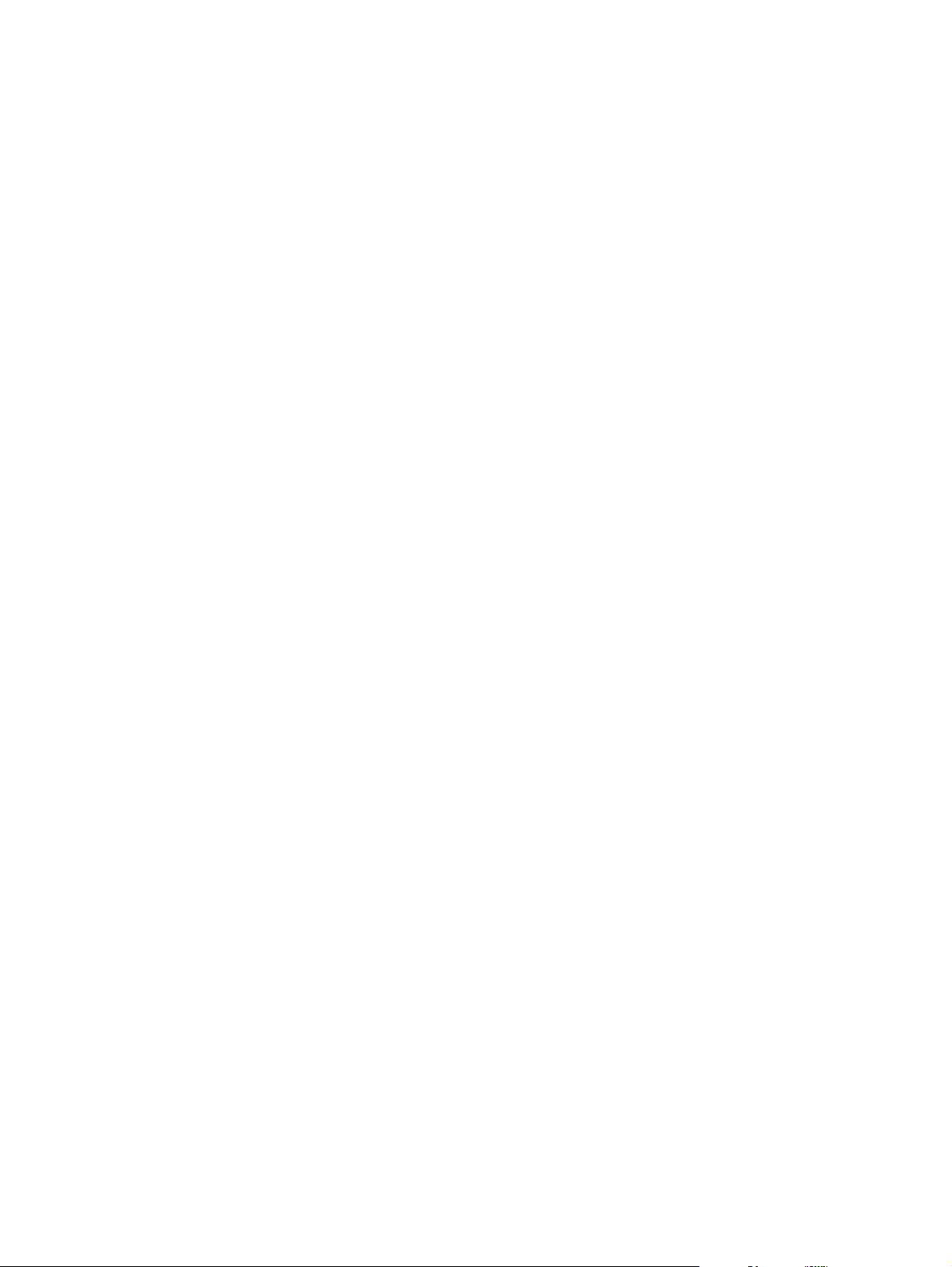
Page 3
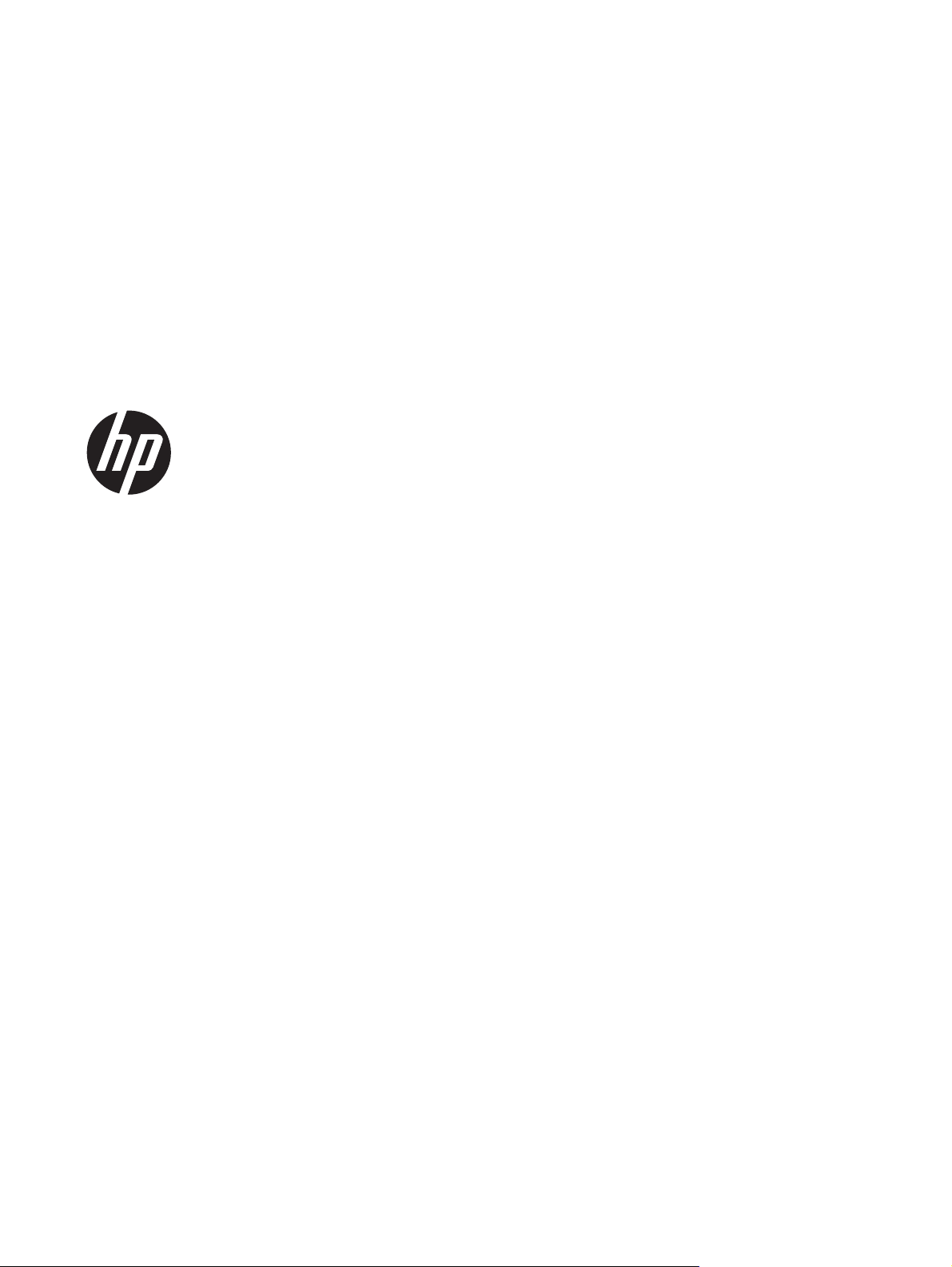
Sērijas HP LaserJet Professional P1560
un P1600 printeris
Page 4
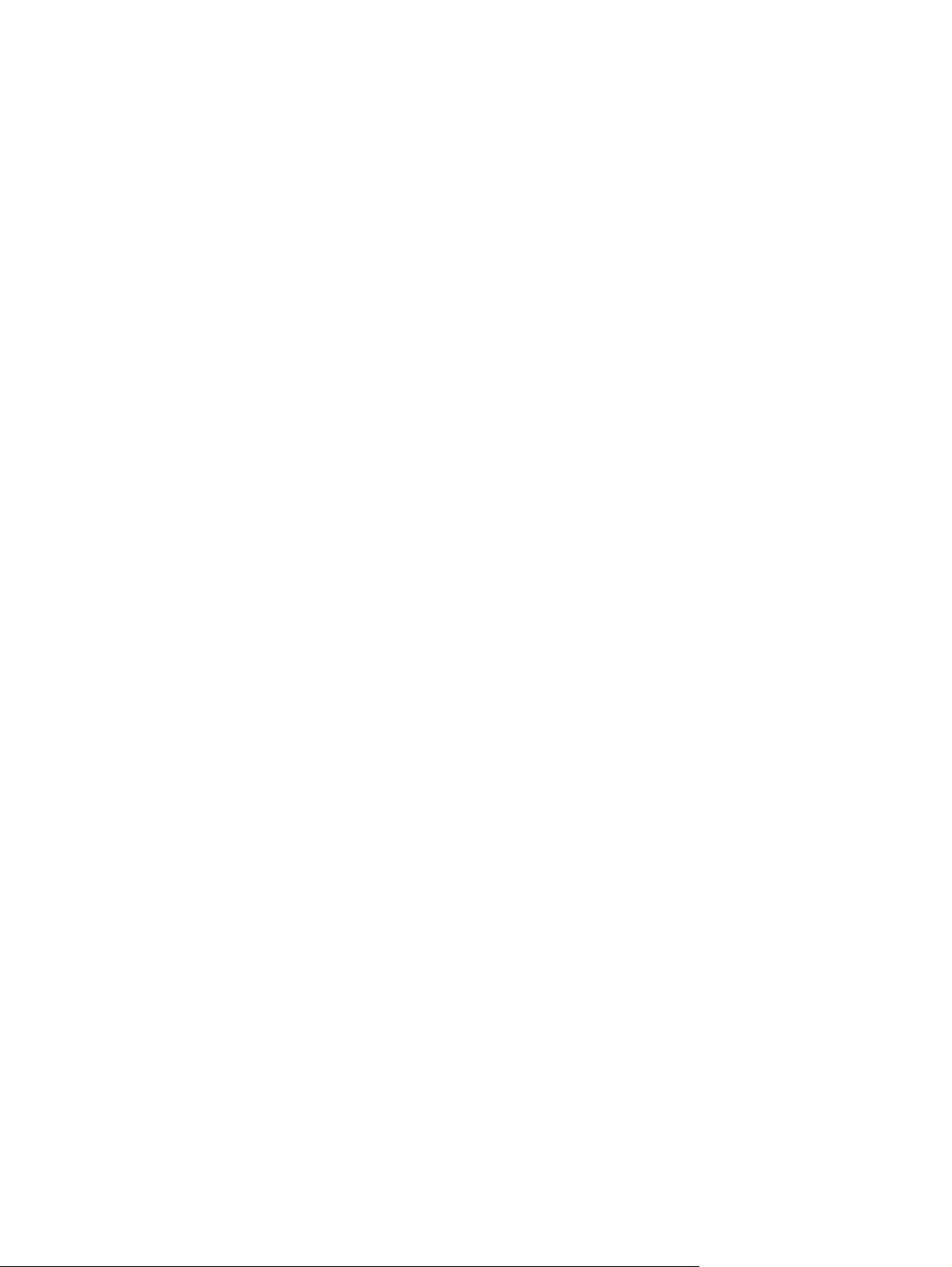
Autortiesības un licence
© 2011 Copyright Hewlett-Packard
Development Company, L.P.
Informācija par preču zīmēm
®
, Acrobat® un PostScript® ir Adobe
Adobe
Systems Incorporated preču zīmes.
Reproducēšana, pielāgošana vai tulkošana
bez iepriekšējas rakstiskas atļaujas ir
aizliegta, izņemot gadījumus, kad to atļauj
autortiesību likumi.
Šeit atrodamā informācija var tikt mainīta
bez iepriekšēja brīdinājuma.
Vienīgais servisa nodrošinājums HP precēm
un pakalpojumiem ir izklāstīts ekspresservisa
nodrošinājuma paziņojumos, kas tiek
piegādāti kopā ar šīm precēm un
pakalpojumiem. Nekas no šeit rakstītā nevar
tikt interpretēts kā papildus servisa
nodrošinājumu garantējošs faktors. HP nav
atbildīga nedz par šeit sastopamajām
tehniskajām vai redakcionālajām kļūdām,
nedz par izlaidumiem.
Daļas numurs: CE663-90963
ition 1, 3/2011
d
E
Intel® Core™ ir Intel Corporation preču
zīme ASV un citās valstīs/reģionos.
Microsoft®, Windows®, Windows® XP un
Windows Vista® ir ASV reģistrētas
Microsoft Corporation preču zīmes.
ENERGY STAR un ENERGY STAR zīme ir
ASV reģistrētas zīmes.
Page 5
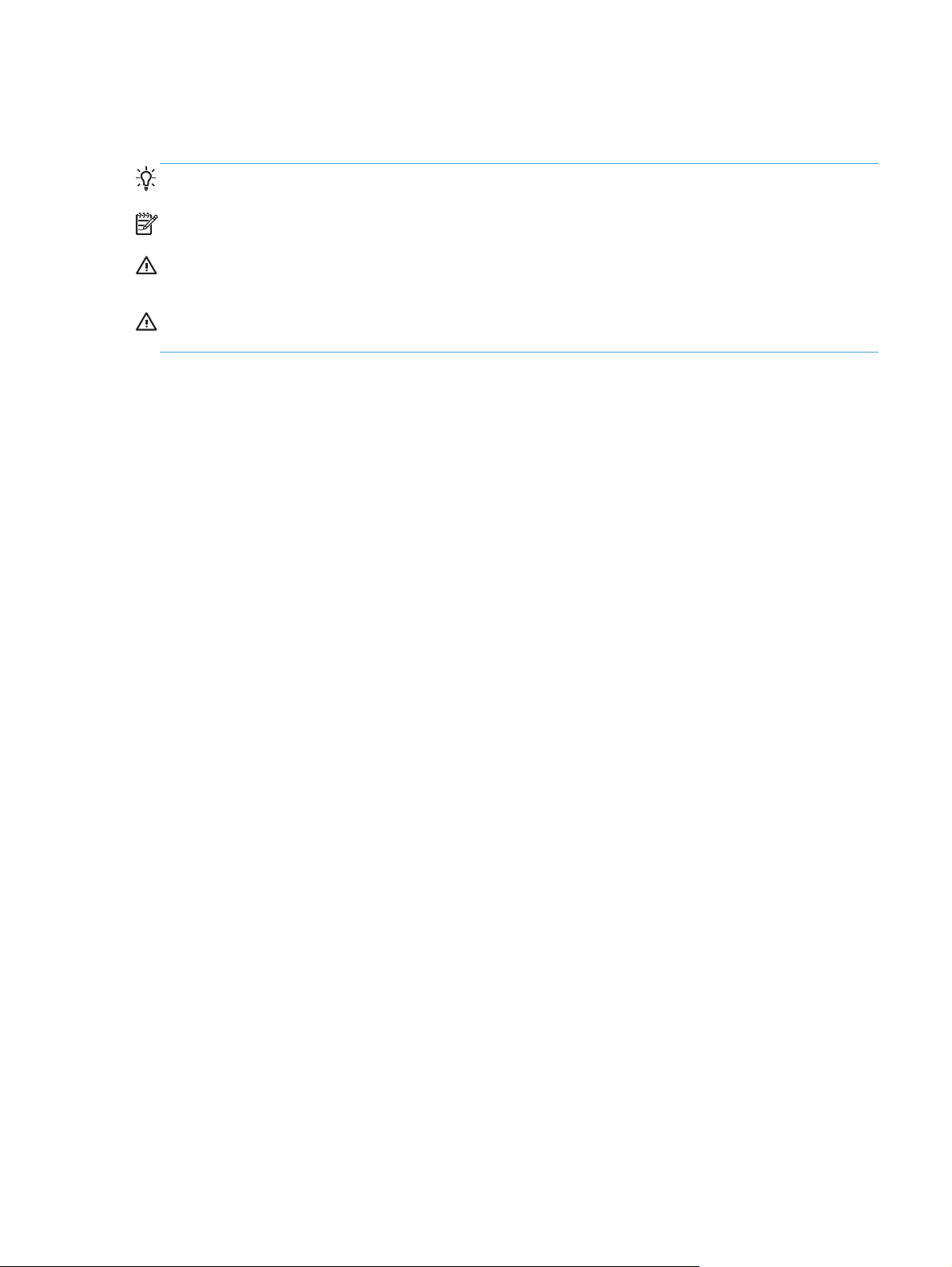
Rokasgrāmatā izmantotie apzīmējumi
PADOMS. Padomi nodrošina noderīgus pavedienus un saīsnes.
PIEZĪME. Piezīmes nodrošina svarīgu informāciju, lai paskaidrotu konceptu vai izpildītu uzdevumu.
UZMANĪBU! Ar norādēm ir apzīmētas procedūras, kas ir ieteicamas, lai izvairītos no datu
zudumiem vai ierīces bojājumiem.
BRĪDINĀJUMS! Brīdinājumi informē par konkrētām procedūrām, kas jāveic, lai izvairītos no
savainojumu gūšanas, neatgriezeniskiem datu zudumiem vai nopietniem ierīces bojājumiem.
LVWW iii
Page 6
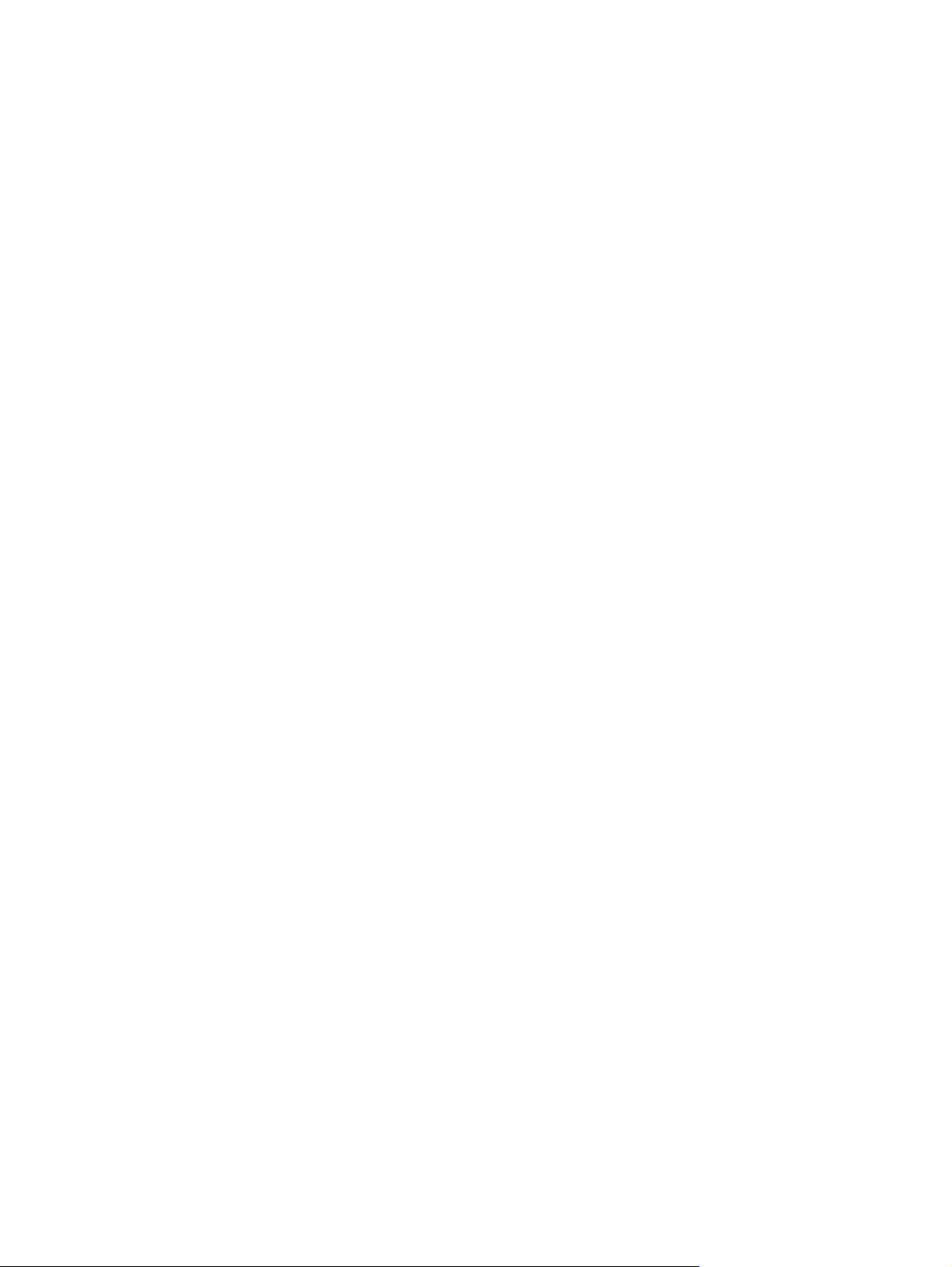
iv Rokasgrāmatā izmantotie apzīmējumi LVWW
Page 7
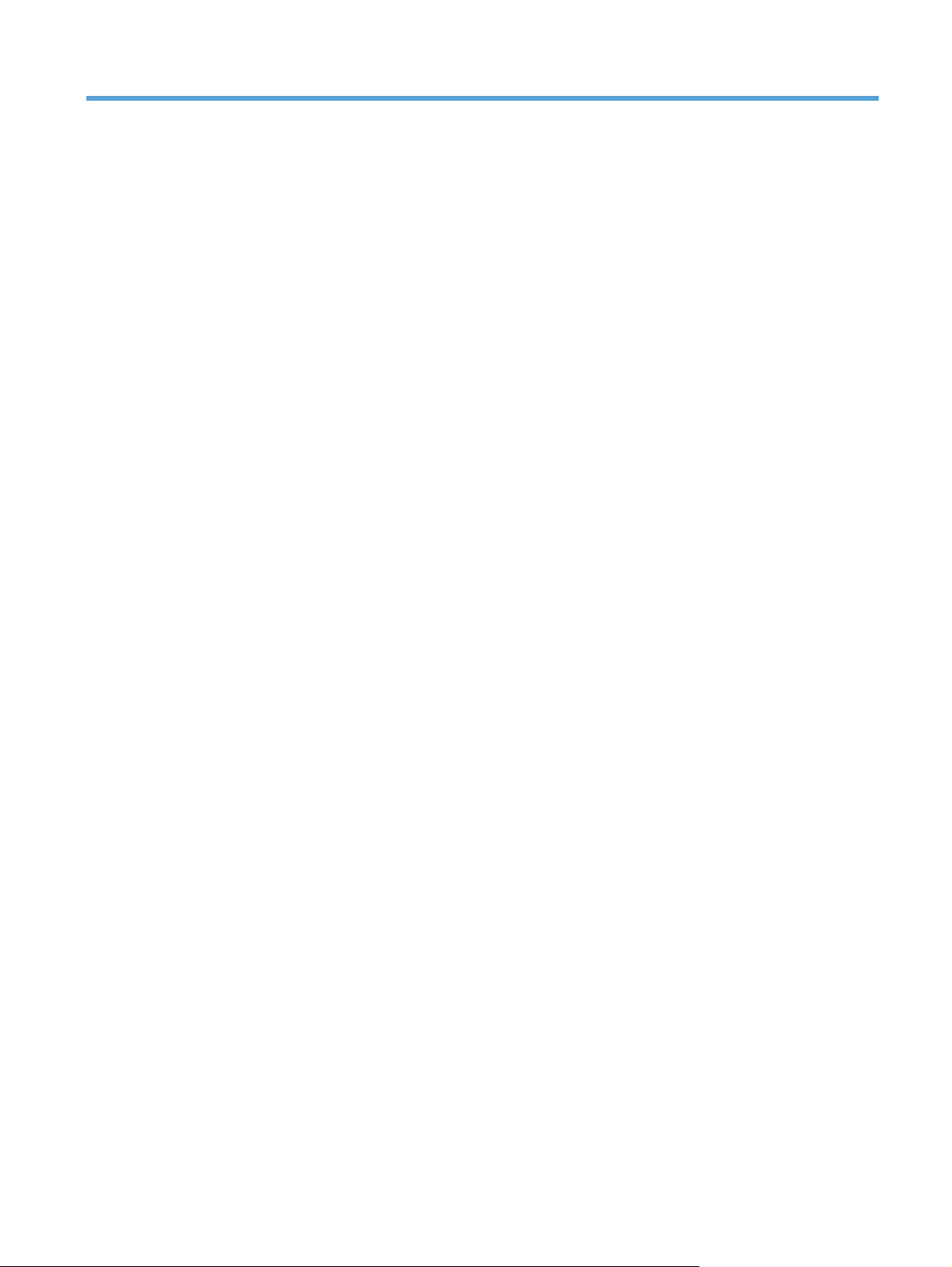
Saturs
1 Pamatinformācija par iekārtu ........................................................................................... 1
Izstrādājumu salīdzinājums ........................................................................................................ 2
Vides aizsardzības iespējas ...................................................................................................... 3
Izstrādājuma iespējas ............................................................................................................... 4
Produkta skati .......................................................................................................................... 6
Priekšpuses un kreisās puses skats ............................................................................... 6
No aizmugures ......................................................................................................... 7
Sērijas numura un modeļa numura novietojums ............................................................. 7
Vadības paneļa izkārtojums ....................................................................................... 8
2 Programmatūra Windows sistēmā .................................................................................... 9
Atbalstītās Windows operētājsistēmas ...................................................................................... 10
Atbalstītie printera draiveri Windows sistēmā ............................................................................ 11
Pareizā printera draivera izvēlēšanās operētājsistēmai Windows ................................................ 12
HP universālais drukāšanas draiveris (Universal Print Driver (UPD)) ................................ 12
Drukas iestatījumu prioritāte .................................................................................................... 13
Printera draivera Windows iestatījumu maiņa ............................................................................ 14
Programmatūras noņe
Atinstalēšanas utilītas izmantošana, lai noņemtu Windows programmatūru .................... 15
Windows vadības paneļa izmantošana, lai noņemtu programmatūru ............................ 15
Windows atbalstītās utilītas ..................................................................................................... 16
HP Web Jetadmin ................................................................................................... 16
HP iebūvētais tīmekļa serveris ................................................................................... 16
mšana sistēmā Wind
ows .......................................................................... 15
3 Produkta izmantošana ar Mac ........................................................................................ 17
Mac programmatūra .............................................................................................................. 18
Macintosh atbalstītās operētājsistēmas ....................................................................... 18
Macintosh atbalstītie printera draiveri ........................................................................ 18
Mac programmatūras noņemšana ............................................................................. 18
Mac drukas iestatījumu prioritātes ............................................................................. 18
Macintosh printera draivera iestatījumu maiņa ............................................................ 19
LVWW v
Page 8
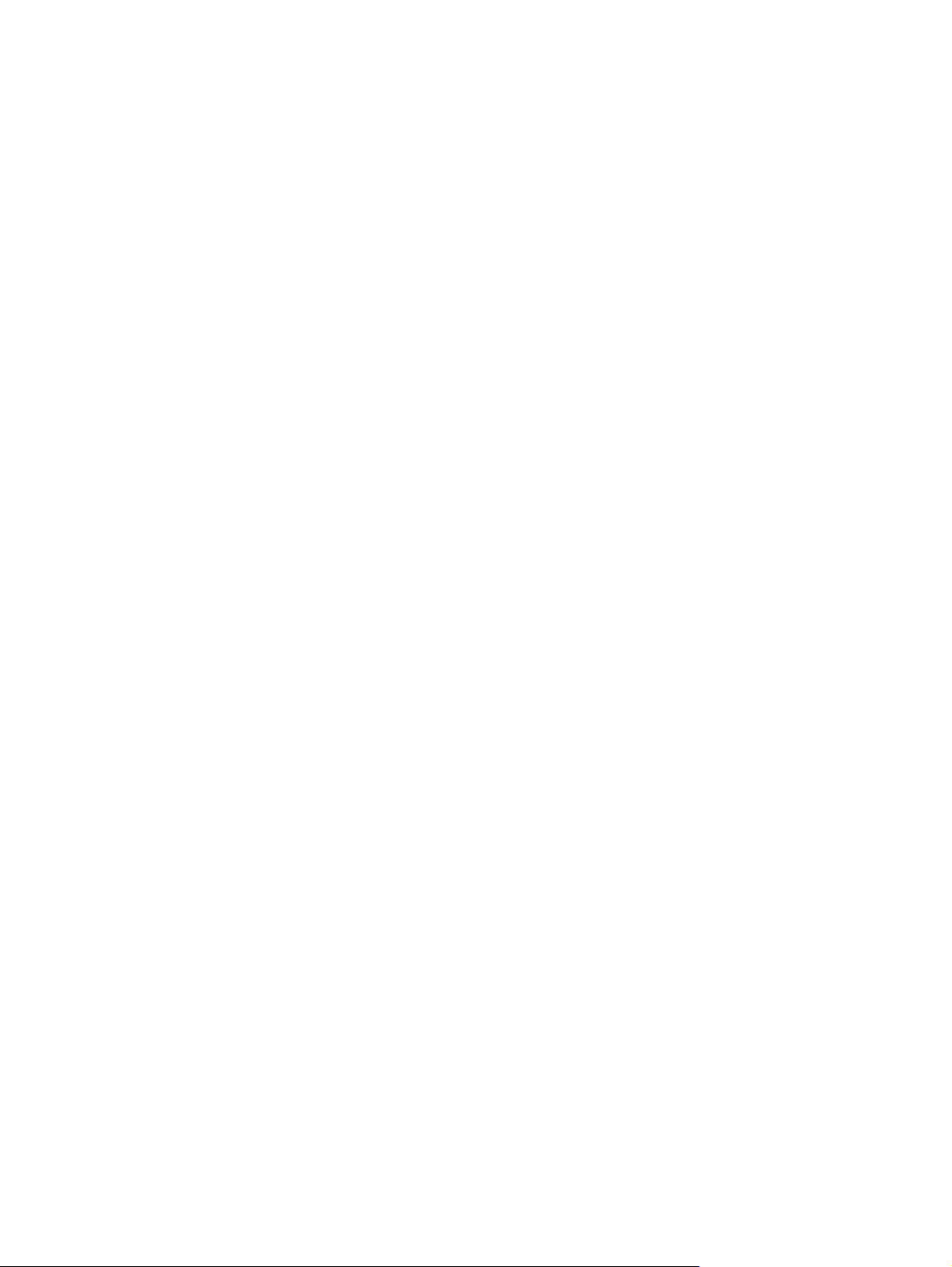
Mac programmatūra ............................................................................................... 19
Mac izmantojamā HP printera utilīta ........................................................... 19
Mac atbalstītās utilītas ............................................................................................. 19
HP iebūvētais tīmekļa serveris .................................................................... 19
Drukāšana ar Mac ................................................................................................................. 21
Macintosh vidē izveidojiet un lietojiet drukāšanas sākumiestatījumus ............................. 21
Pārveidojiet dokumentu izmērus vai drukājiet uz pielāgota papīra izmēra ...................... 21
Drukājiet titullapu .................................................................................................... 22
Operētājsistēmā Macintosh drukājiet daudzas lappuses uz vienas papīra loksnes ........... 22
Drukāšana uz abām lapas pusēm (divpusējā druka) ar Mac ......................................... 23
Automātiskā ............................................................................................ 23
Manuālā ................................................................................................. 23
4 Produkta pievienošana ................................................................................................... 25
Atbalstītās tīkla operētājsistēmas .............................................................................................. 26
Paziņoju
Pievienošana, izmantojot USB ................................................................................................. 27
Iekārtas instalēšana ar HP Smart Install ...................................................................... 27
Instalācijas kompaktdisks ......................................................................................... 27
Savienojuma izveide ar tīklu .................................................................................................... 28
Atbalstītie tīkla protokoli ........................................................................................... 28
Produkta uzstādīšana vadu tīklā ................................................................................ 28
Tīkla iestatījumu konfigurēšana ................................................................................. 29
ms par atbildība
Tīkla iestatījumu skatīšana vai mainīšana .................................................... 29
Tīkla paroles iestatīšana vai mainīšana ...................................................... 30
IP adrese ................................................................................................. 30
Savienojuma ātrums un divpusējo sakaru iestatījumi ..................................... 30
s ierobežošanu attiecībā uz printera koplietošanu .................... 26
5 Papīrs un apdrukājamie materiāli .................................................................................. 31
Papīra un drukas materiālu lietošana ........................................................................................ 32
Vadlīnijas par īpašu papīru un drukas materiāliem ..................................................................... 33
Drukas draivera mainīšana atbilstoši apdrukājamā materiāla veidam un izmēriem ......................... 34
Atbalstītie papīra izmēri ..
Atbalstītie papīra veidi ........................................................................................................... 37
Padeves un uztvērēja ietilpība ................................................................................................. 38
Papīra ievietošanas teknes ...................................................................................................... 39
Prioritārais padeves slots .......................................................................................... 39
Galvenā ievades tekne ............................................................................................ 39
Papīra orientācija, ievietojot to teknēs ....................................................................... 39
vi LVWW
.................................................................................................... 35
....
Page 9
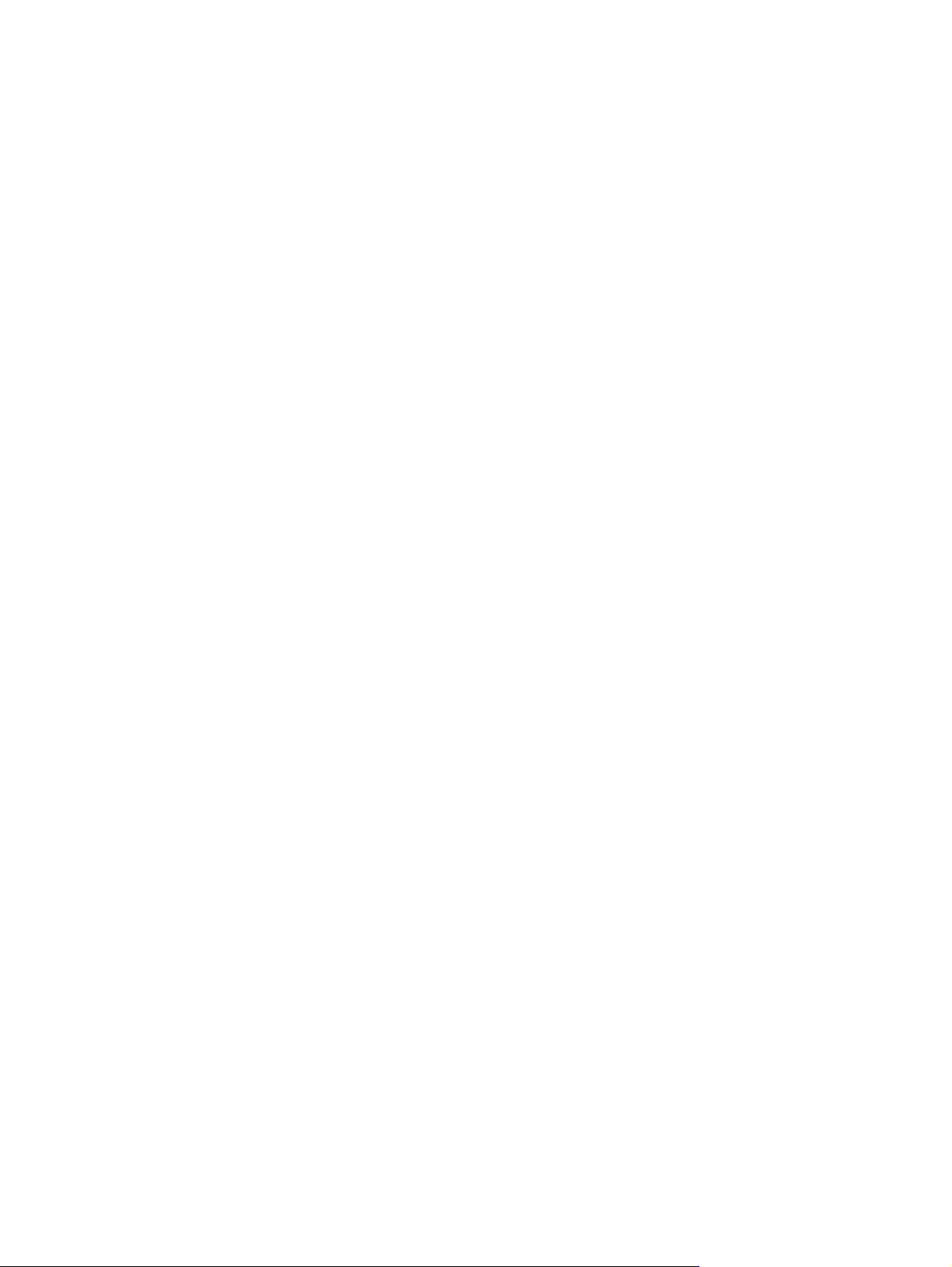
6 Drukas uzdevumi ........................................................................................................... 41
Drukas darba atcelšana .......................................................................................................... 42
Pašreizējā drukas darba apturēšana no iekārtas vadības paneļa .................................. 42
Pašreizējā drukas darba apturēšana no lietojumprogrammatūras .................................. 42
Drukāšana ar Windows .......................................................................................................... 43
Windows printera draivera atvēršana ........................................................................ 43
Palīdzība jebkurai drukāšanas opcijai, izmantojot Windows ........................................ 43
Drukājamo kopiju skaita maiņa, izmantojot Windows ................................................. 43
Krāsaina teksta drukāšana melnā krāsā, izmantojot Windows ...................................... 43
Saglabāt pielāgotos drukāšanas iestatījumus atkārtotai lietošanai, izmantojot
Windows ............................................................................................................... 44
Drukāšanas ātro iestatījumu izmantošana .................................................... 44
Pielāgotu drukāšanas ātro iestatījumu izveidošana ....................................... 44
Drukas kvalitātes uzlabošana ar Windows ................................................................. 44
Papīra izmēra atlase ................................................................................ 44
Pielāgota papīra izmēra atlase ................................................... 44
Papīra veida atlase .................................................................................. 45
Atlasiet drukas izšķirts
Pirmās vai pēdējās lappuses drukāšana uz cita veida papīra, izmantojot Windows ........ 45
Dokumenta mērogošana, lai pielāgotu lapas izmēru, izmantojot Windows .................... 45
Ūdenszīmes pievienošana dokumentam, izmantojot Windows ...................................... 46
Drukāšana uz abām lapas pusēm (divpusīgā druka) ar Windows ................................. 46
Automātiskā ............................................................................................ 46
Manuāli .................................................................................................. 47
Bukleta izveidošana ar Windows .............................................................................. 48
Vairāku lappušu drukāšana uz vienas lapas, izmantojot Windows ................................ 48
Lappuses orientācijas atlasīšana, izmantojot Windows ................................................ 49
HP ePrint lietošana .................................................................................................. 49
HP Cloud Print lietošana ............................................................................ 49
Izmantojiet AirPrint ................................................................................... 50
pēju .
........................................................................ 45
7 Lietošana un apkope ...................................................................................................... 53
Informācijas lapu drukāšana ................................................................................................... 54
Konfigurācijas lapa ................................................................................................. 54
Izejmateriālu stāvokļa informācijas lapa ..................................................................... 54
Demonstrācijas lapa ................................................................................................ 54
HP iebūvētā tīmekļa servera izmantošana ................................................................................. 55
Iebūvētā tīme
Iebūvētā tīmekļa servera sadaļas ............................................................................... 56
Cilne Informācija ...................................................................................... 56
Cilne Iestatījumi ....................................................................................... 56
LVWW vii
ervera atvēršana ............................................................................ 55
kļa s
Page 10
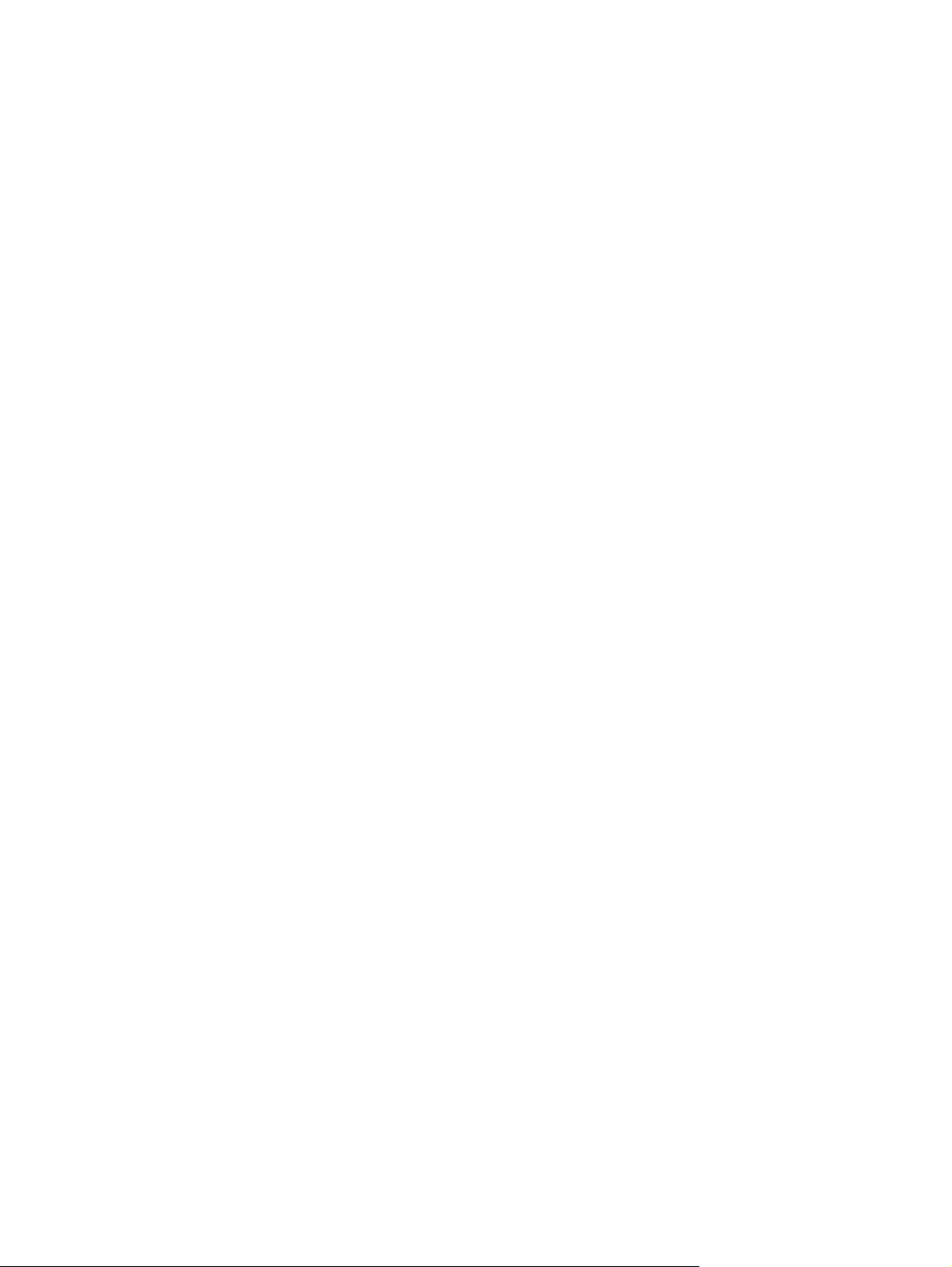
Cilne Tīklošana ........................................................................................ 56
Cilne HP Smart Install ............................................................................... 56
Saites ..................................................................................................... 56
Ekonomiskie iestatījumi ........................................................................................................... 57
Ekonomiskais režīms ................................................................................................ 57
Automātiskās izslēgšanās režīms ............................................................................... 57
Klusā režīma iestatījumi .......................................................................................................... 59
Izejmateriālu un piederumu pārvaldība ..................................................................................... 60
Darbs ar drukas kasetnēm ........................................................................................ 60
Drukas kasetņu uzglabāšana ..................................................................... 60
HP politika saistībā ar kasetnēm, kas nav oriģinālās HP drukas kasetnes ......... 60
HP viltojumu uzticības tālrunis un tīmekļa vietne ........................................... 60
Izejmateriālu otrreizējā pārstrāde ............................................................... 60
Nomaiņas norādījumi .............................................................................................. 61
Tonera izlīdzināšana ................................................................................ 61
Drukas kasetnes aizstāšana ....................................................................... 62
Ievilcējruļļa ievietošana ............................................................................. 64
Atdalīšanas paliktņa nomaiņa
Produkta t
Produkta atjauninājumi ........................................................................................................... 74
īrīšana .................................................................................................................... 70
Ievilcējruļļa tīrīšana ................................................................................................. 70
Papīra ceļa tīrīšana ................................................................................................. 71
Drukas kasetnes vietas tīrīšana .................................................................................. 71
Ārpuses tīrīšana ...................................................................................................... 73
Programmaparatūras atjauninājumi ........................................................................... 74
.................................................................... 67
8 Problēmu risināšana ....................................................................................................... 75
Vispārēju problēmu risinājums ................................................................................................. 76
Traucējummeklēšanas pārbaužu saraksts ................................................................... 76
Faktori, kas ietekmē iekārtas veiktspēju ...................................................................... 77
Rūpnīcas iestatījumu atjaunošana ............................................................................................. 78
Vadības paneļa indikatoru signālu nozīme ................................................................................ 79
Iesprūšanas novēršana ........................................................................................................... 84
Izplatītākie iestrēguša papīra iemesli ......................................................................... 84
Iestrēgu
Iestrēgušā papīra izņemšana no ievades teknēm ......................................................... 85
Iestrēgušā papīra iztīrīšana no dupleksera ................................................................. 87
Iestrēgušā papīra iztīrīšana no izvades vietas ............................................................. 89
Iestrēgušā papīra iztīrīšana no produkta iekšpuses ...................................................... 90
Atkārtotu papīra iesprūšanas problēmu atrisināšana .................................................... 92
Iestrēgšanas izlabošanas iestatījumu maiņa ................................................................ 93
viii LVWW
vietas .................................................................................................... 84
ma
Page 11
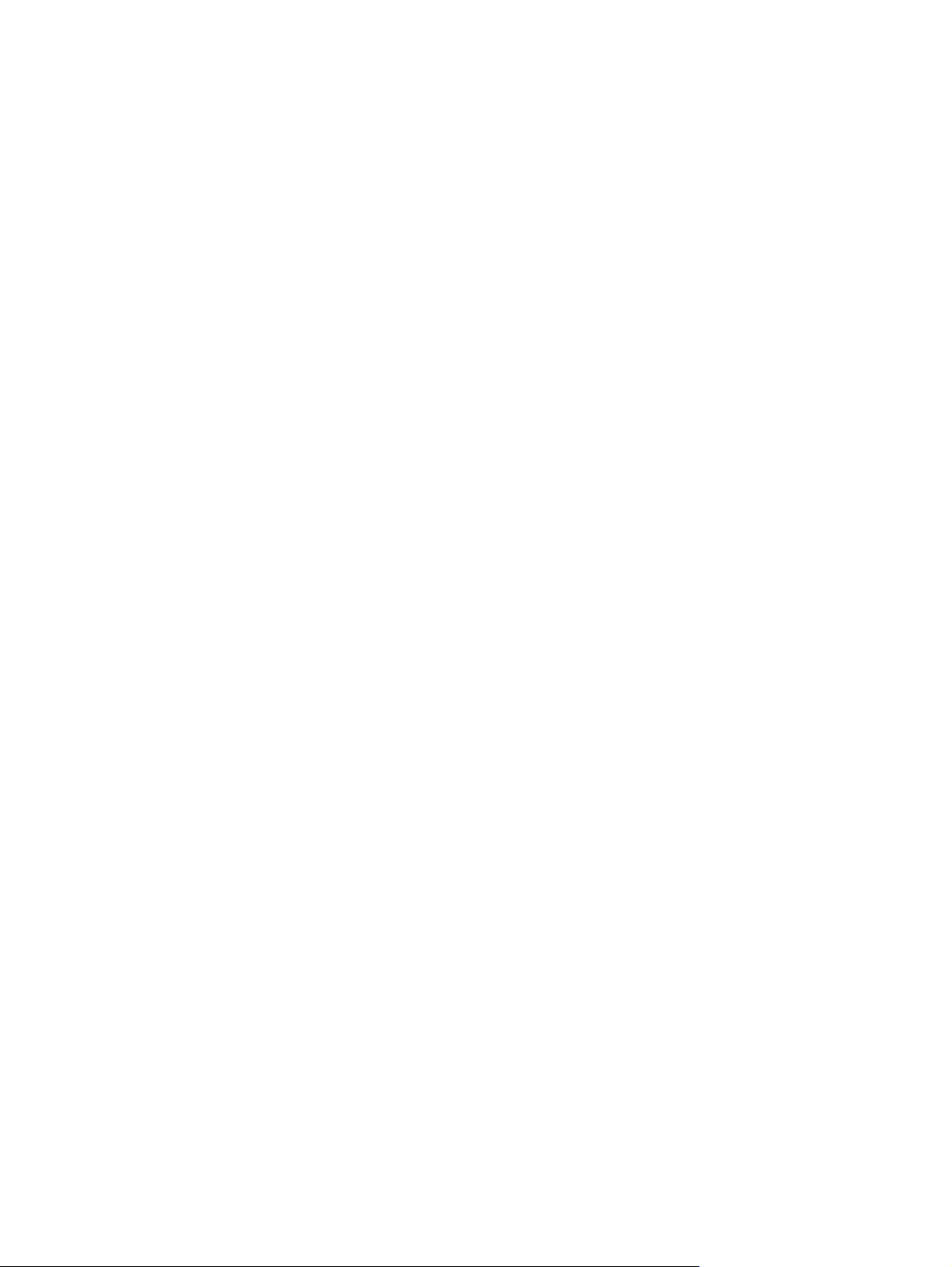
Problēmu atrisināšana darbā ar papīru ..................................................................................... 94
Attēla kvalitātes problēmu atrisināšana ..................................................................................... 96
Attēlu defektu piemēri .............................................................................................. 96
Gaiša vai izbālējusi druka ........................................................................ 96
Tonera plankumi ...................................................................................... 96
Nepilnības .............................................................................................. 97
Vertikālas līnijas ....................................................................................... 97
Pelēks fons .............................................................................................. 97
Izsmērēts toneris ....................................................................................... 98
Toneris nobirst ......................................................................................... 98
Vertikāli defekti, kas atkārtojas .................................................................. 98
Nepareizas formas rakstzīmes ................................................................... 99
Šķība izdruka .......................................................................................... 99
Lapa sarullējas vai ir viļņaina .................................................................... 99
Krunkojumi vai burzījumi ......................................................................... 100
Izplūdušas rakstzīmju kontūras ................................................................. 100
Mitrums ................................................................................................. 101
Attēla kvalitātes optimizēšana un uzlabošana ........................................................... 102
Drukas blīvuma maiņa ............................................................................ 102
Veiktspējas problēmu risināšana ............................................................................................ 103
Savienojamības problēmu risinājums ...................................................................................... 104
Tiešā savienojuma problēmu ris
Tīkla problēmu risināšana ...................................................................................... 104
Produkta programmatūras problēmu atrisināšana ..................................................................... 106
Atrisināt biežāk sastopamās Windows problēmas .................................................... 106
Visizplatītāko Macintosh problēmu risinājums ........................................................... 107
ināš
ana ................................................................... 104
Pielikums A Izejmateriāli un piederumi ............................................................................ 111
Rezerves daļu, papildpiederumu un izejmateriālu pasūtīšana .................................................... 112
Detaļu numuri ...................................................................................................................... 113
Papīra apstrādes piederumi .................................................................................... 113
Drukas kasetnes .................................................................................................... 113
Kabeļi un saskarnes ............................................................................................... 113
Pielikums B Apkalpošana un atbalsts .............................................................................. 115
Hewlett-Packard paziņojums par ierobežoto garantiju .............................................................. 116
HP augstākas klases aizsardzības garantija: LaserJet printera kasetnes paziņojums par ierobežoto
garantiju ............................................................................................................................. 118
Galalietotāja licences līgums ................................................................................................. 119
Klientu veikta remonta garantija ............................................................................................. 122
Klientu atbalsts ..................................................................................................................... 123
LVWW ix
Page 12
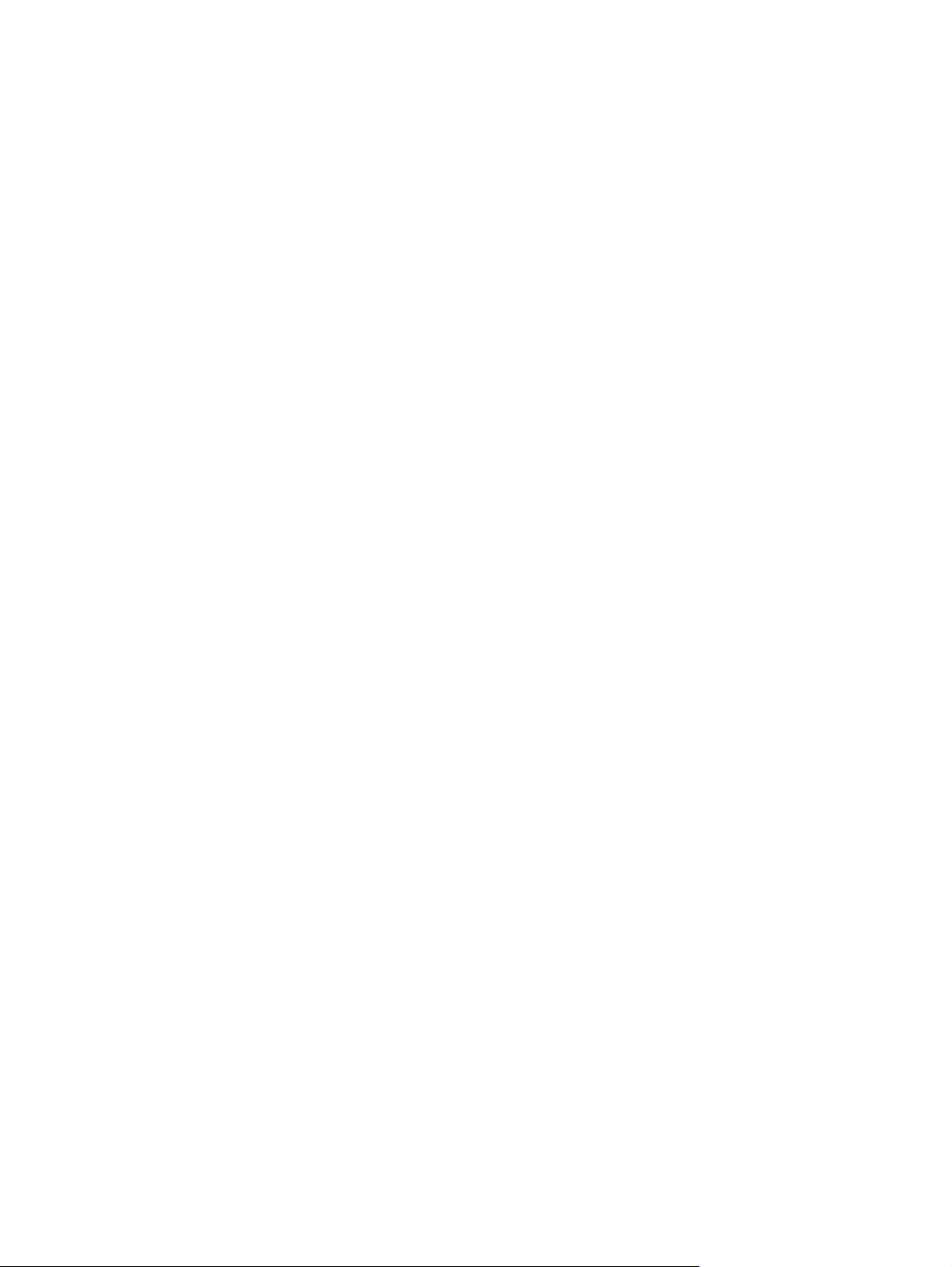
Iekārtas atkārtota iepakošana ................................................................................................ 124
Pielikums C Specifikācijas ................................................................................................ 125
Fizisko lielumu specifikācija ................................................................................................... 126
Enerģijas patēriņš, tehniskās prasības elektrībai un skaņas izdalīšanās ....................................... 127
Vides specifikācijas .............................................................................................................. 127
Pielikums D Reglamentējoša informācija .......................................................................... 129
FCC noteikumi ..................................................................................................................... 130
Izstrādājuma vides aizsardzības programma ........................................................................... 131
Vides aizsardzība ................................................................................................. 131
Ozona izdalīšanās ................................................................................................ 131
Enerģijas patēriņš ................................................................................................. 131
Tonera patēriņš ..................................................................................................... 131
Papīra izmantošana .............................................................................................. 131
Plastmasa ............................................................................................................. 131
HP LaserJet printera izejmateriāli ............................................................................. 132
Atgriešanas un otrreizējās pārstrādes norādījumi ...................................................... 132
ASV un Puertoriko .................................................................................. 132
Vairāki nododami objekti (vairāk par vienu kasetni) .................... 132
Vienas kasetnes atgriešana ...................................................... 132
Transportēšana ....................................................................... 133
Nodošana ārpus ASV ............................................................................. 133
Papīrs
.................................................................................................................. 133
teriālu ierobežojumi .......................................................................................... 133
Ma
Atbrīvošanās no nevajadzīgā aprīkojuma Eiropas Savienības mājsaimniecībās ............ 133
Ķīmiskas vielas ..................................................................................................... 134
Materiālu drošības datu lapa (MSDS) ...................................................................... 134
Papildu informācija ............................................................................................... 134
Paziņojums par atbilstību ...................................................................................................... 135
Paziņojums par drošību ........................................................................................................ 136
Lāzera drošība ..................................................................................................... 136
Kanādas DOC noteikumi ....................................................................................... 136
VCCI paziņojums (Japāna) ..................................................................................... 136
Norādījumi strāvas vada lietošanai ......................................................................... 136
Paziņojums par strāvas vadu (Japāna) ..................................................................... 136
EMC paziņojums (Koreja) ...................................................................................... 137
Lāzera paziņojums Somijai .................................................................................... 138
GS paziņojums (Vācija) ......................................................................................... 138
Vielu tabula (Ķīna) ................................................................................................ 139
Paziņojums par bīstamu vielu ierobežojumiem (Turcija) .............................................. 139
x LVWW
Page 13
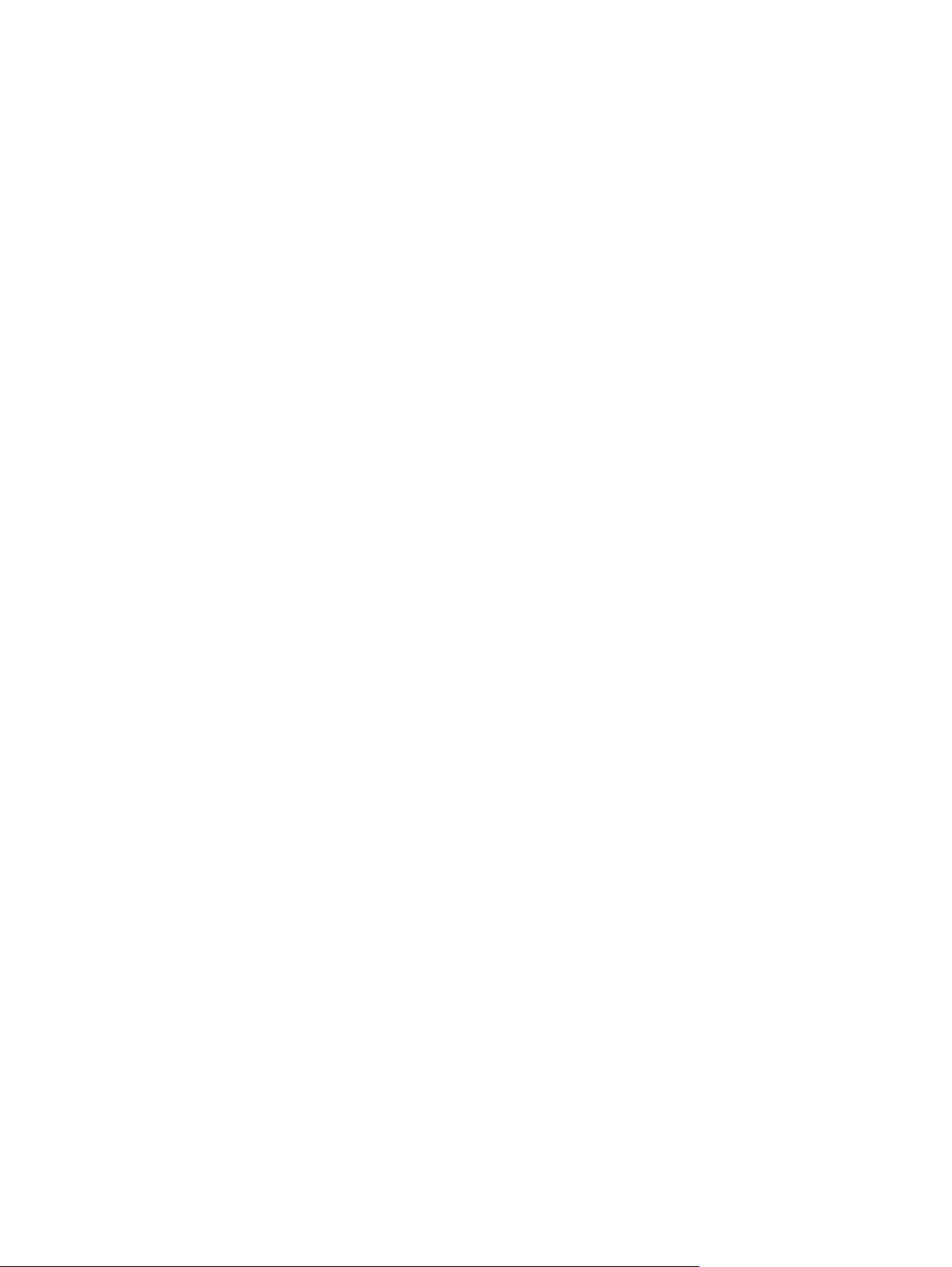
Alfabētiskais rādītājs ........................................................................................................ 141
LVWW xi
Page 14
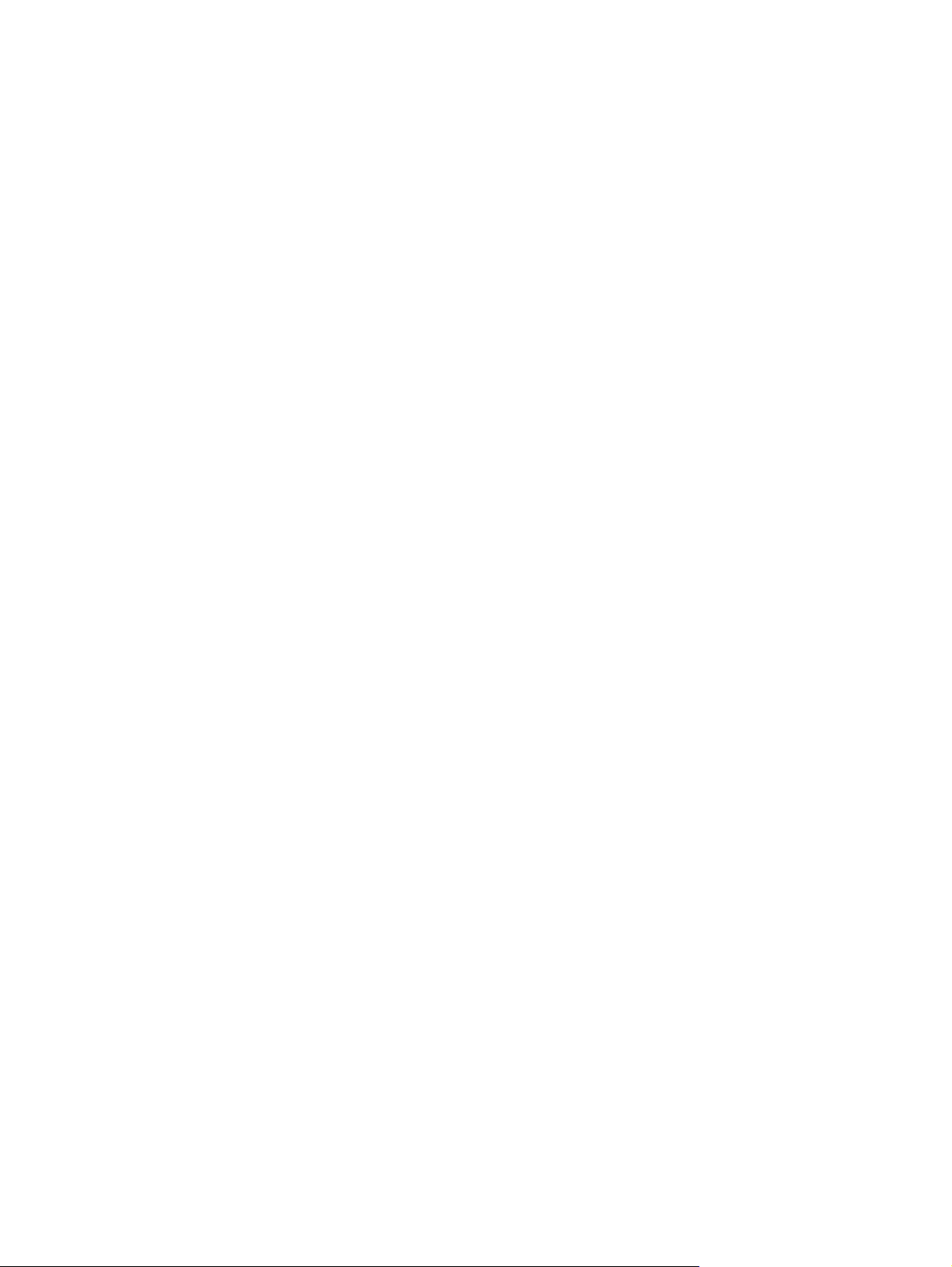
xii LVWW
Page 15
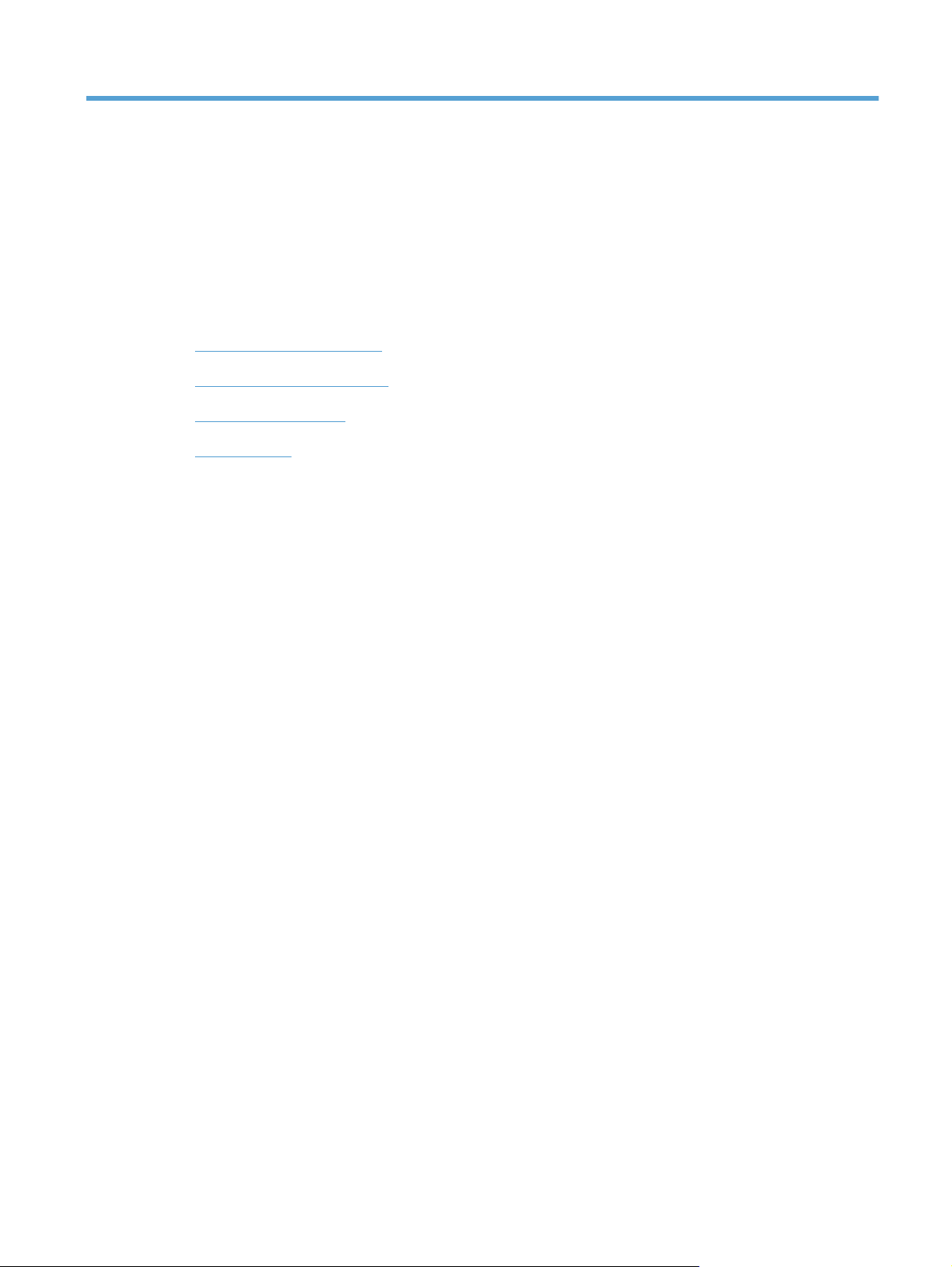
1Pamatinformācija par iekārtu
Izstrādājumu salīdzinājums
●
Vides aizsardzības iespējas
●
Izstrādājuma iespējas
●
Produkta skati
●
LVWW 1
Page 16
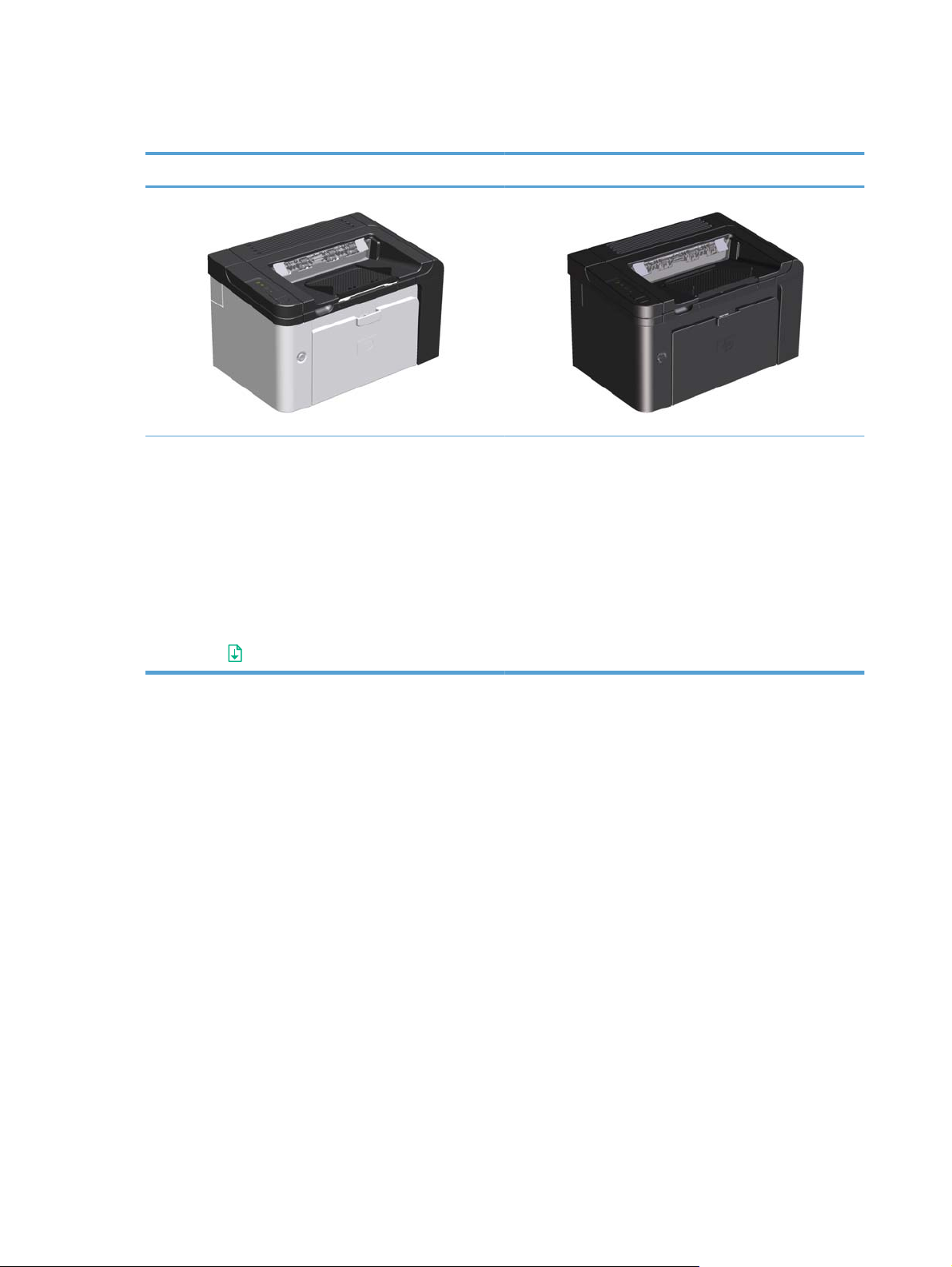
Izstrādājumu salīdzinājums
Sērijas HP LaserJet Professional P1560 printeris Sērijas HP LaserJet Professional P1600 printeris
● Ātrums: 22 A4 formāta lappuses minūtē (lpp./min.),
23 vēstuļpapīra formāta lpp./min.
●
Teknes: prioritārais ievades slots (10 loksnes) un
galvenā ievades tekne (250 loksnes)
●
Izdruku uztvērējs: 125 loksnes
●
Savienojumi: lielātruma USB 2.0 ports
● Divpusējā druka: manuāla divpusējā druka
(izmantojot printera draiveri un vadības paneļa pogu Go
(Aiziet!)
)
● Ātrums: 25 A4 formāta lpp./min, 26 vēstuļpapīra
formāta lpp./min
●
Teknes: prioritārais ievades slots (10 loksnes) un
galvenā ievades tekne (250 loksnes)
●
Izdruku uztvērējs: 125 loksnes
●
Savienojumi: lielātruma USB 2.0 ports un autonomā
tīklošana
● Divpusējā druka: automātiska divpusējā druka
2Nodaļa 1 Pamatinformācija par iekārtu LVWW
Page 17
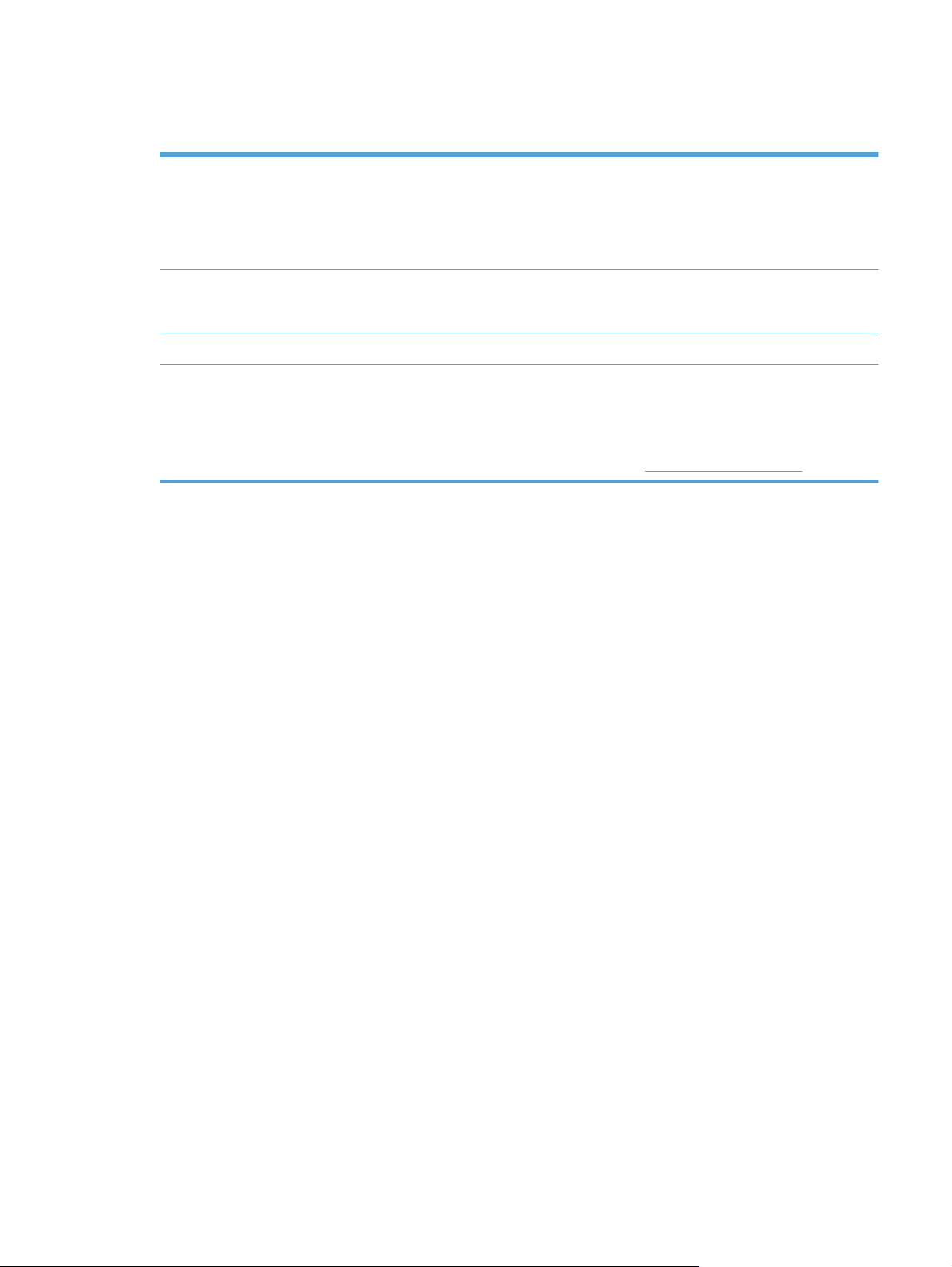
Vides aizsardzības iespējas
Divpusējā druka Ietaupiet papīru, izmantojot divpusējo drukāšanu kā printera noklusējuma vērtību.
● Sērijas HP LaserJet Professional P1560 printeris atbalsta manuālu divpusējo druku.
Sērijas HP LaserJet Professional P1600 printeris atbalsta automātisko un manuālo
●
divpusējo druku.
Otrreizējā izejvielu pārstrāde Samaziniet atkritumu daudzumu, izmantojot otrreiz pārstrādātu papīru.
Utilizējiet printera kasetnes, izmantojot HP atgriešanas procesu.
Enerģijas taupīšana Taupiet enerģiju, aktivizējot izstrādājumam automātiskas izslēgšanas režīmu.
HP Smart Web drukāšana Izmantojiet HP Smart Web drukāšanu, lai atlasītu, uzglabātu un organizētu tekstu un grafiku
no vairākām tīmekļa lapām un pēc tam rediģētu un drukātu ti
nodrošina vadību, kas nepieciešama, lai izdrukātu nozīmīgu informāciju, vienlaikus samazinot
atkritumu apjomu.
eši to, kas redzams ekrānā. Tas
Lejupielādējiet HP Smart Web drukāšanu šajā vietnē:
www.hp.com/go/smartweb.
LVWW
Vides aizsardzības iespējas
3
Page 18
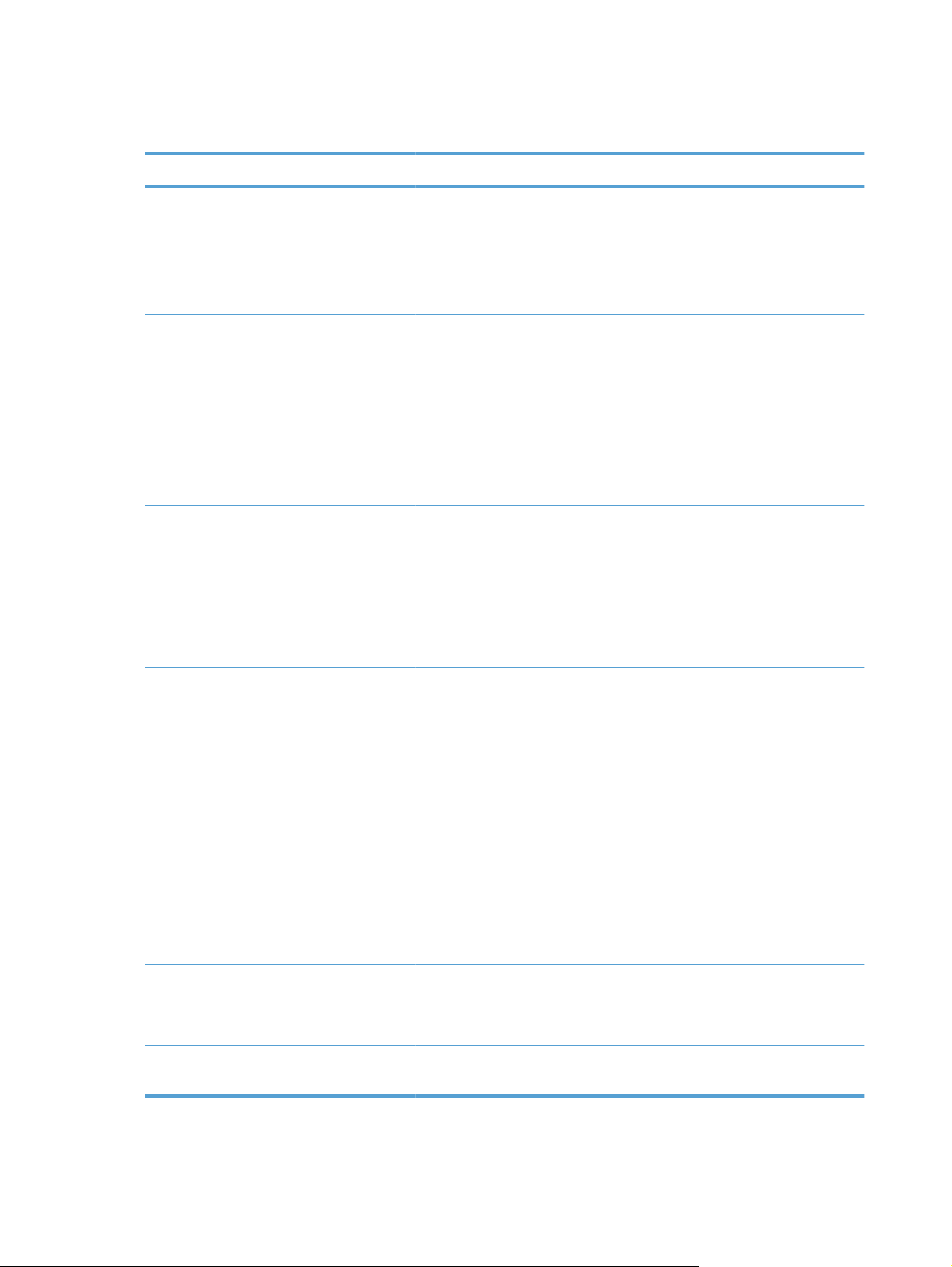
Izstrādājuma iespējas
Priekšrocības Atbalsta iespējas
Drukas kvalitāte ●
Atbalstītās operētājsistēmas
Lietošanas ērtums
Oriģinālā HP drukas kasetne.
Teksts un grafikas ar 600 x 600 punktiem collā (dpi).
●
● FastRes (1200 dpi).
Pielāgojami iestatījumi, lai optimizētu drukas kvalitāti.
●
● Windows 7 (32 bitu un 64 bitu)
● Windows Vista (32 bitu un 64 bitu)
Windows XP (32 bitu un 64 bitu)
●
Windows Server 2008 (32 bitu un 64 bitu)
●
● Windows Server 2003 (32 bitu un 64 bitu)
Mac OS X v10.4, v10.5, v10.6
●
● Līdzeklis HP Smart Install instalē izstrādājuma programmatūru, kad
izstrādājums tiek savienots ar datoru, izmantojot USB kabeli.
Oriģinālo HP drukas kasetņu ievietošana ir vienkārša.
●
● Atverot drukas kasetnes vāku, var viegli piekļūt drukas kasetnei un papīra
ceļam.
Papīra tekni var pielāgot ar vienu roku.
●
Vie
gli pielāgojams atbilstoši papīram ●
Interfeisa savienojumi ●
Enerģijas taupīšana ●
Galvenā ievades tekne vēstuļpapīriem, aploksnēm, uzlīmēm,
caurspīdīgajām plēvēm, pielāgota formāta apdrukājamajiem
materiāliem, pastkartēm un biezam papīram.
Prioritārais ievades slots vēstuļpapīram, aploksnēm, uzlīmēm,
●
caurspīdīgajām plēvēm, pielāgota formāta apdrukājamajiem
materiāliem, pastkartēm un biezam papīram.
125 lokšņu augšējais izdrukas uztvērējs.
●
Abpusēja druka
●
◦
Sērijas HP LaserJet Professional P1560 printeris: m
divpusējā druka.
◦ Sērijas HP LaserJet Professional P1600 printeris:
automātiska divpusējā druka.
Lielātruma USB 2.0 ports
Iebūvēts iekšējais drukas serveris, kas paredzēts savienojuma izveidei ar
●
10/100 Base-T tīklu (tikai tīkla modeļiem).
Izstrādājums automātiski taupa elektrību, ievērojami samazinot
elektroenerģijas patēriņu, kad nenotiek drukāšana.
anuāla
4Nodaļa 1 Pamatinformācija par iekārtu LVWW
Page 19
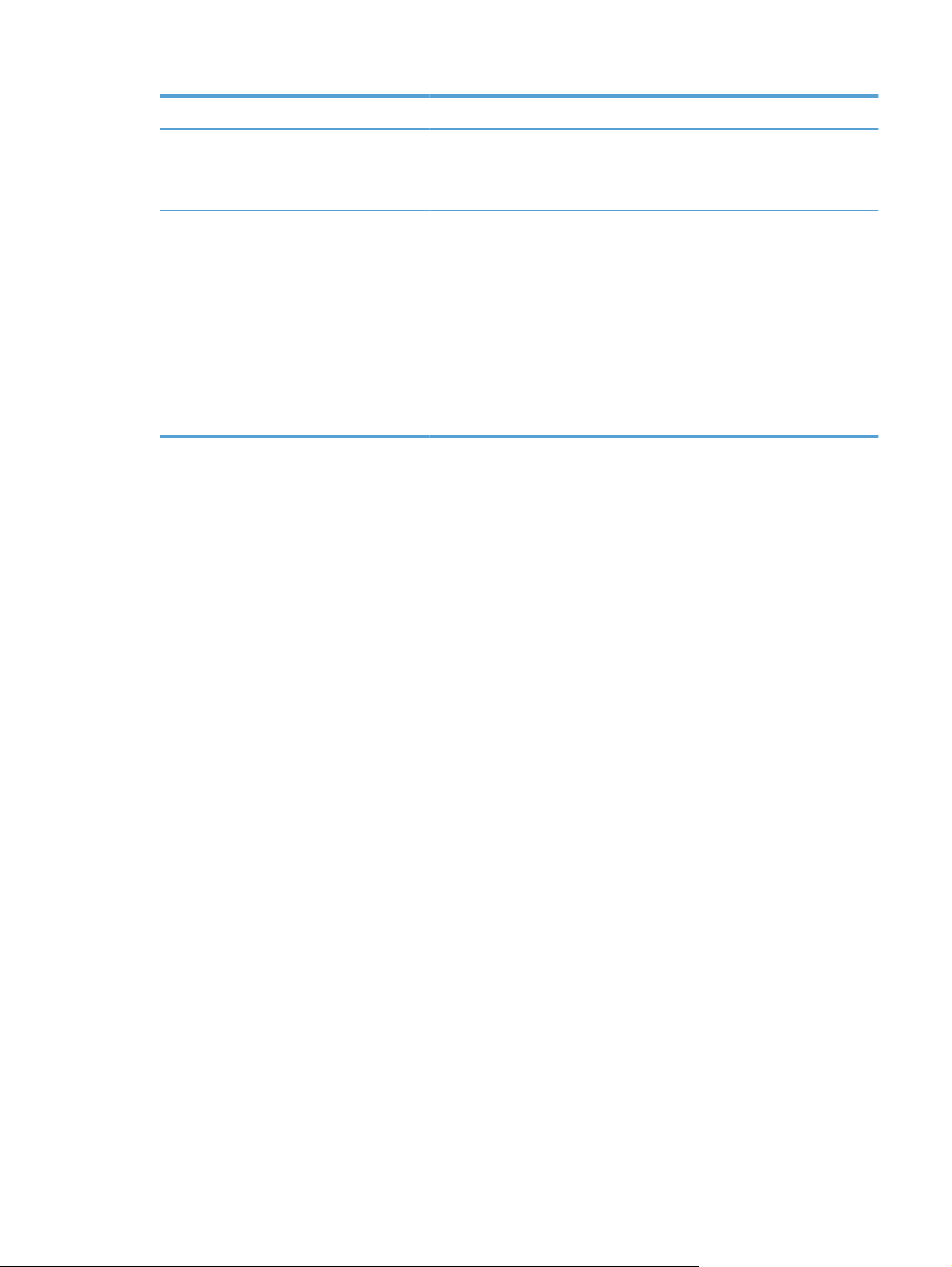
Priekšrocības Atbalsta iespējas
Ekonomiskā drukāšana ●
Izejmateriāli ●
Pieejamība ●
Drošība ●
N lappušu drukāšana (vairāk nekā vienas lappuses drukāšana uz vienas
lapas) un drukāšana uz abām pusēm ietaupa papīru.
● Ekonomiskais režīms (var ietaupīt toneri).
Izejmateriālu stāvokļa lapa un drukas kasetnes skala, kas nosaka atlikušo
izejmateriālu līmeni. Nav pieejama izejmateriāliem, kas nav HP
izejmateriāli.
Oriģinālo HP drukas kasetņu autentifikācija.
●
● Ērta izejmateriālu pasūtīšana.
Tiešsaistes lietotāja rokasgrāmata ir saderīga ar ekrāna teksta nolasītājiem.
Visus vākus un pārsegus var atvērt ar vienu roku.
●
Atslēg
as (Kensington lock) ligzda izstrādājuma aizmugurē.
LVWW
Izstrādājuma iespējas
5
Page 20

Produkta skati
Priekšpuses un kreisās puses skats
Attēls 1-1 HP LaserJet Professional P1560 un P1600 printeris series
1
2
7
6
5
Izdruku uztvērējs
1
Izvades teknes pagarinājums
2
Prioritārais padeves slots
3
Galvenā ievades tekne
4
Ieslēgšanas poga
5
Kasetnes vāka atvēršanas rokturis
6
Vadības panelis
7
3
4
6Nodaļa 1 Pamatinformācija par iekārtu LVWW
Page 21

No aizmugures
Attēls 1-2 Sērijas HP LaserJet Professional P1560 un P1600 printeris
USB ports
1
HP iekšējais tīkla ports (tikai izstrādājumam sērijas HP LaserJet Professional P1600 printeris)
Barošanas ligzda
2
Atslēga (Kensington lock)
3
1
3
4
2
Dupleksers un aizmugurējais vāks iestrēguša papīra noņemšanai (tikai izstrādājumam sērijas HP LaserJet Professional
4
P1600 printeris)
Sērijas numura un modeļa numura novietojums
Uzlīme, kurā norādīts produkta numurs un sērijas numurs, atrodas produkta aizmugurē.
LVWW
Produkta skati
7
Page 22
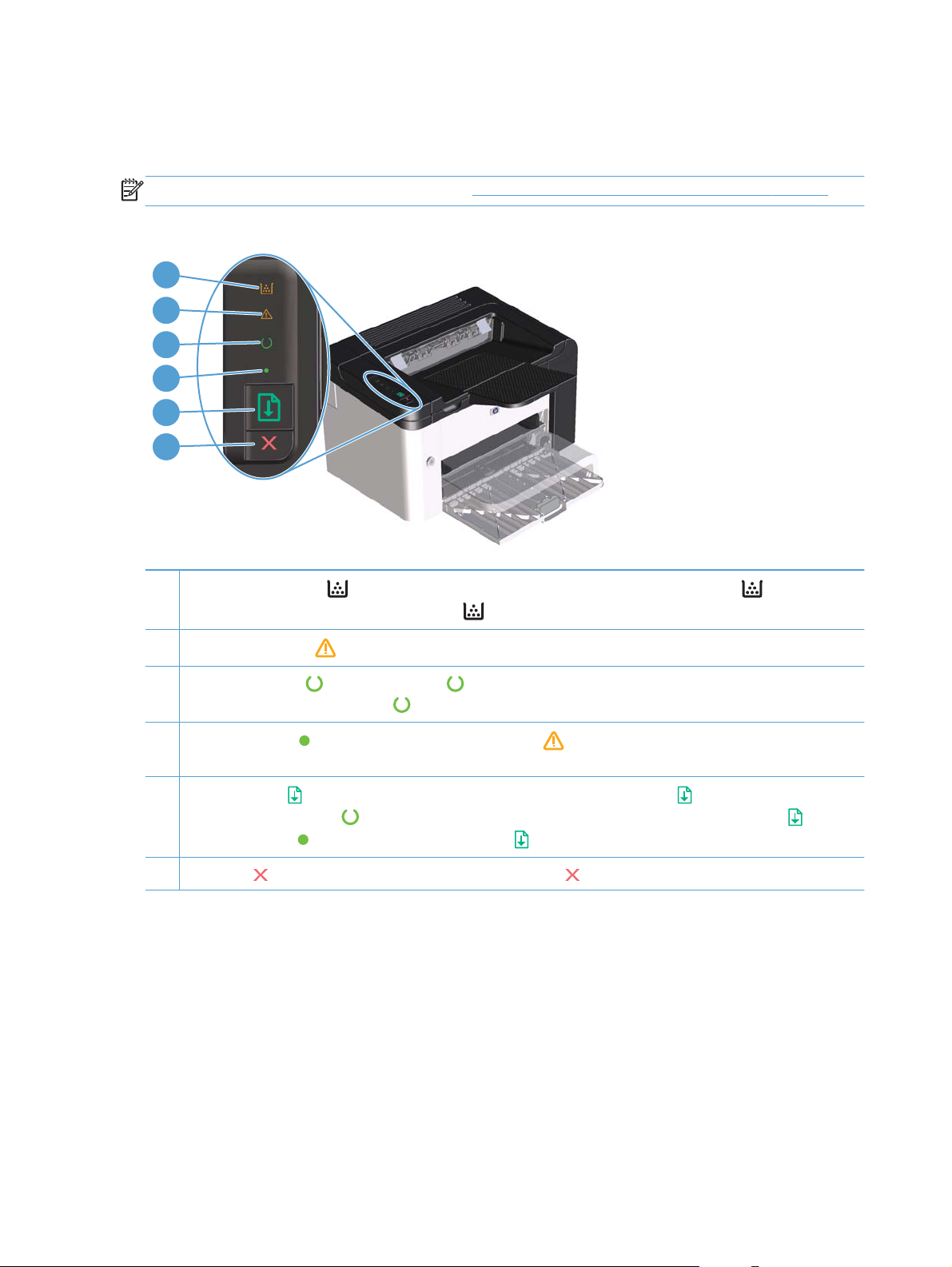
Vadības paneļa izkārtojums
Vadības panelis sastāv no četriem gaismas indikatoriem un divām pogām.
PIEZĪME. Indikatoru signālu aprakstu skatiet Vadības paneļa indikatoru signālu nozīme 79. lpp.
Attēls 1-3 Izstrādājuma sērijas HP LaserJet Professional P1560 un P1600 printeris vadības panelis
1
2
3
4
5
6
1
Tonera līmeņa indikators
kasetne ir izņemta no produkta, tonera indikators
2
Brīdinājuma indikators
Gatavības indikators
3
apstrādā datus, gatavības indikators
4
Darbības indikators
turpināt darbību.
5
Poga Go (Aiziet!)
mirgot gatavības indikators
darbības indicators
6
Poga Atcelt
: lai atceltu drukas uzdevumu, nospiediet pogu Atcelt .
: ja drukas kasetnē ir palicis maz tonera, deg tonera līmeņa indikators . ja drukas
: norāda, ka drukas kasetnes nodalījuma vāks ir atvērts, beidzies toneris vai ir citas kļūdas.
: gatavības indikators deg, kad izstrādājums ir gatavs drukāšanai. Kad izstrādājums
: norāda (kopā ar brīdinājuma indikatoru ), ka ir radusies kļūda, pēc kuras izstrādājums var
: lai drukātu konfigurācijas lapu, turiet nospiestu pogu Go (Aiziet!) , un atlaidiet to, kad sāk
. Lai izdrukātu demonstrācijas lapu, nospiediet un atlaidiet pogu Go (Aiziet!) . Kad
mirgo, nospiediet pogu Go (Aiziet!) , lai turpinātu drukas uzdevuma apstrādi.
mirgo.
mirgo.
8Nodaļa 1 Pamatinformācija par iekārtu LVWW
Page 23
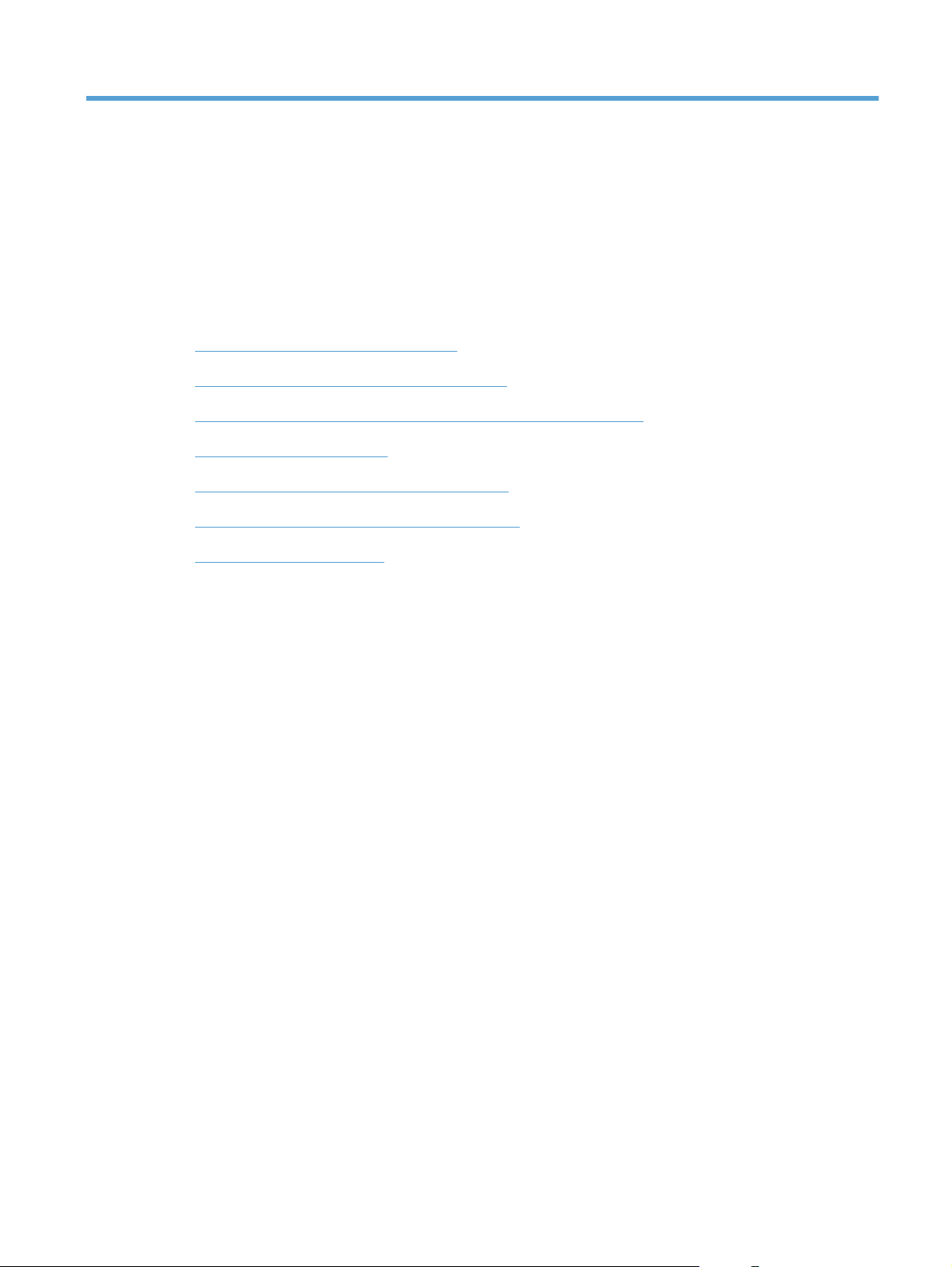
2 Programmatūra Windows sistēmā
Atbalstītās Windows operētājsistēmas
●
Atbalstītie printera draiveri Windows sistēmā
●
Pareizā printera draivera izvēlēšanās operētājsistēmai Windows
●
Drukas iestatījumu prioritāte
●
Printera draivera Windows iestatījumu maiņa
●
Programmatūras noņemšana sistēmā Windows
●
Windows atbalstītās utilītas
●
LVWW 9
Page 24
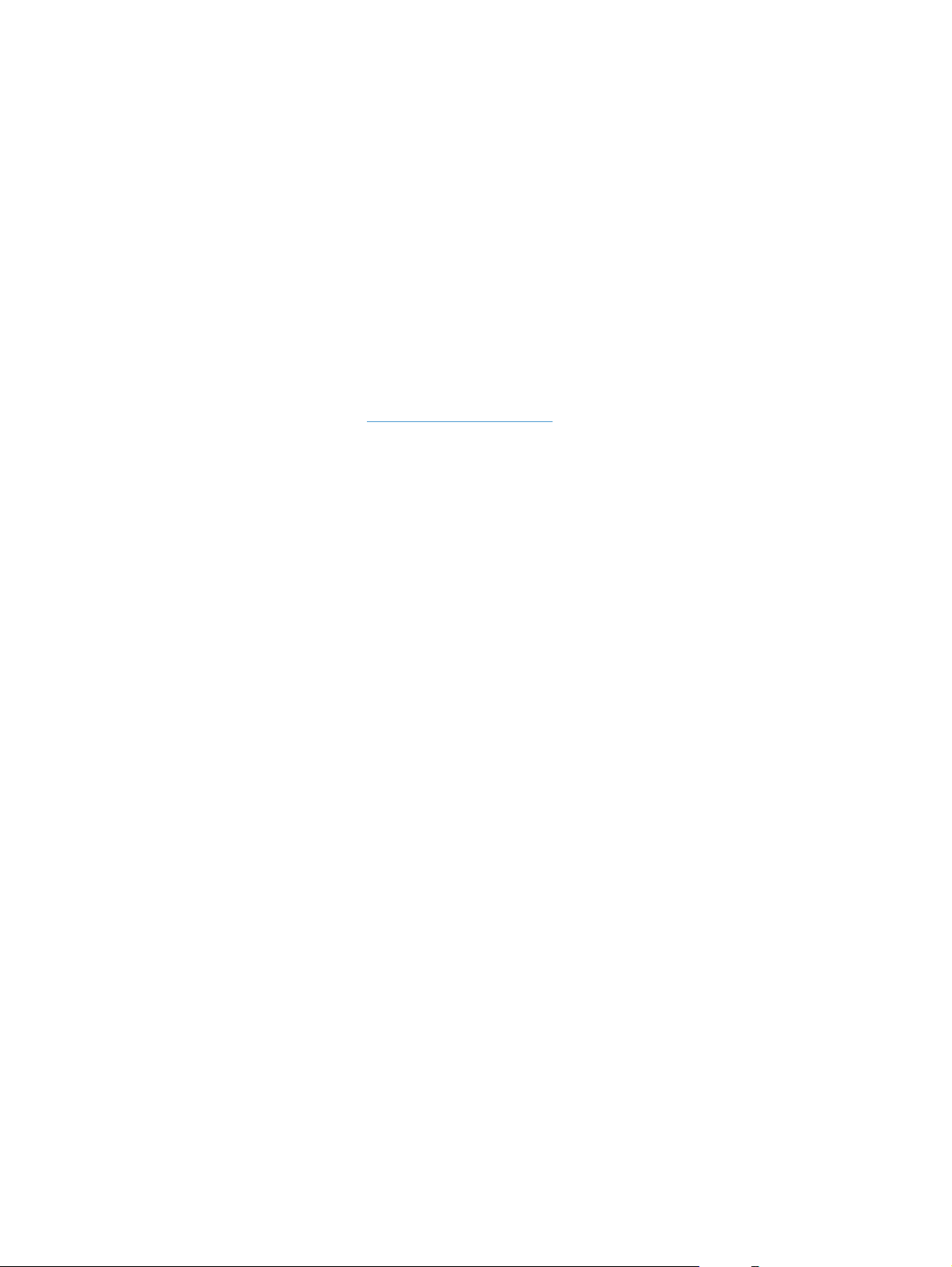
Atbalstītās Windows operētājsistēmas
Izstrādājuma komplektācijā ir iekļauta šādām Windows® operētājsistēmām paredzēta programmatūra:
Windows 7 (32 bitu un 64 bitu)
●
● Windows Vista (32 bitu un 64 bitu)
Windows XP (32 biti un 64 biti)
●
Windows Server 2008 (32 bitu un 64 bitu)
●
● Windows Server 2003 (32 bitu un 64 bitu)
Lai iegūtu papildu informāciju par Windows 2000 Server jaunināšanu uz Windows Server 2003,
Windows Server 2003 Point and Print vai Windows Server 2003 Terminal Services and Printing
izmantošanu, dodieties uz
http://www.microsoft.com.
10 Nodaļa 2 Programmatūra Windows sistēmā LVWW
Page 25
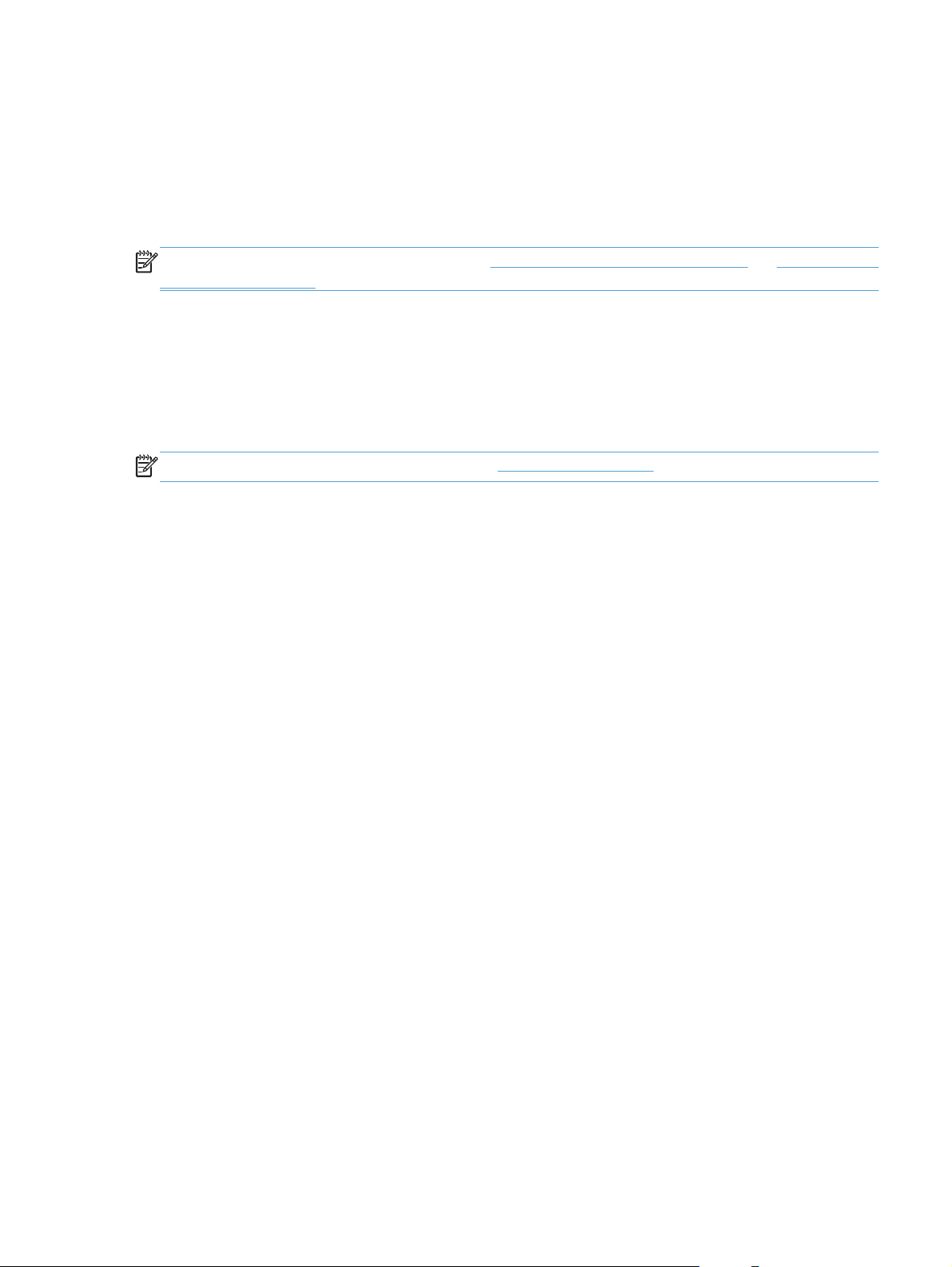
Atbalstītie printera draiveri Windows sistēmā
Šis produkts aprīkots ar programmatūru darbam ar Windows, kas ļauj datoram uzturēt sakarus ar
produktu. Šī programmatūra tiek saukta par printera draiveri. Printera draiveri nodrošina piekļuvi
izstrādājuma funkcijām, piemēram, drukāšanai uz īpaša formāta papīra, dokumentu palielināšanai vai
samazināšanai un ūdenszīmju ievietošanai.
PIEZĪME. Jaunākie draiveri ir pieejami vietnē www.hp.com/support/ljp1560series vai www.hp.com/
support/ljp1600series.
Papildus printera draiveriem, kas tiek instalēti HP Smart Install instalēšanas laikā vai no produkta
kompaktdiska, tīmeklī lejupielādei ir pieejami šādi printera draiveri:
PCL 5 universālais printera draiveris operētājsistēmai Windows (HP UPD PCL 5) (tikai printerim,
●
kas ir sērijas HP LaserJet Professional P1600 printeris);
● XPS (XML papīra specifikācijas) draiveris.
PIEZĪME. Plašāku informāciju par UPD skatiet www.hp.com/go/upd.
LVWW
Atbalstītie printera draiveri Windows sistēmā
11
Page 26
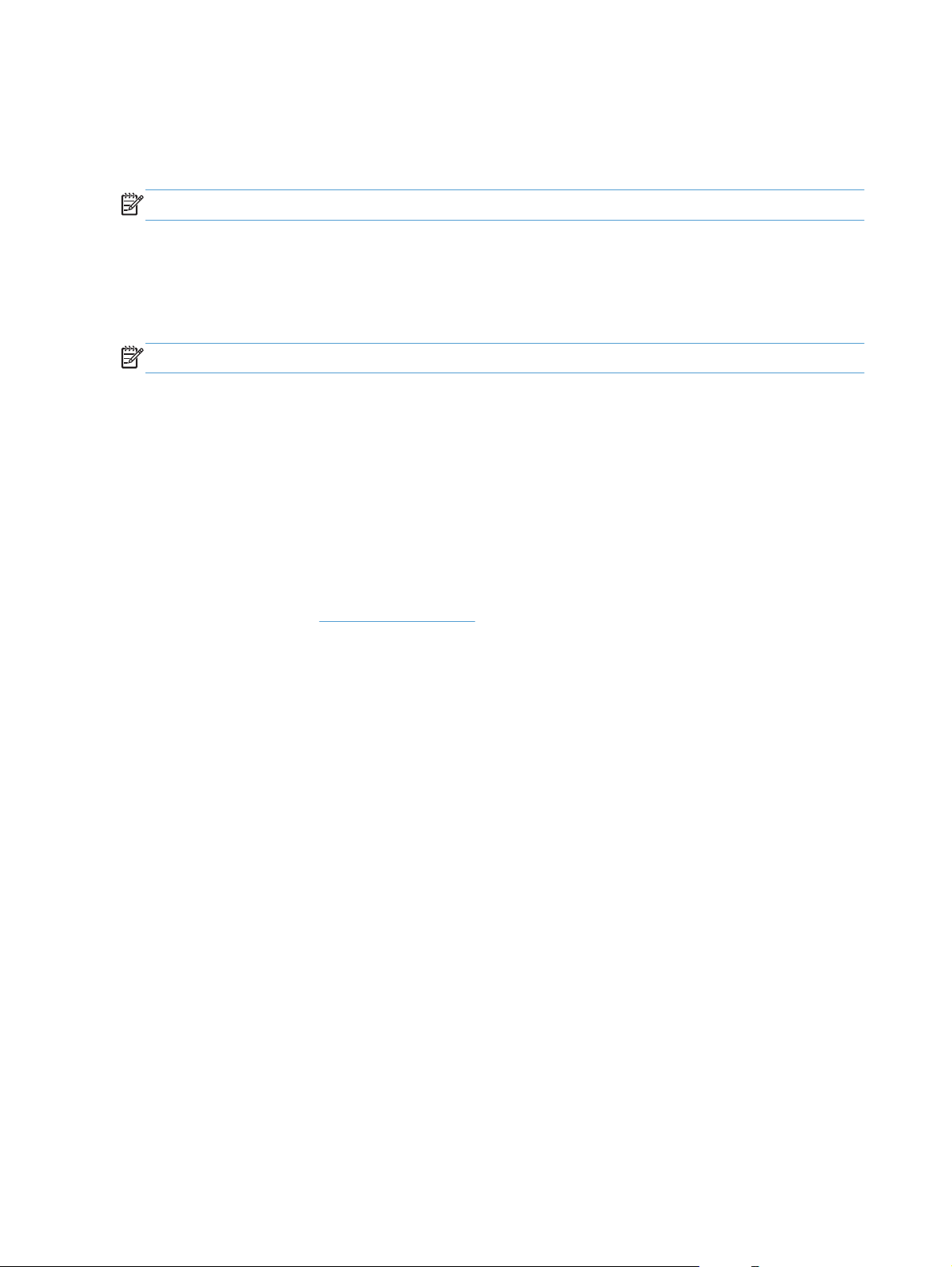
Pareizā printera draivera izvēlēšanās operētājsistēmai Windows
PIEZĪME. HP universālo drukas draiveri atbalsta tikai sērijas HP LaserJet Professional P1600 printeris.
Ja vien iespējams, izmantojiet HP Smart Install instalēšanas laikā vai no produkta kompaktdiska
instalētos printera draiverus. UPD printera draiveris ir sekundārs rezerves printera draiveris.
HP universālais drukāšanas draiveris (Universal Print Driver (UPD))
PIEZĪME. Lai izmantotu HP UPD, ir jāatspējo produkta līdzeklis HP Smart Install.
HP universālais drukāšanas draiveris (Universal Print Driver (UPD)) Windows videi ir viens kopīgs
draiveris, kas nodrošina tūlītēju piekļuvi gandrīz jebkurai HP LaserJet ierīcei no jebkuras vietas,
neinstalējot atsevišķus draiverus. Tā izstrādē ir izmantota pārbaudīta HP drukāšanas draiveru
tehnoloģija, kas ir rūpīgi testēta un izmantota ar dažādām programmatūras programmām. Tas ir
spēcīgs risinājums, kas nodrošina ilgtošu un kvalitatīvu darbību.
HP UPD veido tiešu komunikāciju ar katru HP ierīci, apkopo konfigurācijas informāciju un pēc tam
pielāgo lietotāja saskarni, lai parādītu ierīces unikālās pieejamās funkcijas. Tas automātiski iespējo
ierīcei pieejamās funkcijas, piemēram,
nepieciešams iespējot manuāli.
ab
pusējo drukāšanu un skavošanu, tāpēc šīs funkcijas nav
Papildinformāciju skatiet
www.hp.com/go/upd.
12 Nodaļa 2 Programmatūra Windows sistēmā LVWW
Page 27
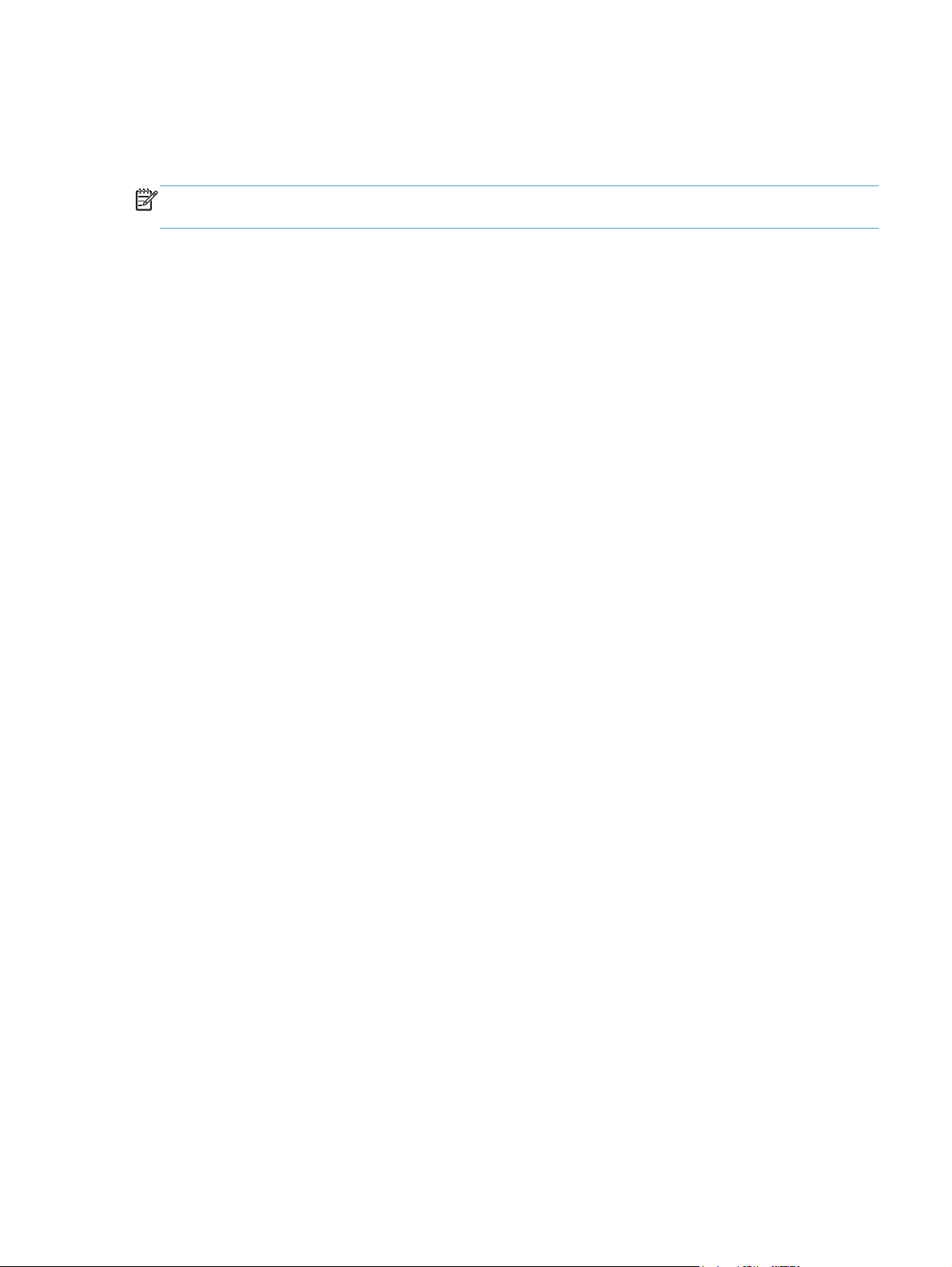
Drukas iestatījumu prioritāte
Izmaiņām drukas iestatījumos tiek piešķirta prioritāte atkarībā no tā, kur izmaiņas ir izdarītas:
PIEZĪME. Komandu nosaukumi un dialoga rāmīši var būt atšķirīgi atkarībā no jūsu
lietojumprogrammas.
●
Page Setup (Lapas iestatījumi) dialoga rāmītis: Lai atvērtu dialoga rāmīti, programmā, ar
ko patlaban strādājat, izvēlnē File (Datnes) klikšķiniet uz Page Setup (Lapas iestatījumi) vai
līdzīgas komandas. Šeit izmantotajiem iestatījumiem ir prioritāte attiecībā uz citur veiktajiem
iestatījumiem.
●
Drukāt dialoglodziņu: Lai atvērtu šo dialoglodziņu, noklikšķiniet Print (Drukāt) Print Setup
(Drukāšanas uzstādīšana) vai uz kādas citas līdzīgas komandas zem File (Datnes) izvēlnes
programmā, ar kuru jūs strādājat. Iestatījumi, kas tiek izmainīti Print (Drukāt) dialoglodziņā, ir
zemāka
uzstādīšana ) dialoglodziņā.
●
Printera rekvizītu dialoglodziņš (printera draiveris): noklikšķiniet Properties (Rekvizīti)
zem Print (Drukāt) dialoglodziņā, lai atvērtu printera draiveri. Iestatījumi, kas tiek izmainīti
Printer Properties (Printera rekvizīti) dialoglodziņā, parasti neignorē jebkurus citus drukāšanas
programmatūras iestatījumus. Lielāko daļu drukāšanas iestatījumus varat izmainīt šeit.
●
Noklusējuma printera dziņa iestatījumi: Noklusējuma printera dziņa iestatījumi nosaka
iestatījumus visiem drukas darbiem, ja vien iestatījumi nav mainīti dialoglodziņos Page Setup
(Lapas iestatīju
prioritātes un parasti neignorē izmaiņas, kas veiktas Page Setup (Drukāšanas
s
mi), Print
(Drukāt) vai Printer Properties (Printera rekvizīti).
LVWW
Drukas iestatījumu prioritāte
13
Page 28
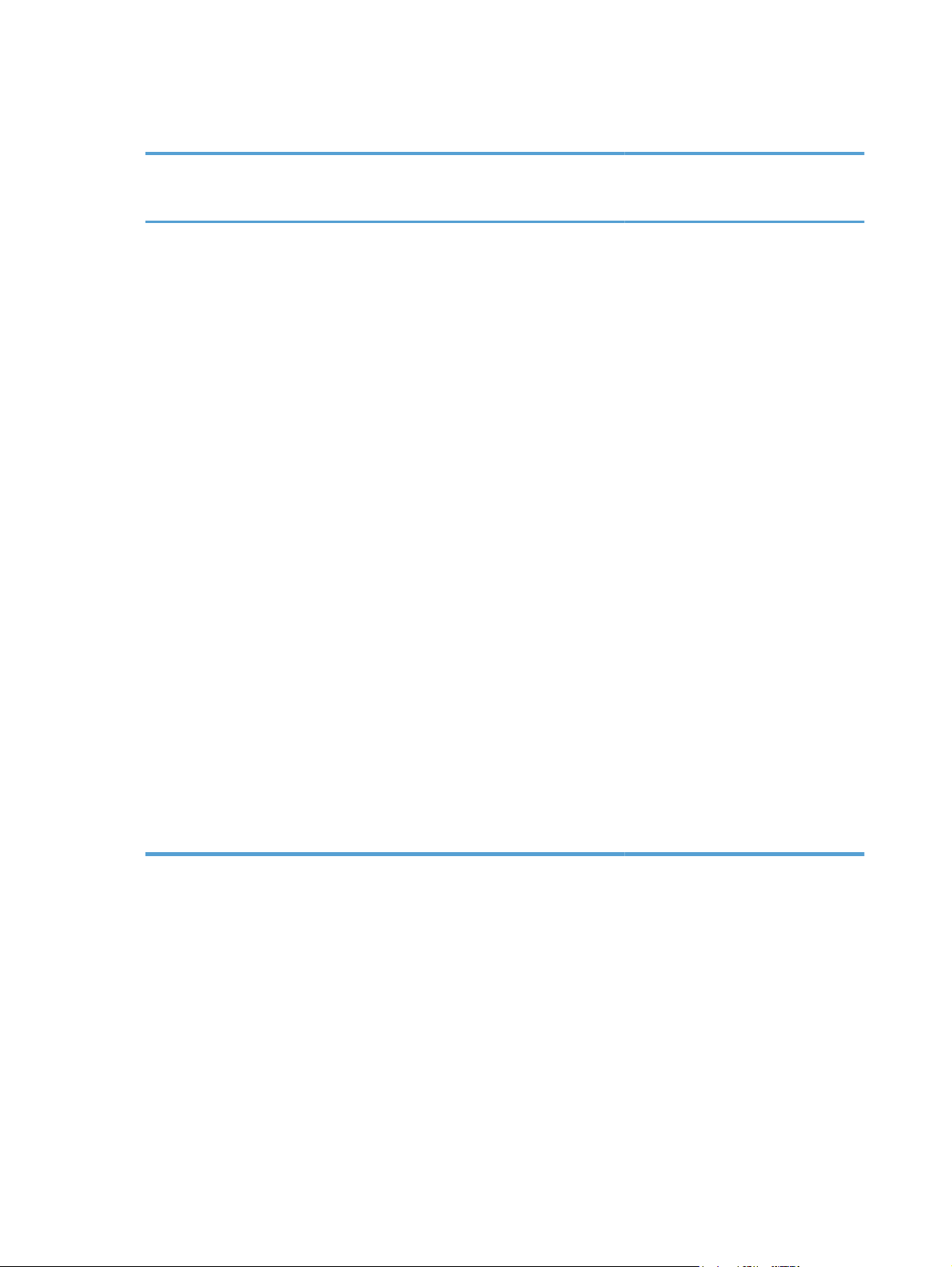
Printera draivera Windows iestatījumu maiņa
Visu drukas uzdevumu
iestatījumu maiņa līdz
programmatūras aizvēršanai
1. Izvēlnē File (Datne)
programmatūras programmā
noklikšķiniet Print (Drukāt).
Izvēlieties draiveri un noklikšķiniet
2.
Properties (Rekvizīti) vai
Preferences (Preferences).
Darbības var veikt dažādā secībā, šis ir
ierastākais variants.
Visu drukas uzdevumu
noklusējuma iestatījumu maiņa
1. Windows XP, Windows
Server 2003, un Windows
Server 2008 (lietojot
noklusējuma Start (Sākt)
izvēlnes skatu): noklikšķiniet
Start (Sākt) un tad noklikšķiniet
Printers and Faxes (Printeri un
faksi).
vai
Windows XP, Windows
Server 2003 un Windows
S
e
rver 2008 (lietojot klasisko
izvēlnes Start (Sākums)
skatu): noklikšķiniet uz Start
(Sākt), uz Settings (Iestatījumi) un
pēc tam noklikšķiniet uz Printers
(Printeri).
vai
Windows Vista un Windows
7: noklikšķiniet uz Start (Sākt),
pēc tam uz Control Panel
(Vadības panelis), un Hardware
and Sound (Aparatūra un skaņa)
kategorijā noklikšķiniet uz Printer
(Printeris).
Ierīces konfigurācijas iestatījumu
maiņa
1. Windows XP, Windows
Server 2003, un Windows
Server 2008 (lietojot
noklusējuma Start (Sākt)
izvēlnes skatu): Noklikšķiniet
Start (Sākt) un tad noklikšķiniet
Printers and Faxes (Printeri un
faksi).
vai
Windows XP, Windows
Server 2003 un Windows
Server 2008 (lietojot klasisko
izvēlnes Start (Sākums)
skatu): noklikšķin
(Sākt), uz Settings (Iestatījumi) un
pēc tam noklikšķiniet uz Printers
(Printeri).
vai
Windows Vista un Windows
7: noklikšķiniet uz Start (Sākt),
pēc tam uz Control Panel
(Vadības panelis), un Hardware
and Sound (Aparatūra un skaņa)
kategorijā noklikšķiniet uz Printer
(Printeris).
iet uz Sta
rt
Ar labo peles taustiņu noklikšķiniet
2.
draivera ikonu un izvēlieties
Printing Preferences
(Drukāšanas preferences).
Ar labo peles taustiņu noklikšķiniet
2.
draivera ikonu un izvēlieties
Properties (Rekvizīti).
3. Noklikšķiniet cilni Device
Settings (Ierīces iestatījumi).
14 Nodaļa 2 Programmatūra Windows sistēmā LVWW
Page 29
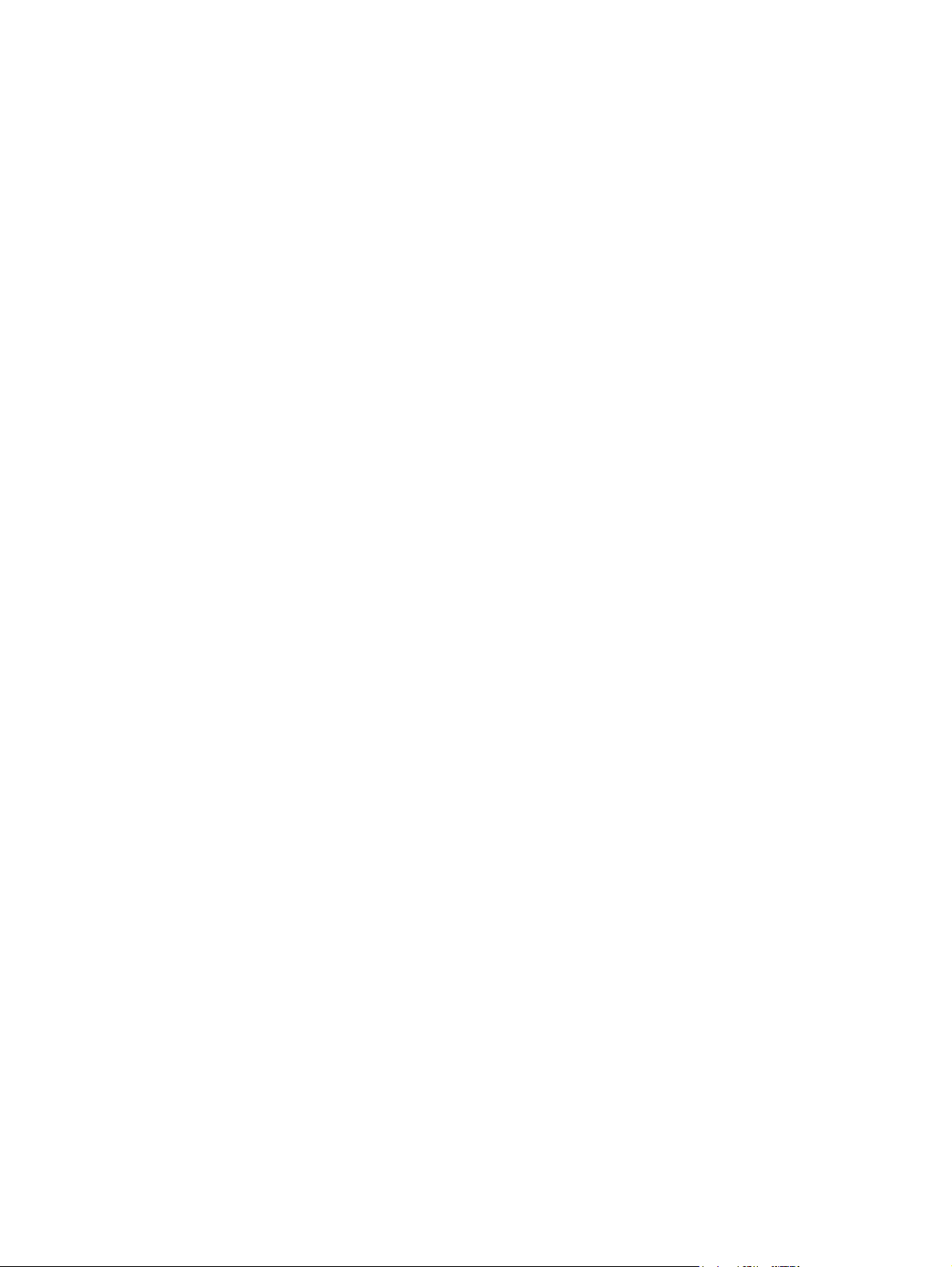
Programmatūras noņemšana sistēmā Windows
Atinstalēšanas utilītas izmantošana, lai noņemtu Windows programmatūru
1. Klikšķiniet uz Start (Sākt) un tad klikšķiniet uz All Programs (Visas programmas).
2. Klikšķiniet uz HP un tad klikšķiniet uz HP LaserJet Professional P1560 un P1600
printeris.
3. Lai dzēstu lietojumprogrammu, noklikšķiniet uz Uninstall (Atinstalēt) un pēc tam sekojiet norādēm
ekrānā.
Windows vadības paneļa izmantošana, lai noņemtu programmatūru
Windows XP
1. Noklikšķiniet uz Start (Sākt), Control Panel (Vadības panelis) un tad Add or Remove
Programs (Pievienot vai noņemt programmas).
Sarakstā atrodiet un izvēlieties produktu.
2.
3. Noklikšķiniet uz Change/Remove (Mainīt/noņemt), lai noņemtu programmatūru.
Windows Vista un Windows 7
1. Noklikšķiniet uz Start (Sākt), Control Panel (Vadības panelis) un tad Add or Remove
Programs (Pievienot vai noņemt programmas).
Sarakstā atrodiet un izvēlieties produktu.
2.
3. Izvēlieties opciju Uninstall/Change (Atinstalēt/mainīt).
LVWW
Programmatūras noņemšana sistēmā Windows
15
Page 30
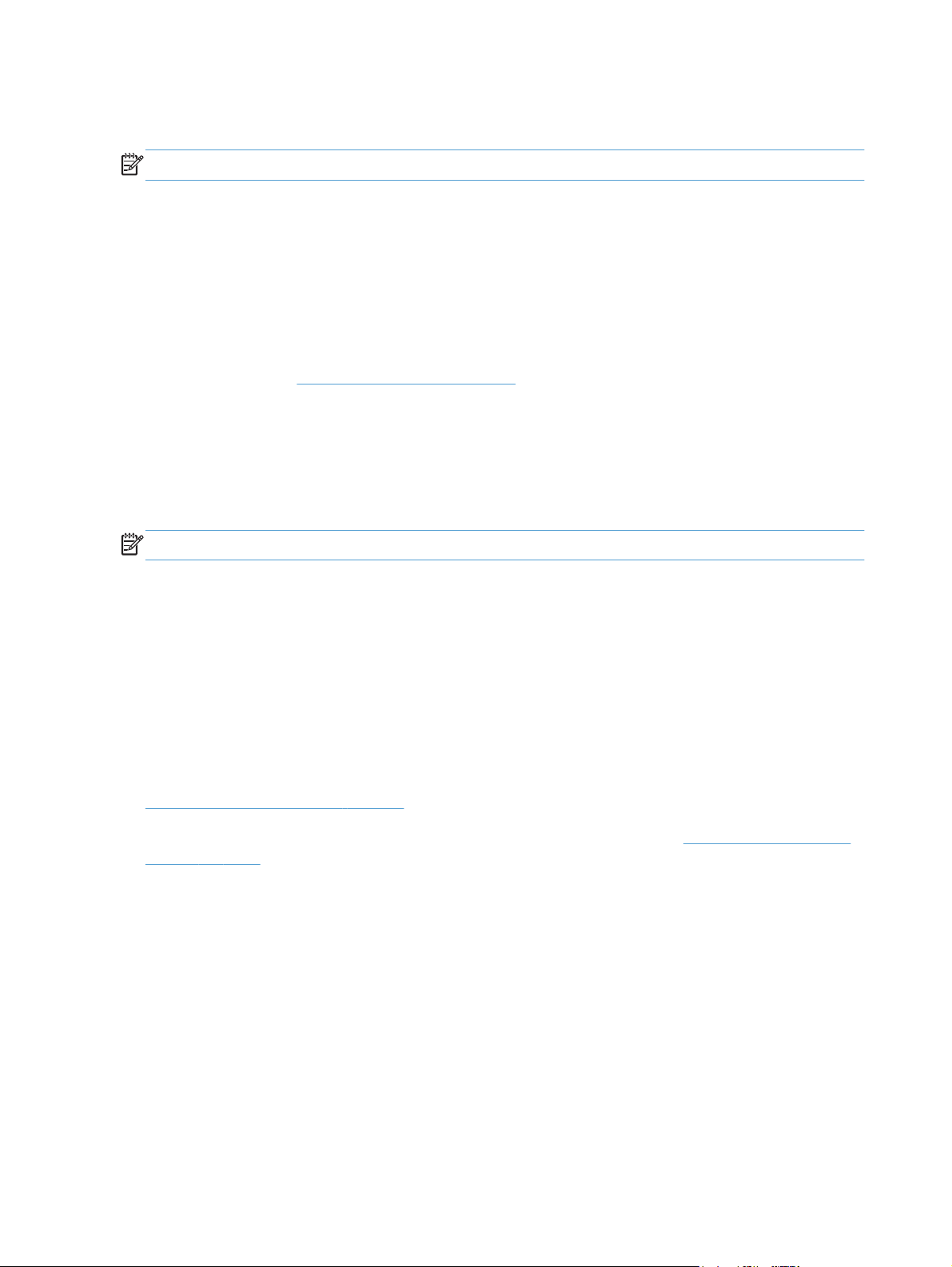
Windows atbalstītās utilītas
PIEZĪME. Windows utilītas atbalsta tikai sērijas HP LaserJet Professional P1600 printeris.
HP Web Jetadmin
HP Web Jetadmin ir vienkāršas drukāšanas un attēlu apstrādes perifērijas pārvaldības programmatūras
rīks, kas palīdz optimizēt iekārtas lietošanu, kontrolē krāsu izmaksas, nodrošina ierīces, racionalizē
izejmateriālu pārvaldību, iespējojot attālo konfigurāciju, proaktīvo pārraudzību, ar drošību saistīto
problēmu novēršanu un drukāšanas un attēlu apstrādes ierīču uzrādīšanu.
Lai lejupielādētu pašreizējo HP Web Jetadmin versiju un atbalstāmo saimnieka sistēmu
sarakstus,apmeklējiet
Kad tas uzinstalēts uz saimniekservera, operētājsistēmas Windows klients var piekļūt HP Web
Jetadmin, izmantojot atbalstītu tīmekļa pārlūkprogrammu (piemēram, Microsoft® Internet Explorer),
naviģējot uz HP Web Jetadmin resursdatoru.
HP iebūvētais tīmekļa serveris
PIEZĪME. HP iebūvēto tīmekļa serveri atbalsta tikai sērijas HP LaserJet Professional P1600 printeris.
Izstrādājums ir aprīkots ar iebūvētu tīmekļa serveri, kas nodrošina piekļuvi informācijai par
izstrādājumu un tīkla aktivitātēm. Šī informācija tiek parādīta tīmekļa pārlūkprogrammā, piemēram,
Microsoft Internet Explorer, Apple Safari vai Firefox.
www.hp.com/go/webjetadmin.
Iebūvētais tīmekļa serveris atrodas ierīcē. Tas nav ielādēts tīkla serverī.
Iebūvētais tīmekļa serveris nodrošina ierīces saskarni, lai to varētu lietot katrs, kuram pieejams dators ar
tīkla savienojumu un standarta tīmekļa pārlūkprogrammu. Datoram jābūt aprīkotam ar atbalstītu tīmekļa
pārlūkpr
tīmekļa serverim, pārlūkprogrammas adreses rindiņā ierakstiet ierīces IP adresi. (Lai uzzinātu IP adresi,
drukājiet konfigurācijas lappusi. Papildu informāciju par konfigurācijas lappuses drukāšanu skat.
Informācijas lapu drukāšana 54. lpp..)
Pilnu iegultā tīmekļa servera raksturpazīmju un funkciju skaidrojumu meklējiet
sadaļas 56. lpp..
ogrammu, tādēļ nav jāinstalē vai jākonfigurē īpaša programmatūra. Lai piekļūtu iebūvētā
Iebūvētā tīmekļa servera
16 Nodaļa 2 Programmatūra Windows sistēmā LVWW
Page 31
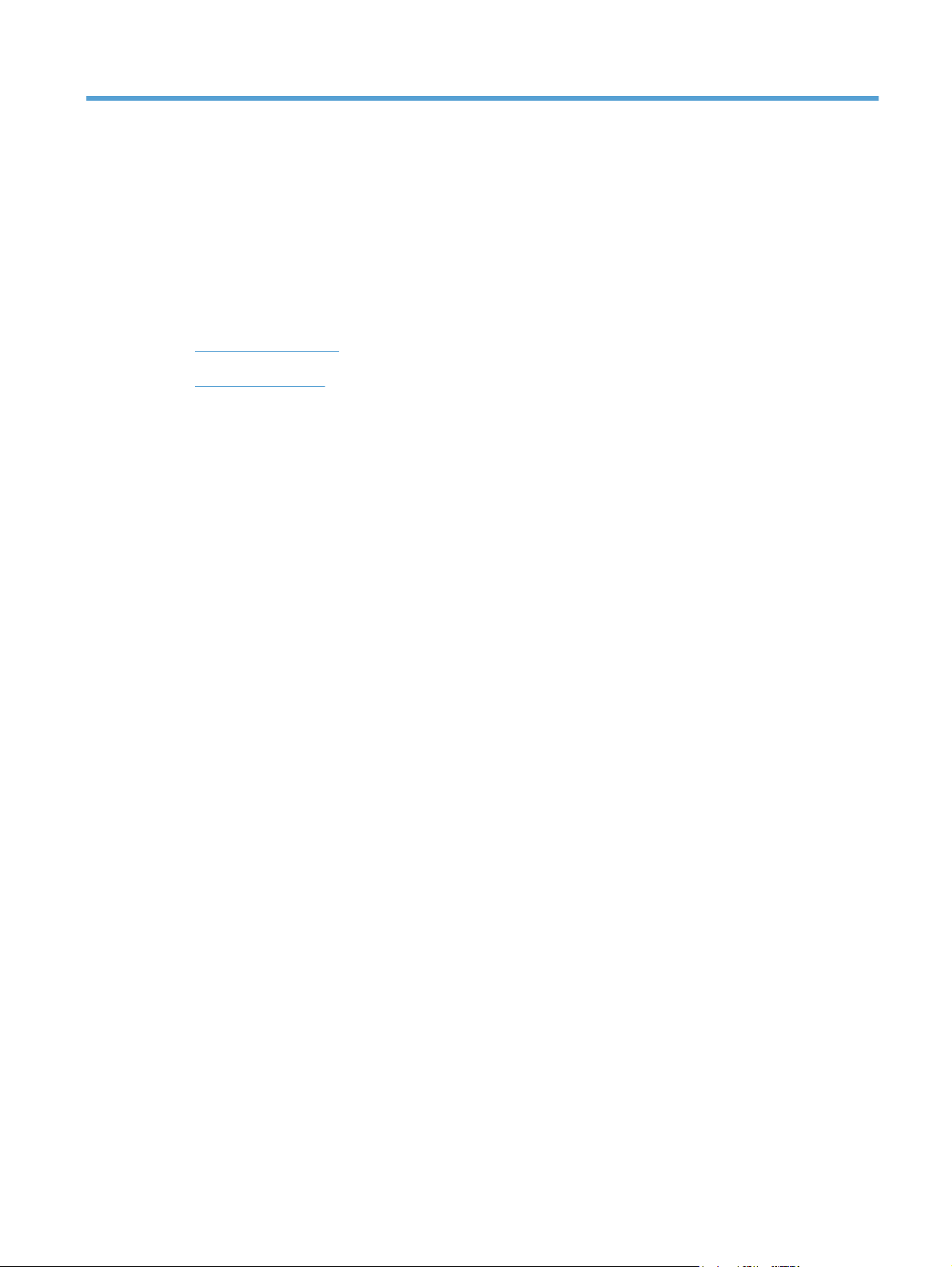
3 Produkta izmantošana ar Mac
Mac programmatūra
●
Drukāšana ar Mac
●
LVWW 17
Page 32
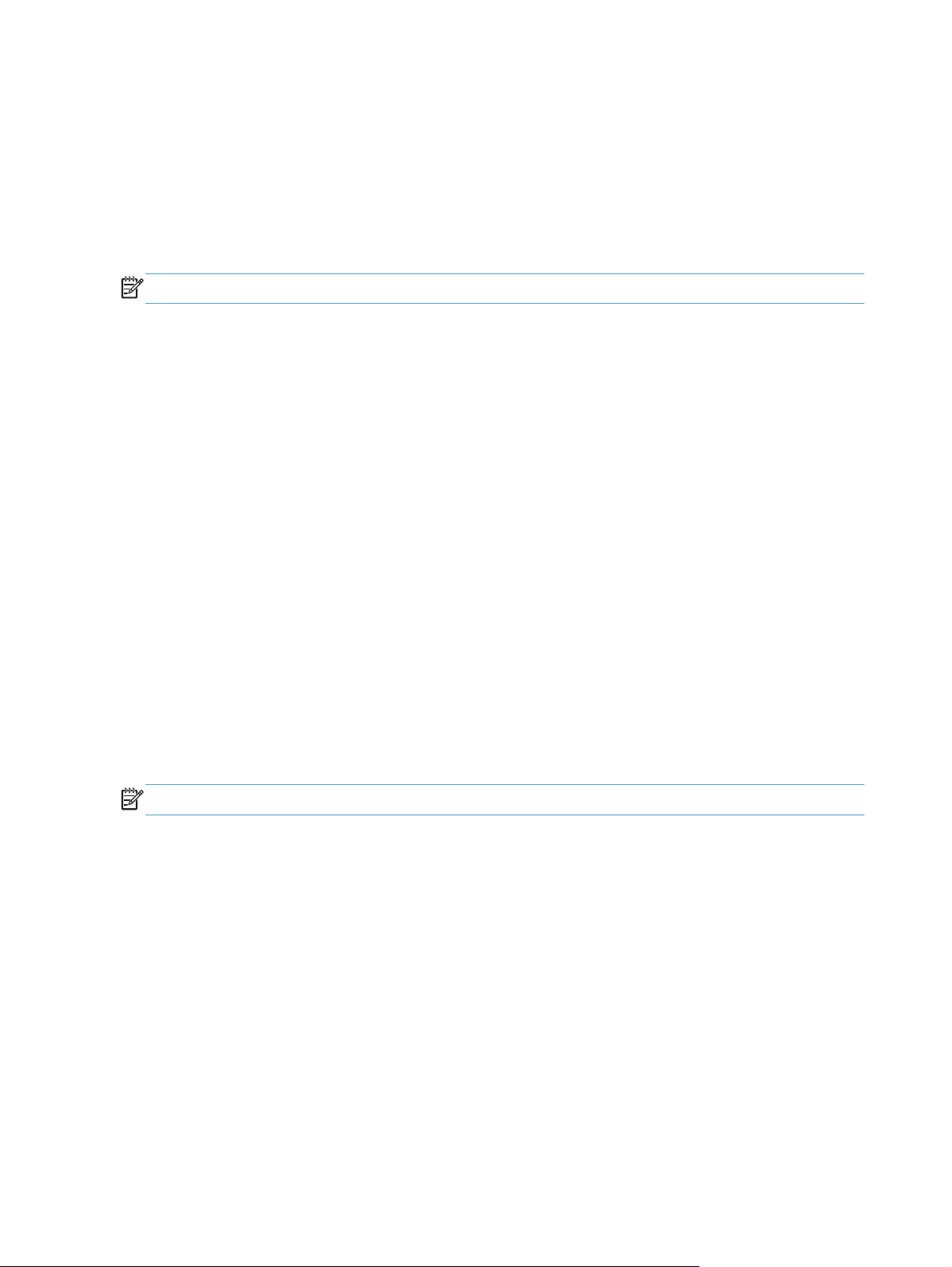
Mac programmatūra
Macintosh atbalstītās operētājsistēmas
Ierīce atbalsta šādas Macintosh operētājsistēmas:
Mac OS X v10.4, v10.5 un v10.6
●
PIEZĪME. Tiek atbalstīti PPC un Intel® Core™ procesori.
Macintosh atbalstītie printera draiveri
HP LaserJet programmatūras instalācija nodrošina PostScript® printera apraksta failus (PPD), CUPS
draiveri un HP printera Mac OS X utilītas. HP printera PPD fails kopā ar CUPS draiveri nodrošina pilnu
drukāšanas funkcionalitāti un piekļuvi specifiskām HP printera iespējām.
Mac programmatūras noņemšana
Izmantojiet atinstalēšanas utilītu, lai noņemtu programmatūru.
Atveriet šādu mapi:
1.
Library/Printers/hp/laserjet/P1100_P1560_P1600Series/
2. Veiciet dubultklikšķi uz faila HP Uninstaller.app.
3. Noklikšķiniet uz pogas Continue (Turpināt) un pēc tam izpildiet ekrānā redzamos norādījumus,
lai noņemtu programmatūru.
Mac drukas iestatījumu prioritātes
Izmaiņām drukāšanas iestatījumos tiek noteiktas prioritātes atkarībā no tā, kur veiktas izmaiņas:
PIEZĪME. Komandu un dialoglodziņu nosaukumi ir atkarīgi no programmatūras.
●
Lappuses iestatīšanas dialoglodziņš: lai atvērtu šo dialoglodziņu, noklikšķiniet uz
Lappuses iestatīšana vai uz līdzīgas komandas izvēlnē Fails programmā, ar kuru jūs
strādājat. Šeit mainītiem iestatījumiem var būt prioritāte pār iestatījumiem, kas tiek mainīti citur.
● Dialoglodziņš Drukāt: noklikšķiniet uz Drukāt, Drukāšanas iestatīšana vai uz līdzīgas
komandas izvēlnē Fails programmā, kurā strādājat, lai atvērtu šo dialoglodziņu. Izmaiņas, kas
veiktas dialoglodziņā Drukāt, ir zemāka
dialoglodziņā Lappuses iestatīšana.
●
Noklusētie printera draivera uzstādījumi: noklusētie printera draivera uzstādījumi nosaka
visiem drukas uzdevumiem izmantotos uzstādījumus, ja uzstādījumi nav mainīti dialoglodziņā
Lappuses iestatīšana vai Drukāt.
s prioritāte
s un neignorē izmaiņas, kas veiktas
18 Nodaļa 3 Produkta izmantošana ar Mac LVWW
Page 33
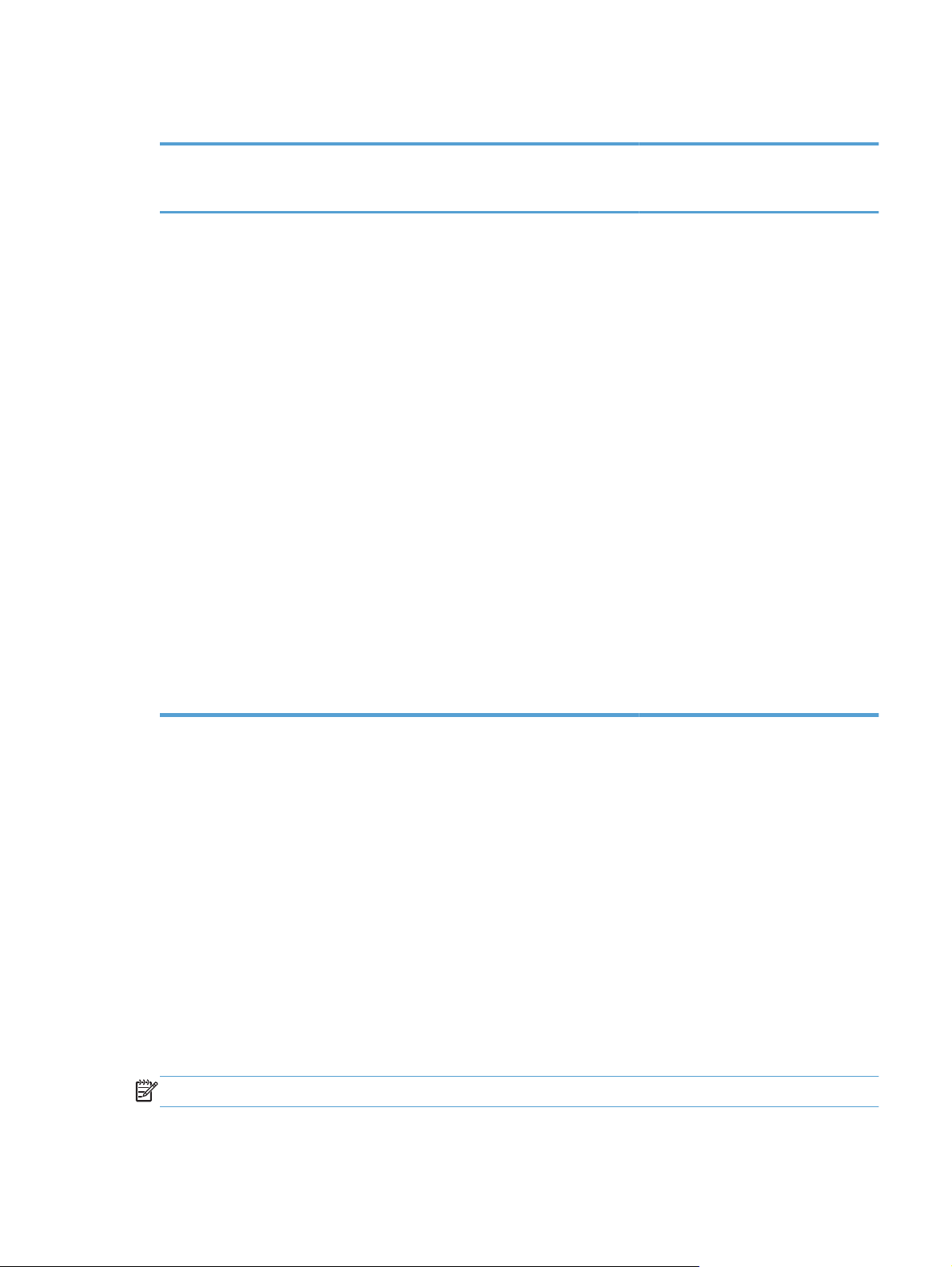
Macintosh printera draivera iestatījumu maiņa
Visu drukas uzdevumu
iestatījumu maiņa līdz
programmatūras aizvēršanai
1. Izvēlnē File (Datne) noklikšķiniet
Print (Drukāt).
Mainiet iestatījumus dažādās
2.
izvēlnēs
Visu drukas uzdevumu
noklusējuma iestatījumu maiņa
1. Izvēlnē File (Datne) noklikšķiniet
Print (Drukāt).
Mainiet iestatījumus dažādās
2.
izvēlnēs
3. Izvēlnē Presets (Iepriekšējie
iestatījumi) noklikšķiniet Save as
(Saglabāt kā) un
iepriekšējā iestatījuma nosaukumu.
Šie iestatījumi tiek saglabāti izvēlnē
Presets (Sākumiestatījumi). Lai lietotu
jaunos iestatījumus, katru reizi, kad
atverat programmu un drukājat,
jāizvēlas saglabātās sākumiestatījumu
opcijas.
erakstiet
i
Ierīces konfigurācijas iestatījumu
maiņa
Mac OS X v10.4
1. Izvēlnē Apple noklikšķiniet System
Preferences (Sistēmas
preferences) un pēc tam Print &
Fax (Printeris un fakss).
2. Noklikšķiniet Printer Setup
(Drukāšanas iestatījumi).
3. Noklikšķiniet izvēlni Installable
Options (Instalēšanas opcijas).
Mac OS X v10.5 un v10.6
1. Izvēlnē Apple noklikšķiniet System
Preferences (Sistēmas
preferences) un pēc tam
Fax (Printeris un fakss).
2. Noklikšķiniet Options &
Supplies (Iespējas un
izejmateriāli).
Prin
t &
Mac programmatūra
Mac izmantojamā HP printera utilīta
Izmantojiet HP LaserJet utilītu, lai drukātu produkta informācijas lapas un mainītu automātiskās
izslēgšanās iestatījumu no Mac datora.
Lai atvērtu HP LaserJet utilītu, izpildiet tālāk norādīto procedūru.
▲
Atveriet drukas uzdevumu rindu un pēc tam noklikšķiniet uz ikonas Utility (Utilīta).
Mac atbalstītās utilītas
HP iebūvētais tīmekļa serveris
PIEZĪME. HP iebūvēto tīmekļa serveri atbalsta tikai sērijas HP LaserJet Professional P1600 printeris.
3. Noklikšķiniet izvēlni Driver
(Draiveri).
Atlasiet draiveri no saraksta un
4.
konfigurējiet instalētās opcijas.
LVWW
Mac programmatūra
19
Page 34
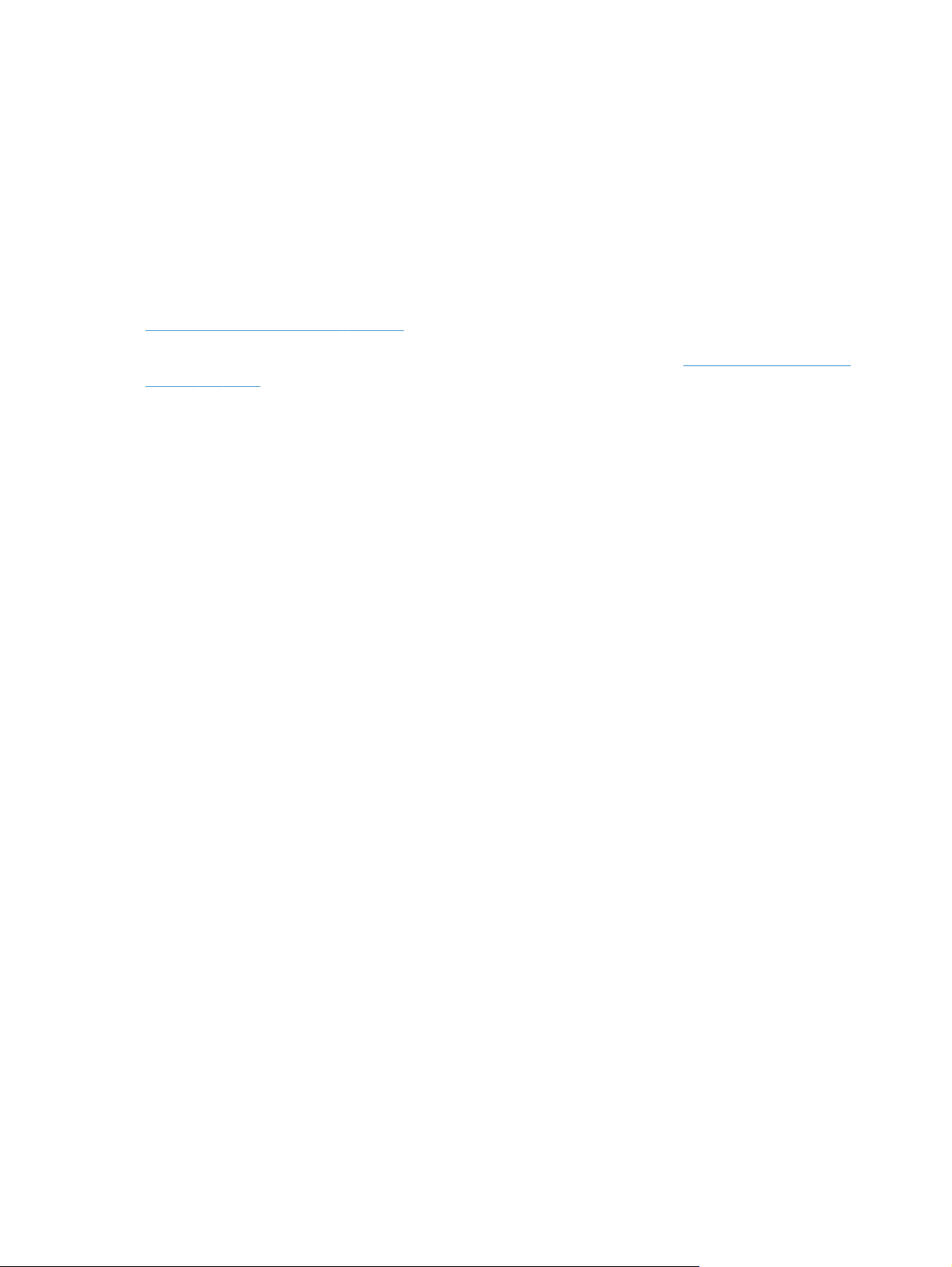
Produkts ir aprīkots ar iebūvētu tīmekļa serveri, kas nodrošina piekļuvi informācijai par produktu un tīkla
aktivitātēm. Šī informācija tiek parādīta tīmekļa pārlūkprogrammā, piemēram, Microsoft Internet
Explorer, Apple Safari vai Firefox.
Iebūvētais tīmekļa serveris atrodas ierīcē. Tas nav ielādēts tīkla serverī.
Iebūvētais tīmekļa serveris nodrošina ierīces saskarni, lai to varētu lietot katrs, kuram pieejams dators ar
tīkla savienojumu un standarta tīmekļa pārlūkprogrammu. Datoram jābūt aprīkotam ar atbalstītu tīmekļa
pārlūkprogrammu, tādēļ nav
jāinstalē vai jākonfigurē īpaša programmatūra. Lai piekļūtu iebūvētā
tīmekļa serverim, pārlūkprogrammas adreses rindiņā ierakstiet ierīces IP adresi. (Lai uzzinātu IP adresi,
drukājiet konfigurācijas lappusi. Papildu informāciju par konfigurācijas lappuses drukāšanu skat.
Informācijas lapu drukāšana 54. lpp..)
Pilnu iegultā tīmekļa servera raksturpazīmju un funkciju skaidrojumu meklējiet
sadaļas 56. lpp..
Iebūvētā tīmekļa servera
20 Nodaļa 3 Produkta izmantošana ar Mac LVWW
Page 35
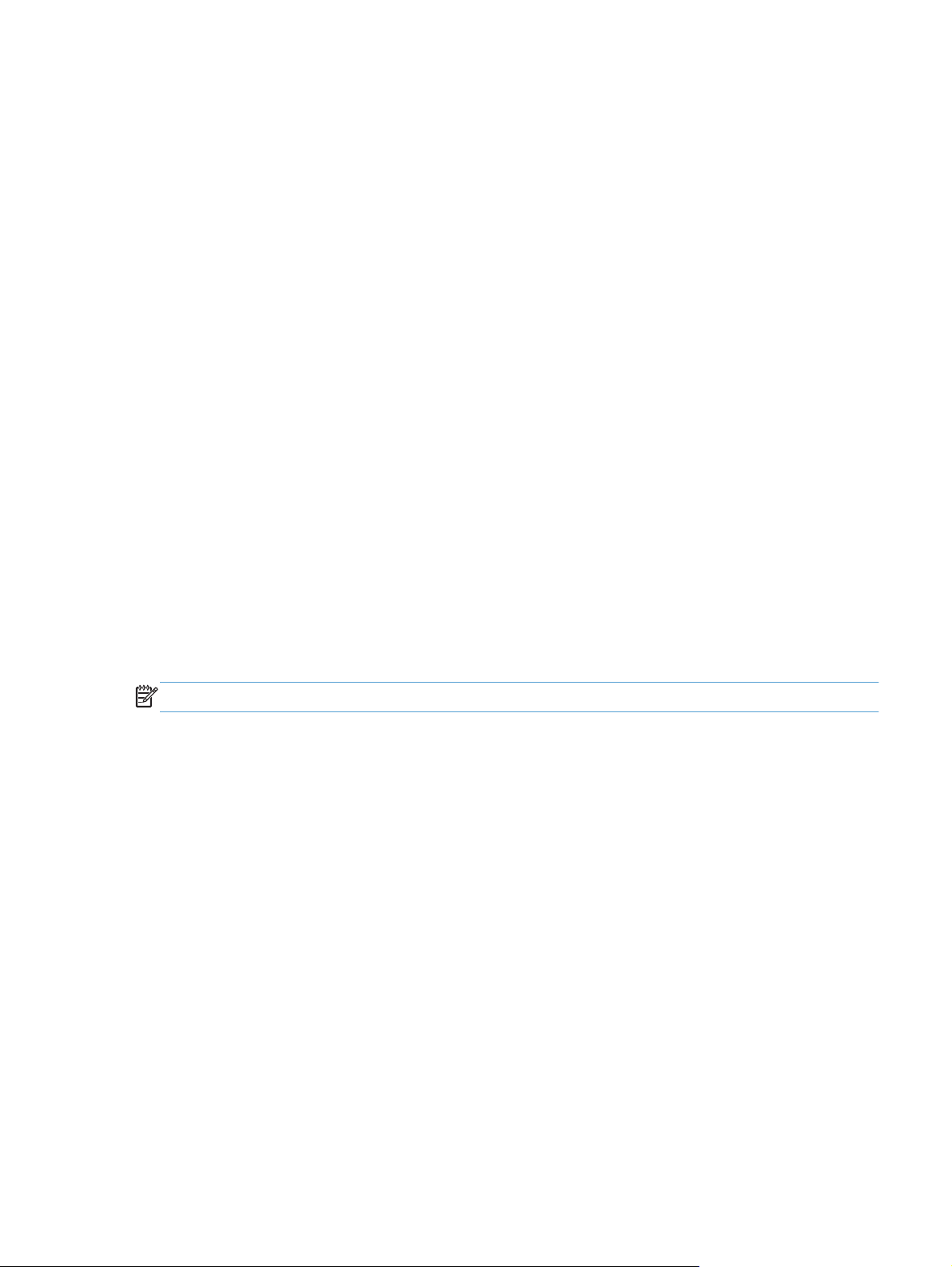
Drukāšana ar Mac
Macintosh vidē izveidojiet un lietojiet drukāšanas sākumiestatījumus
Lai atkārtotai lietošanai saglabātu pašreizējos printera draivera iestatījumus, lietojiet drukāšanas
sākumiestatījumus.
Izveidojiet drukāšanas sākumiestatījumu
1. Izvēlnē File (Datne) noklikšķiniet Print (Drukāt).
Izvēlieties draiveri.
2.
Izvēlieties drukāšanas iestatījumus
3.
4. Lodziņā Presets (Sākumiestatījumi) noklikšķiniet Save As... (Saglabāt kā...) un ierakstiet
sākumiestatījuma nosaukumu.
5. Noklikšķiniet OK (Labi).
Izmantojiet drukāšanas sākumiestatījumus
1. Izvēlnē File (Datne) noklikšķiniet Print (Drukāt).
eties draiveri.
Izvēli
2.
3. Lodziņā Prese
PIEZĪME. Lai izmantotu printera draivera noklusējuma iestatījumus, atlasiet Standard (Standarta).
ts (Sākumiestatījumi) izvēlieties to drukāšanas sākumiestatījumu, kuru gribat izmantot.
Pārveidojiet dokumentu izmērus vai drukājiet uz pielāgota papīra izmēra
Var noteikt dokumenta mērogu, lai piemērotu dažāda lieluma papīriem.
1. Izvēlnē File (Datne) noklikšķiniet Print (Drukāt).
2. Atveriet izvēlni Paper Handling (Papīra apdare).
3. Laukumā Destination Paper Size (Papīra mērķizmērs) izvēlieties Scale to fit paper size
(Noteikt mērogu, piemērot papīra izmēram) un izvēlieties izmēru no nolaižamā saraksta.
4. Ja vēlaties lietot papīru, kas mazāks nekā dokuments, izvēlieties Scale down only (Noteikt
mazāku mērogu).
LVWW
Drukāšana ar Mac
21
Page 36

Drukājiet titullapu
Var drukāt atsevišķu titullpau dokumentā ar ziņojumu (piemēram, "Konfidenciāli")
1. Izvēlnē File (Datne) noklikšķiniet Print (Drukāt).
Izvēlieties draiveri.
2.
3. Atveriet izvēlni Cover Page (Vāciņa lappuses), pēc tam atlasiet, vai drukāt vāciņa lappusi
Before Document (Pirms dokumenta) vai After Document (Pēc dokumenta).
4. Izvēlnē Cover Page Type (Vāciņa lappuses tips) atlasiet ziņojumu, ko vēlaties drukāt vāciņa
lappusē.
PIEZĪME. Lai drukātu tukšu vāciņa lappusi, izvēlieties Standard (Standarts) kā Cover Page
Type (Titullapas veids).
Operētājsistēmā Macintosh drukājiet daudzas lappuses uz vienas papīra loksnes
Var drukāt vairāk nekā vienu lappusi uz vienas papīra loksnes. Šis ir finansiāli izdevīgs melnraksta
lappušu drukāšanas veids.
1. Izvēlnē File (Datne) noklikšķiniet Print (Drukāt).
Izvēlieties draiveri.
2.
3. Atveriet izvēlni Layout (Izkārtojums).
4. Izvēlnē Pages per Sheet (Lappuses uz vienas loksnes) izvēlieties lappušu numurus, ko vēlaties
drukāt uz vienas loksnes (1., 2., 4., 6., 9., vai 16.).
5. Izvēlnē Layout Direction (Izkārtojuma virziens), izvēlieties lappušu secību un izvietojumu uz
loksnes.
6. Izvēlnē Borders (Malas), izvēlieties malas veidu apkārt katrai lappusei loksnē.
22 Nodaļa 3 Produkta izmantošana ar Mac LVWW
Page 37

Drukāšana uz abām lapas pusēm (divpusējā druka) ar Mac
Automātiskā
PIEZĪME. Automātisko divpusējo druku atbalsta tikai printeris, kas ir sērijas HP LaserJet Professional
P1600 printeris.
Printera draiveris automātiskajai divpusējai drukai atbalsta tikai noteiktu apdrukājamo materiālu
izmērus. Apdrukājamā materiāla izmēriem, kuri nav pieejami printera draiverī, izmantojiet manuālās
divpusējās drukas procedūru.
Automātiskās divpusējā drukas funkcija pēc noklusējuma ir iespējota. Lai atspējotu automātisko
divpusējo druku, mainiet produkta noklusētos konfigurācijas iestatījumus. Sk. sadaļu
draivera iestatījumu maiņa 19. lpp.
Lai veiktu drukas uzdevumu, padeves teknē ievietojiet pietiekamu daudzumu papīra. Īpaša veida
1.
papīru, piemēram, vēstuļpapīru, ievietojiet teknē ar drukājamo pusi uz leju.
2. Izvēlnē File (Datne) noklikšķiniet Print (Drukāt).
3. Atveriet izvēlni Layout (Izkārtojums).
4. Izvēlnē Two-Sided (Abpusēji) atlasiet vai nu Long-Edge Binding (Iesiešana pa garajām
malām), vai Short-Edge Binding (Iesiešana pa īsajām malām).
Macintosh printera
5. Noklikšķiniet Print (Drukāt).
Manuālā
1.
2. Izvēlnē File (Datne) noklikšķiniet Print (Drukāt).
3. Mac OS X v10.4: Nolaižamajā sarakstā Izkārtojums atlasiet Iesiešana pa garajām
4. Noklikšķiniet uz Print (Drukāt). Pirms ievietot izvadīto papīru teknē, lai apdrukātu otru pusi,
5.
6.
7. Datorā noklikšķiniet uz pogas Continue (Turpināt), lai pabeigtu drukas uzdevumu.
Lai veiktu drukas uzdevumu, ievades teknē ievietojiet pietiekami daudz papīra. Īpaša veida
papīru, piemēram, vēstuļpapīru, ievietojiet teknē ar drukājamo pusi uz leju.
malām vai Iesiešana pa īsajām malām.
vai
Mac OS X v10.5 un v10.6:: Atzīmējiet izvēles rūtiņu Drukāt uz abām pusēm.
izpildiet norādīju
A
tgriezieties pie produkta un izņemiet no teknes visu neapdrukāto papīru.
Izņemiet apdrukāto lapu kaudzīti no izdruku uztvērēja un pēc tam to ievietojiet teknē ar apdrukāto
pusi uz leju tā, lai produktā tiktu ievadīta augšējā mala.
mus, kas redzami datora ekrānā atvērtajā dialoglodziņā.
LVWW
Drukāšana ar Mac
23
Page 38

24 Nodaļa 3 Produkta izmantošana ar Mac LVWW
Page 39
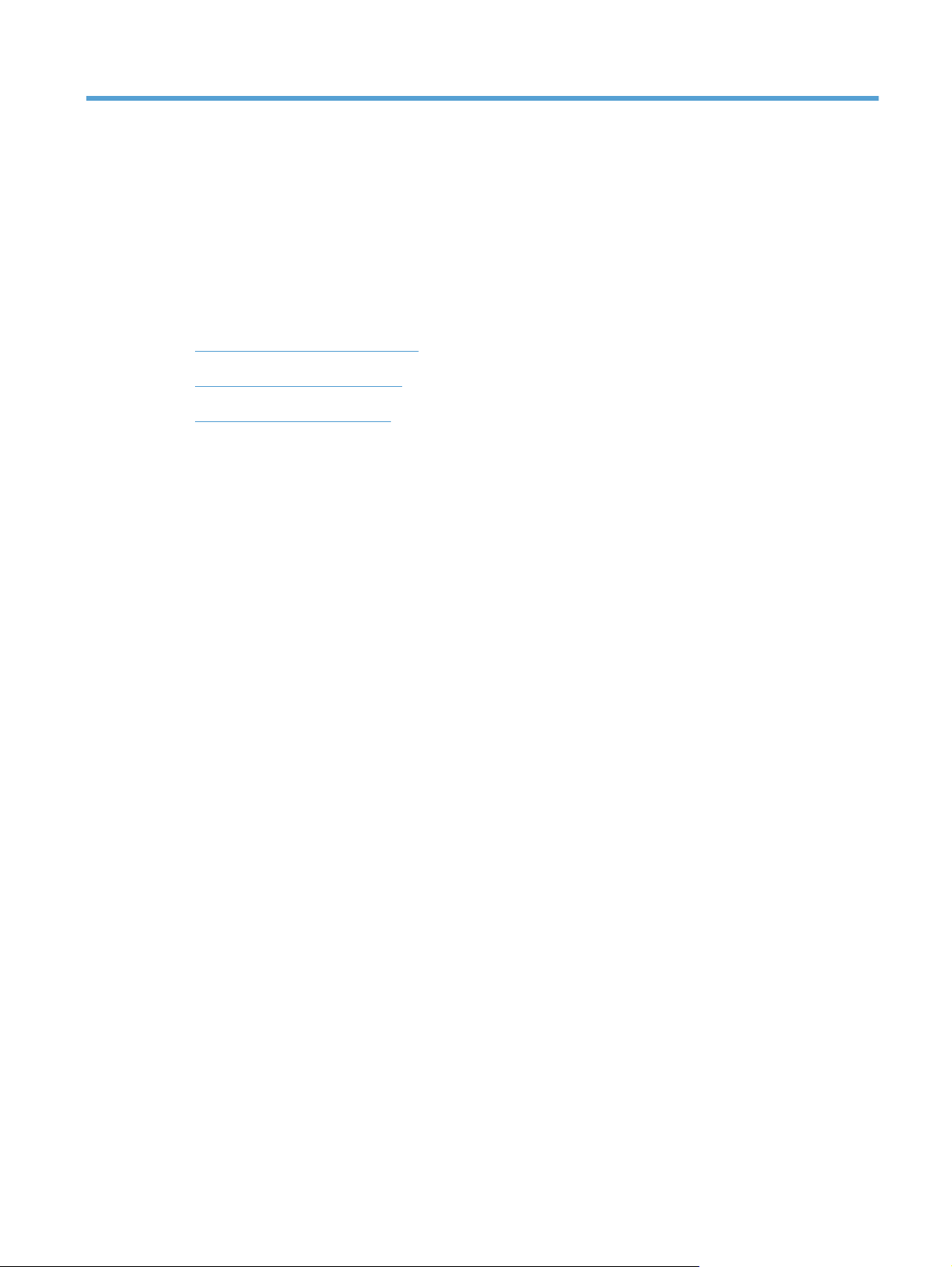
4 Produkta pievienošana
Atbalstītās tīkla operētājsistēmas
●
Pievienošana, izmantojot USB
●
Savienojuma izveide ar tīklu
●
LVWW 25
Page 40
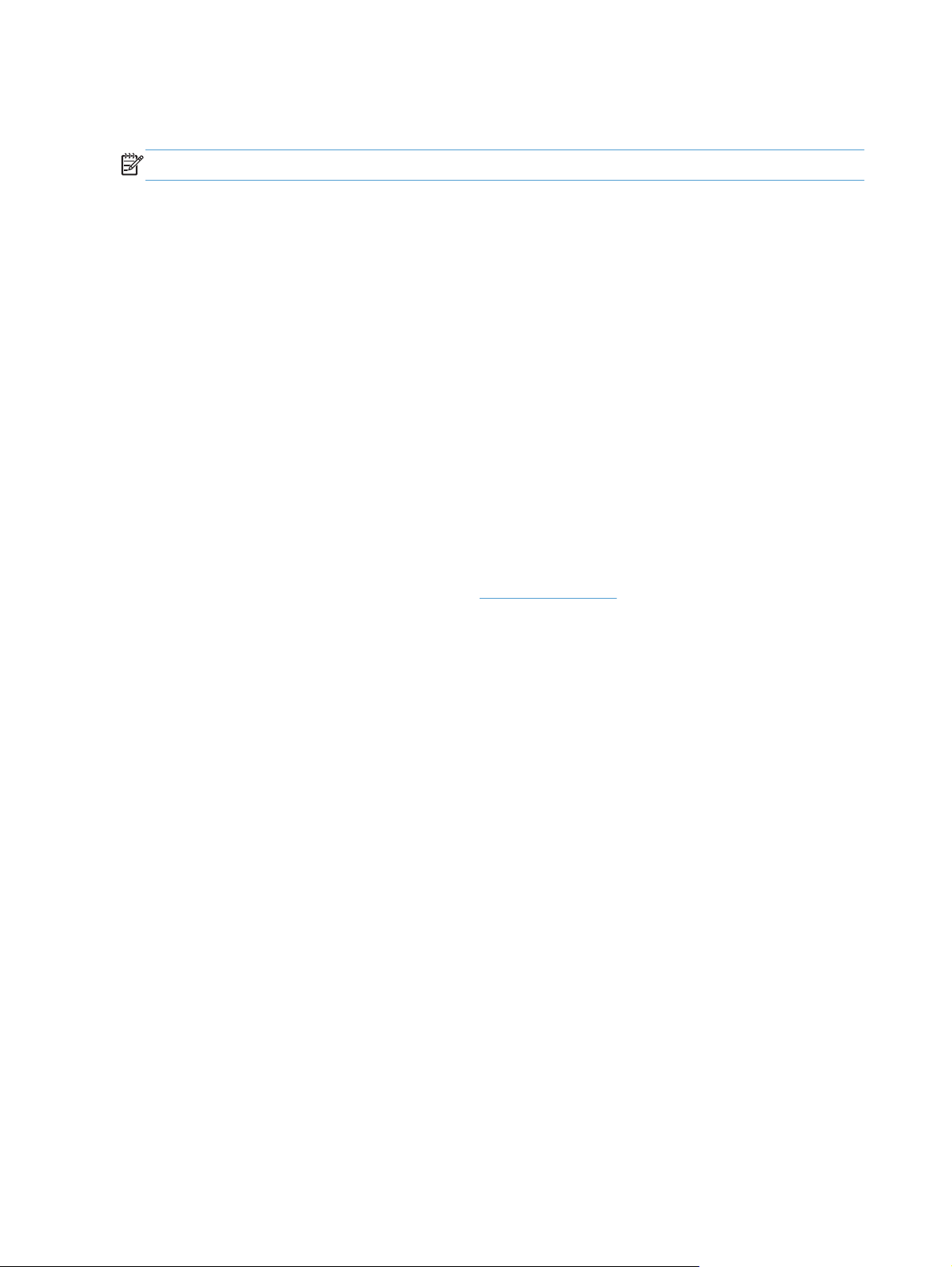
Atbalstītās tīkla operētājsistēmas
PIEZĪME. Tīkla funkcijas atbalsta tikai sērijas HP LaserJet Professional P1600 printeris.
Drukāšanu tīklā atbalsta šādas operētājsistēmas:
Windows 7 (32 bitu un 64 bitu)
●
Windows Vista (Starter Edition, 32 bitu un 64 bitu)
●
Windows XP (32 bitu, 2. servisa pakotne)
●
Windows XP (64 bitu, 1. servisa pakotne)
●
● Windows Server 2008 (32 bitu un 64 bitu)
Windows Server 2003 (1. servisa pakotne)
●
Mac OS X v10.4, v10.5 un v10.6
●
Paziņojums par atbildības ierobežošanu attiecībā uz printera koplietošanu
HP neatbalsta vienādranga tīklošanu, jo šī iespēja ir Microsoft operētājsistēmu, nevis HP printeru
draiveru funkcija. Dodieties uz Microsoft tīmeklī
www.microsoft.com.
26 Nodaļa 4 Produkta pievienošana LVWW
Page 41

Pievienošana, izmantojot USB
Šis produkts atbalsta USB 2.0 savienojumu. Jāizmanto A-B veida USB kabelis, kas nav garāks par
2 metriem (6,56 pēdām).
Iekārtas instalēšana ar HP Smart Install
PIEZĪME. Šis instalēšanas veids tiek atbalstīts tikai sistēmā Windows.
HP Smart Install ļauj uzstādīt produkta draiveri un programmatūru, pievienojot produktu datoram ar
USB kabeli.
PIEZĪME. HP Smart Install instalēšanas laikā nav nepieciešams instalācijas kompaktdisks.
Neievietojiet programmatūras instalācijas kompaktdisku datora kompaktdisku diskdzinī.
Ieslēdziet produktu.
1.
Pievienojiet USB kabeli.
2.
HP Smart Install programmai vajadzētu sākt darboties automātiski. Lai instalētu programmatūru,
3.
izpildiet ekrānā redzamos norādījumus.
Ja HP Smart Install programma nesāk darboties automātiski, datorā, iespējams, ir atspējots
●
AutoPlay. Pārlūkojiet datoru un veiciet dubultklikšķi uz HP Smart Install diskdziņa, lai palaistu
programmu.
● Ja programmā tiek parādīta uzvedne, kas prasa izvēlēties savienojuma veidu, izvēlieties
opciju Configure to print using USB (Konfigurēt, lai drukātu, izmantojot USB).
Instalācijas kompaktdisks
Datora kompaktdisku diskdzinī ievietojiet programmatūras instalācijas kompaktdisku.
1.
PIEZĪME. Nepievienojiet USB kabeli līdz brīdim, kad tas tiek prasīts.
Ja instalēšanas programma neatveras automātiski, kompaktdiskā izvēlieties failu SETUP.EXE un
2.
palaidiet to.
Lai instalētu programmatūru, izpildiet ekrānā redzamās instrukcijas.
3.
Ja programmatūras instalēšanai izmantojat kompaktdisku, varat izvēlēties šādus instalāciju veidus:
vienkāršā instalēšana (ieteicams);
●
Jums netiek prasīts apstiprināt vai veikt izmaiņas noklusējuma iestatījumos.
papildu instalēšana.
●
Jums tiek prasīts apstiprināt vai veikt izmaiņas noklusējuma iestatījumos.
LVWW
Pievienošana, izmantojot USB
27
Page 42

Savienojuma izveide ar tīklu
Printeri, kas ir sērijas HP LaserJet Professional P1600 printeris, var pieslēgt tīkliem, izmantojot
HP iekšējo tīklošanas portu.
Atbalstītie tīkla protokoli
Lai tīklošanai paredzētu produktu pievienotu tīklam, nepieciešams tīkls, kas izmanto tālākminēto
protokolu.
Funkcionējošs vadu TCP/IP protokola tīkls
●
Produkta uzstādīšana vadu tīklā
PIEZĪME. Lai atrisinātu ar tīkla savienojumiem saistītas problēmas, sk. Savienojamības problēmu
risinājums 104. lpp.
Produktu var uzstādīt tīklā, izmantojot HP Smart Install, vai arī no produkta kompaktdiska. Pirms sākat
uzstādīšanas procesu, lūdzu, izpildiet tālāk minētos norādījumus:
Pievienojiet Ethernet kabeli CAT-5 brīvam Ethernet centrmezgla vai maršrutētāja portam.
●
● Pievienojiet Ethernet kabeli Ethernet portam produkta aizmugurē.
Pārbaudiet, vai produkta aizmugurē tiek iedegts kāds no tīkla indikatoriem, kas atrodas uz tīkla
●
porta.
28 Nodaļa 4 Produkta pievienošana LVWW
Page 43
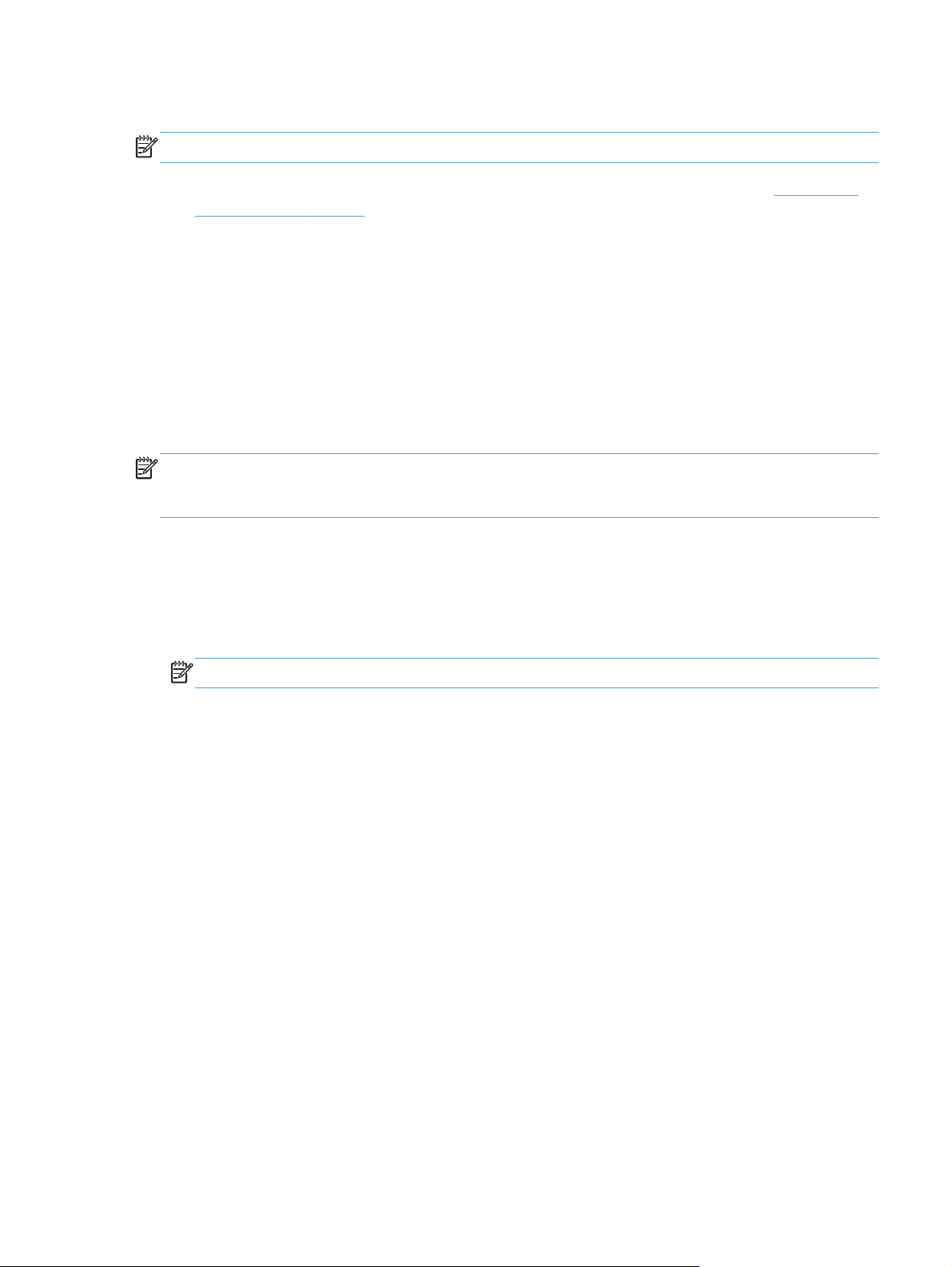
Uzstādīšana vadu tīklā, izmantojot HP Smart Install
PIEZĪME. Šis instalēšanas veids tiek atbalstīts tikai sistēmā Windows.
Izdrukājiet konfigurācijas lapu un apskatiet, kāda ir produkta IP adrese. Sk. sadaļu
1.
lapu drukāšana 54. lpp.
Atveriet tīmekļa pārlūkprogrammu datorā, kuram vēlaties pievienot produktu.
2.
Uzrakstiet produkta IP adresi pārlūkprogrammas adreses rindiņā.
3.
4. Noklikšķiniet uz cilnes HP Smart Install.
5. Noklikšķiniet uz pogas Download (Lejupielādēt).
Izpildiet ekrānā redzamos norādījumus, lai pabeigtu produkta instalēšanu.
6.
Uzstādīšana vadu tīklā, izmantojot kompaktdisku
PIEZĪME. Ja instalējat programmatūru, izmantojot kompaktdisku, varat izvēlēties instalēšanas veidu
Vienkāršā instalēšana (ieteicams) vai Papildu instalēšana (tiek prasīts, vai vēlaties apstiprināt vai veikt
izmaiņas noklusējuma iestatījumos).
Datora kompaktdisku diskdzinī ievietojiet programmatūras instalācijas kompaktdisku.
1.
Ja instalēšanas programma neatveras automātiski, kompaktdiskā izvēlieties failu SETUP.EXE un
2.
palaidiet to.
Veiciet ekrānā redzamos norādījumus, lai uzstādītu produktu un instalētu programmatūru.
3.
Informācijas
PIEZĪME. Kad tas tiek prasīts, izvēlieties Konfigurēt, lai drukātu tīklā.
Tīkla iestatījumu konfigurēšana
Tīkla iestatījumu skatīšana vai mainīšana
Lai skatītu vai mainītu JP konfigurācijas iestatījumus, izmantojiet iebūvēto tīmekļa serveri.
Izdrukājiet konfigurācijas lapu un atrodiet IP adresi.
1.
Ja izmantojat IPv4, tad IP adrese satur tikai ciparus. Tās formāts ir šāds:
●
xxx.xxx.xxx.xxx
Ja izmantojat IPv6, tad IP adrese ir heksadecimāla rakstzīmju un ciparu kombinācija. Tai ir
●
līdzīgs formāts šim:
xxxx::xxx:xxxx:xxxx:xxxx
Lai atvērtu iebūvēto tīmekļa serveri, ierakstiet iekārtas IP adresi tīmekļa pārlūka adreses joslā.
2.
3. Noklikšķiniet uz cilnes Networking (Tīklošana), lai iegūtu informāciju par tīklu. Iestatījumus varat
mainīt pēc vajadzības.
LVWW
Savienojuma izveide ar tīklu
29
Page 44

Tīkla paroles iestatīšana vai mainīšana
Izmantojiet iegulto tīmekļa serveri tīkla paroles iestatīšanai vai esošās paroles mainīšanai.
1. Atveriet iebūvēto tīmekļa serveri, noklikšķiniet uz cilnes Tīklošana un tad uz saites Password
(Parole).
PIEZĪME. Ja parole ir iepriekš iestatīta, jums pieprasīs to ievadīt. Ievadiet paroli un pēc tam
noklikšķiniet uz pogas Apply (Lietot).
2. Ievadiet jauno paroli lodziņos Password (Parole) un Confirm Password (Apstiprināt paroli).
3. Loga apakšdaļā noklikšķiniet uz pogas Apply (Lietot), lai saglabātu paroli.
IP adrese
Produkta IP adresi var iestatīt manuāli vai arī to var konfigurēt automātiski, izmantojot DHCP, BootP vai
AutoIP.
Lai IP adresi mainītu manuāli, izmantojiet HP iebūvētā tīmekļa servera cilni Tīklošana.
Savienojuma ātrums un divpusējo sakaru iestatījumi
PIEZĪME. Šajā sadaļā ar terminu „divpusējie sakari” ir domāti divvirzienu sakari, nevis divpusējā
druka.
Izmantojiet iebūvētā tīmekļa servera cilni Tīklošana, lai pēc nepieciešamības iestatītu savienojuma
ātrumu.
Nepareizas saites ātruma iestatījuma izmaiņas var neļaut produkta saziņu ar citām tīkla ierīcēm.
Vairākumā situāciju atstājiet produktu automātiskajā režīmā. Izmaiņas var izraisīt produkta izslēgšanos
un pēc tam ieslēgšanos. Veiciet izmaiņas tikai tad, ja produkts atrodas dīkstāvē.
30 Nodaļa 4 Produkta pievienošana LVWW
Page 45

5Papīrs un apdrukājamie materiāli
Papīra un drukas materiālu lietošana
●
Vadlīnijas par īpašu papīru un drukas materiāliem
●
Drukas draivera mainīšana atbilstoši apdrukājamā materiāla veidam un izmēriem
●
Atbalstītie papīra izmēri
●
Atbalstītie papīra veidi
●
Padeves un uztvērēja ietilpība
●
Papīra ievietošanas teknes
●
LVWW 31
Page 46

Papīra un drukas materiālu lietošana
Šī ierīce atbalsta dažādus papīrus un citus printera apdrukājamos materiālus saskaņā ar šīs lietošanas
rokasgrāmatas vadlīnijām. Papīrs vai printera apdrukājamais materiāls, kas neatbilst šajās vadlīnijās
noteiktajam, var radīt zemu drukas kvalitāti, palielināt papīra iestrēgšanas iespējamību un paātrināt
iekārtas nolietojumu.
Lai sasniegtu vislabākos rezultātus, izmantojiet tikai papīru ar HP zīmolu un apdrukājamos materiālus,
kas paredzēti lāzerprinteriem vai daudzfunkcionālai lietošanai. Nelietojiet papīru vai apdrukājamos
materiālus, kas paredzēti tintes printeriem. Hewlett-Packard Company neiesaka izmantot apdrukājamos
materiālus ar citu zīmolu, jo HP nevar garantēt to kvalitāti.
Ir iespējams, ka papīrs
rezultāti nav apmierinoši. Tās var būt nepareizas apiešanās, neatbilstošas temperatūras un/vai mitruma
līmeņa vai kāda cita faktora sekas, ko Hewlett-Packard nespēj kontrolēt.
UZMANĪBU! Hewlett-Packard prasībām neatbilstoša papīra vai apdrukājamo materiālu lietošana
var radīt printera darbības traucējumus, kuru novēršanai nepieciešams remonts. Šāda remonta
izdevumus Hewlett-Packard garantija vai tehniskās apkopes līgumi nesedz.
atbilst visām v
adlīnijām, kas izklāstītas šajā lietotāja rokasgrāmatā, tomēr
32 Nodaļa 5 Papīrs un apdrukājamie materiāli LVWW
Page 47

Vadlīnijas par īpašu papīru un drukas materiāliem
Šī iekārta atbalsta drukāšanu uz īpaša apdrukājamā materiāla. Lai iegūtu apmierinošus rezultātus,
ievērojiet tālāk sniegtās vadlīnijas. Ja lietojat īpašu papīru vai apdrukājamo materiālu, lai iegūtu
labākus rezultātus, pārliecinieties, vai iestatījāt printera draiverī veidu un izmēru.
UZMANĪBU! HP LaserJet iekārtas lieto termofiksatorus, lai tonera daļiņas uz papīra nonāktu sausas,
veidojot ļoti precīzus punktus. HP lāzerpapīrs ir izstrādāts tā, lai izturētu lielu karstumu. Izmantojot tintes
papīru, iekārta var tikt sabojāta.
Materiālu veids Nedrīkst Nedrīkst
Aploksnes ● Novietojiet aploksnes plakaniski.
Lietojiet aploksnes, kuru šuve
●
stiepjas gar visu malu līdz
aploksnes stūrim.
Lietojiet noplēšamas līmējamas
●
sloksnes, kas apstiprinātas
izmantošanai lāzerprinteros.
Uzlīmes
Caurspīdīgās filmas
Vēstuļpapīrs un veidlapas ● Lietojiet tikai tādu vēstuļpapīru vai
Lietojiet tikai tādas uzlīmju loksnes,
●
kur pamatne nav redzama starp
uzlīmēm.
Izmantojiet cieši pieguļošas uzlīmes.
●
● Lietojiet pilnas uzlīmju loksnes.
Lietojiet tikai tādas caurspīdīgās
●
filmas, kas ir apstiprinātas
izmantošanai lāzerprinteros.
Pēc izņemšanas no produkta
●
novietojiet caurspīdīgās filmas uz
plakanas virsmas.
veidlapas, kas ir apstiprinātas
izmantošanai lāzerprinteros.
● Nelietojiet aploksnes, ja tās ir
saburzītas, tām ir robi, tās ir
salipušas vai citādi bojātas.
● Nelietojiet aploksnes, kurām ir
skavas, spiedpogas, lodziņi vai
krītpapīra apdare.
● Nelietojiet pašlīmējošas līmes vai
citus sintētiskus materiālus.
Nelietojiet uzlīmes, kurām ir kr
●
vai gaisa burbulīši vai kuras ir
bojātas.
Neapdrukājiet loksnes, kurām ir
●
tikai daļa uzlīmju.
Nelietojiet caurspīdīgus drukas
●
materiālus, kas nav apstiprināti
izmantošanai lāzerprinteros.
● Nelietojiet veidlapas ar reljefu
izcēlumu vai metālisku apdruku.
okas
LVWW
Biezs papīrs ● Li
Glancēts papīrs un krītpapīrs ● Lietojiet tikai tādu glancētu papīru
tojiet tikai tādu biezu papīru, kas
e
ir apstiprinās izmantošanai
lāzerprinteros un atbilst šī produkta
svara prasībām.
vai krītpapīru, kas ir apstiprināts
izmantošanai lāzerprinteros.
Vadlīnijas par īpašu papīru un drukas materiāliem
● Neizmantojiet papīru, kas ir
smagāks par šim produktam
ieteiktajiem drukas materiālu
tehniskajiem parametriem, ja vien
tas nav HP papīrs, kas apstiprināts
izmantošanai šajā produktā.
● Nelietojiet glancētu papīru vai
krītpapīru, kas ir paredzēts
izmantošanai strūklprinteru
produktos.
33
Page 48
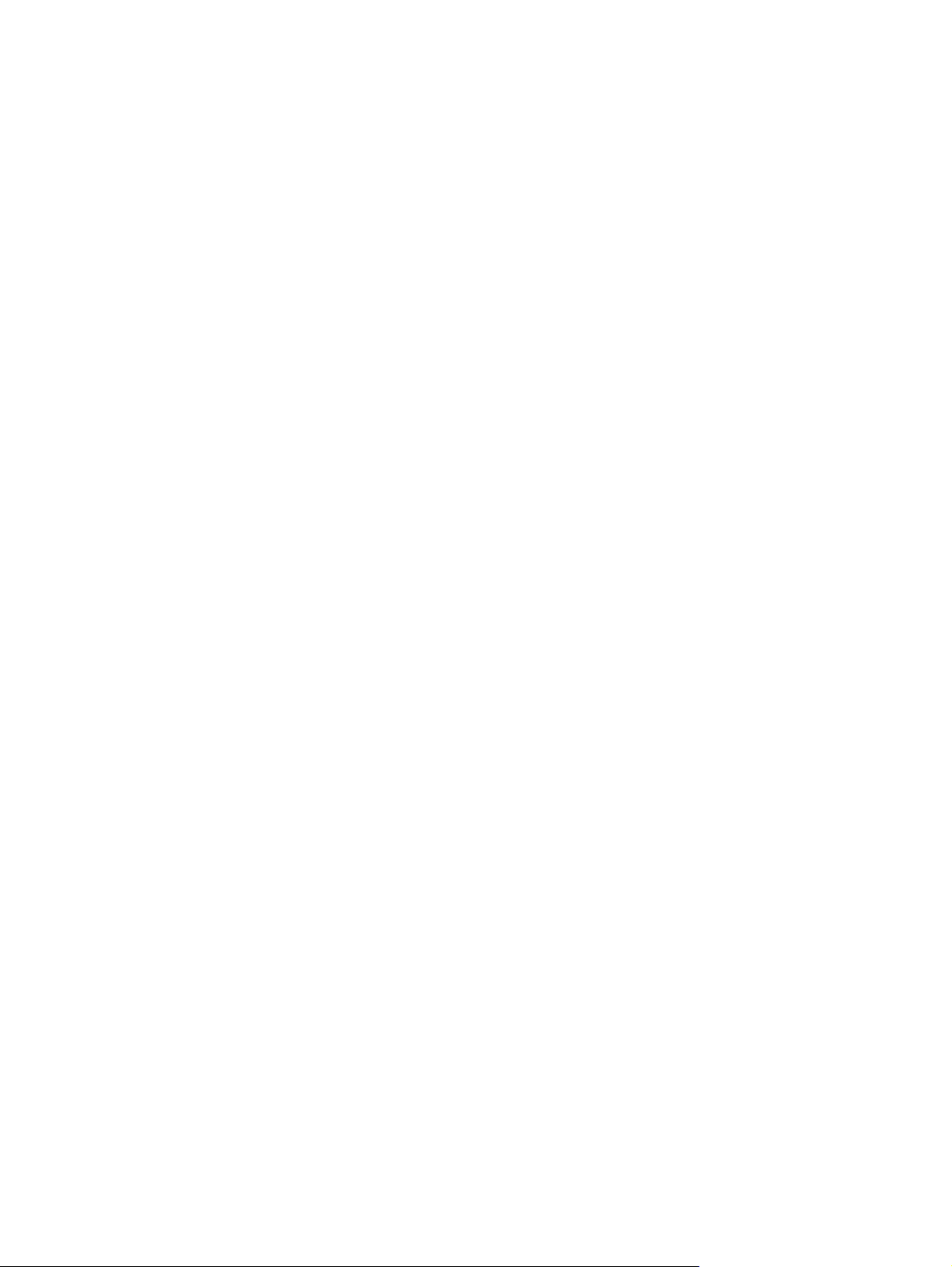
Drukas draivera mainīšana atbilstoši apdrukājamā materiāla veidam un izmēriem
Pareizi izvēloties apdrukājamo materiālu pēc veida un lieluma, iegūstam ievērojami labāku drukas
kvalitāti cietam papīram, glancētam papīram un kodoskopa plēvēm. Izmantojot nepareizu iestatījumu,
var samazināties drukas kvalitāte. Īpašiem apdrukājamiem materiāliem, tādiem kā uzlīmes vai
caurspīdīgās plēves, vienmēr izmantojiet iestatījumu Type (Veids). Aploksnes vienmēr drukājiet pēc
Size (Izmēri).
1. Programmatūras programmas izvēlnē File (Datne) noklikšķiniet Print (Drukāt).
2. Izvēlieties draiveri un noklikšķiniet Properties (Rekvizīti) vai Preferences (Preferences).
3. Noklikšķiniet cilni Paper/Quality (Pa
4. Sarakstlodziņā Veids vai Izmērs atlasiet atbilstošo apdrukājamā materiāla veidu vai izmēru.
5. Noklikšķiniet OK (Labi).
pīrs/Kvalitāte).
34 Nodaļa 5 Papīrs un apdrukājamie materiāli LVWW
Page 49

Atbalstītie papīra izmēri
Šajā produktā var izmantot dažādus papīra izmērus un to var pielāgot dažādam apdrukājamam
materiālam.
PIEZĪME. Lai iegūtu vislabākos drukas rezultātus, pirms drukāšanas printera draiverī izvēlieties
piemērotu papīra formātu un veidu.
Printera draiveris automātiskajai divpusējai drukai atbalsta tikai noteiktu apdrukājamo materiālu
izmērus. Apdrukājamā materiāla izmēriem, kuri nav pieejami printera draiverī, izmantojiet manuālās
divpusējās drukas procedūru.
Tabula 5-1 Atbalstītie papīra un apdrukājamo materiālu formāti
Formāts Izmēri Galvenā ievades
tekne
Letter 216 x 279 mm
Legal 216 x 356 mm
A4 210 x 297 mm
Executive 184 x 267 mm
8,5 x 13 216 x 330 mm
A5 148 x 210 mm
A6 105 x 148 mm
B5 (JIS) 182 x 257 mm
16k 184 x 260 mm
195 x 270 mm
197 x 273 mm
Pielāgota
Minimālais: 76 x 127 mm
Prioritārais
padeves slots
LVWW
Maksimālais: 216 x 356 mm
Tabula 5-2 Atbalstītās aploksnes un pastkartes
Formāts Izmēri Galvenā ievades
tekne
Aploksne #10 105 x 241 mm
DL aploksne 110 x 220 mm
C5 aploksne 162 x 229 mm
B5 aploksne 176 x 250 mm
Atbalstītie papīra izmēri
Prioritārais
padeves slots
35
Page 50
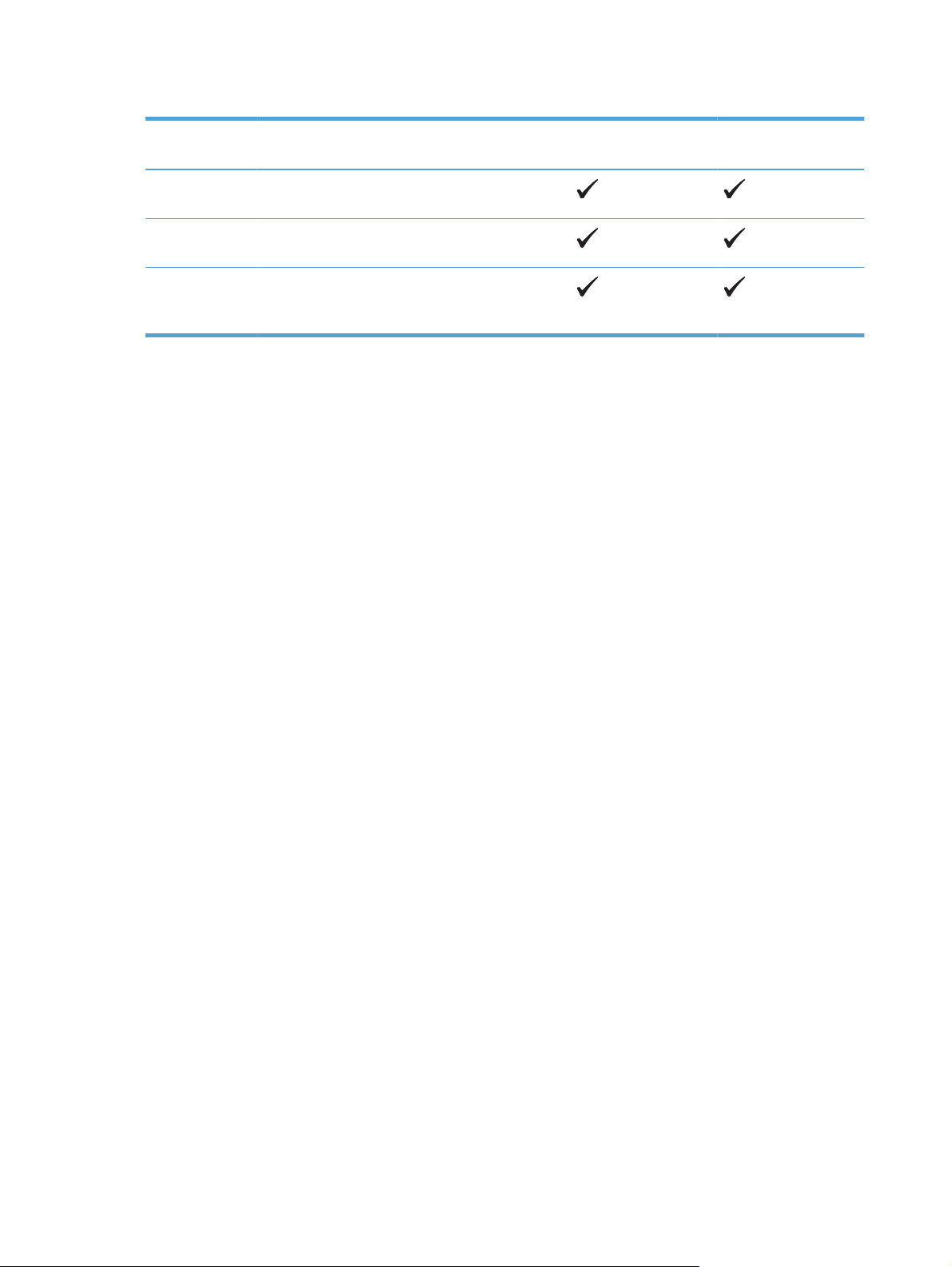
Tabula 5-2 Atbalstītās aploksnes un pastkartes (turpinājums)
Formāts Izmēri Galvenā ievades
tekne
Monarch
aploksne
Japāņu formāta
pastkarte
Pagrieztā dubultā
japāņu formāta
pastkarte
98 x 191 mm
100 x 148 mm
148 x 200 mm
Prioritārais
padeves slots
36 Nodaļa 5 Papīrs un apdrukājamie materiāli LVWW
Page 51

Atbalstītie papīra veidi
Pilns šīs iekārtas atbalstītā īpašā HP markas papīra saraksts atrodams adresē www.hp.com/support/
ljp1560series vai www.hp.com/support/ljp1600series.
Papīra veids (printera draiveris) Galvenā ievades tekne Prioritārais padeves slots
Parastais
Otrreizējās pārstrādes
Velīnpapīrs
Plāns
Vidēja biezuma
Biezs
Ļoti biezs
Iespiedveidlapa
Iepriekš apdrukāts
Iepriekš caurdurts
Krāsains
Obligāciju papīrs
Nelīdzens
Aploksne
Uzlīmes
Kartītes
Caurspīdīgā plēve
Pastkartes
LVWW
Atbalstītie papīra veidi
37
Page 52
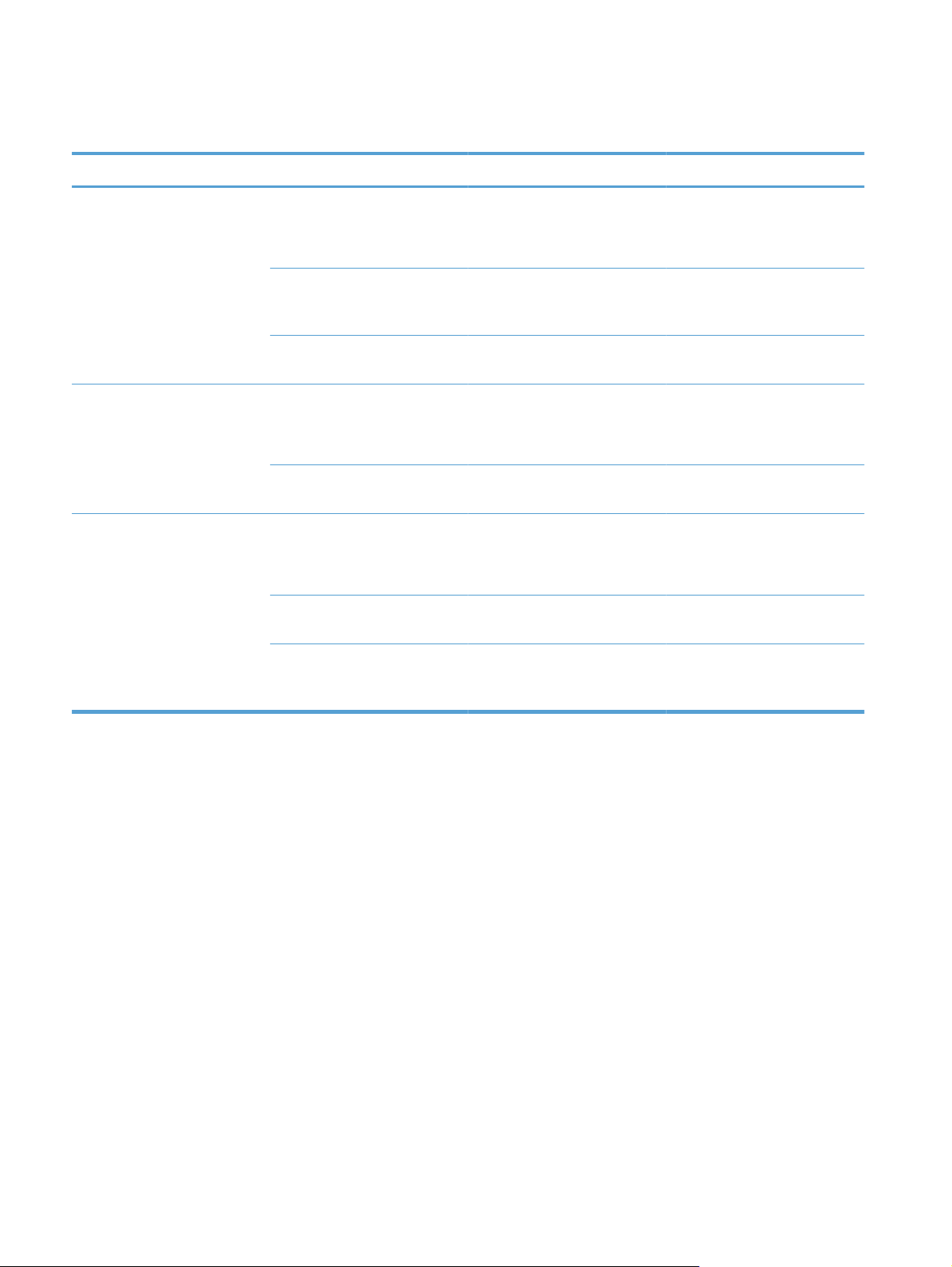
Padeves un uztvērēja ietilpība
Padeve vai uztvērējs Papīra veids Specifikācijas Daudzums
Galvenā ievades tekne Papīrs Diapazons:
Augstas kvalitātes papīrs no
2
Aploksnes
60 g/m
Mazāk nekā 60 g/m
līdz 163 g/m
kvalitātes papīra līdz 90 g/m
augstas kvalitātes papīra
Caurspīdīgās plēves Vismaz 0,13 mm biezs Līdz pat 125 caurspīdīgajām
Prioritārais padeves slots Papīrs Diapazons:
Augstas kvalitātes papīrs no
2
60 g/m
līdz 163 g/m
Caurspīdīgās plēves Vismaz 0,13 mm biezs Maksimālais kaudzītes augstums:
Izdruku uztvērējs Papīrs Diapazons:
Augstas kvalitātes papīrs no
2
60 g/m
līdz 163 g/m
Caurspīdīgās plēves Vismaz 0,13 mm biezs Līdz pat 75 caurspīdīgajām
Aploksnes
No mazāk nekā 60 g/m
2
90 g/m
augstas kvalitātes
papīra
2
2
augstas
2
2
2
līdz
250 loksnes augstas kvalitātes
2
75 g/m
papīra
Ne vairāk kā 10 aploksnes
2
plēvēm
Līdzvērtīgs 10 loksnēm augstas
kvalitātes 75 g/m
1 mm
Līdz 125 loksnēm augstas
kvalitātes 75 g/m
plēvēm
Ne vairāk kā 10 aploksnes
2
papīra
2
papīra
38 Nodaļa 5 Papīrs un apdrukājamie materiāli LVWW
Page 53

Papīra ievietošanas teknes
UZMANĪBU! Ja mēģināt drukāt uz materiāla, kas ir saburzīts, salocīts vai kaut kādā veidā bojāts,
tas var iestrēgt printerī. Papildinformāciju sk. sadaļā
Prioritārais padeves slots
Prioritārajā ievades slotā var ievietot ne vairāk kā desmit apdrukājamā materiāla loksnes, vienu
aploksni, caurspīdīgo plēvi, uzlīmju vai kartīšu papīra lapu. Ievietojiet apdrukājamo materiālu ar
augšpusi uz priekšu un ar apdrukājamo pusi uz augšu. Lai izvairītos no apdrukājamā materiāla
iestrēgšanas vai sašķiebšanās, pirms tā padošanas vienmēr pielāgojiet malējās vadotnes.
Galvenā ievades tekne
Galvenajā ievades teknē ietilpst 250 lapas 75 g/m2 papīra vai mazāks daudzums smagāka
apdrukājamā materiāla (25 mm augsta vai mazāka kaudzīte).
Ievietojiet apdrukājamo materiālu ar augšpusi uz priekšu un ar apdrukājamo pusi uz augšu. Lai
izvairītos no iestrēgšanas un sašķiebšanās, vienmēr pielāgojiet malējās un priekšējās vadotnes.
PIEZĪME. Pievienojot jaunu apdrukājamo materiālu, vienmēr izņemiet visu ievades teknē palikušo
materiālu un nolīdziniet materiāla kaudzīti. Tas palīdz izvairīties no vairāku apdrukājamā materiāla
lokšņu vienlaicīgas padošanas produktā, tādējādi samazinot papīra iestrēgšanas iespēju.
Iesprūšanas novēršana 84. lpp.
Papīra orientācija, ievietojot to teknēs
Izmantojiet tikai tādu apdrukājamo materiālu, kas tiek ieteikts lietošanai lāzerprinteros. Sk. sadaļu
Atbalstītie papīra izmēri 35. lpp.
Ja izmantojat papīru, kuram nepieciešama specifiska orientācija, ielādējiet to atbilstoši informācijai,
kas norādīta nākamajā tabulā.
Papīra veids Kā ievietot papīru
Iepriekš apdrukātu papīru vai
veidlapu
Perforēts papīrs
Aploksne
● Ar virspusi augšup
Augšējā mala tiek ievadīta produktā
●
Ar virspusi augšup
●
● Caurumi atrodas produkta kreisās malas virzienā
Ar virspusi augšup
●
Kreisā īsā mala tiek ievadīta produktā
●
LVWW
Papīra ievietošanas teknes
39
Page 54

PIEZĪME. Lai apdrukātu vienu aploksni vai citu speciālu apdrukājamo materiālu, izmantojiet
prioritāro ievades slotu. Lai apdrukātu vairākas aploksnes vai citus speciālus apdrukājamos materiālus,
izmantojiet galveno ievades tekni.
Pirms apdrukājamā materiāla ievietošanas atvirziet materiāla vadotnes uz ārpusi, lai to atvērums
1.
būtu nedaudz platāks par materiālu.
Apdrukājamo materiālu ievietojiet teknē un pielāgojiet vadotnes atbilstoši pareizajam platumam.
2.
40 Nodaļa 5 Papīrs un apdrukājamie materiāli LVWW
Page 55
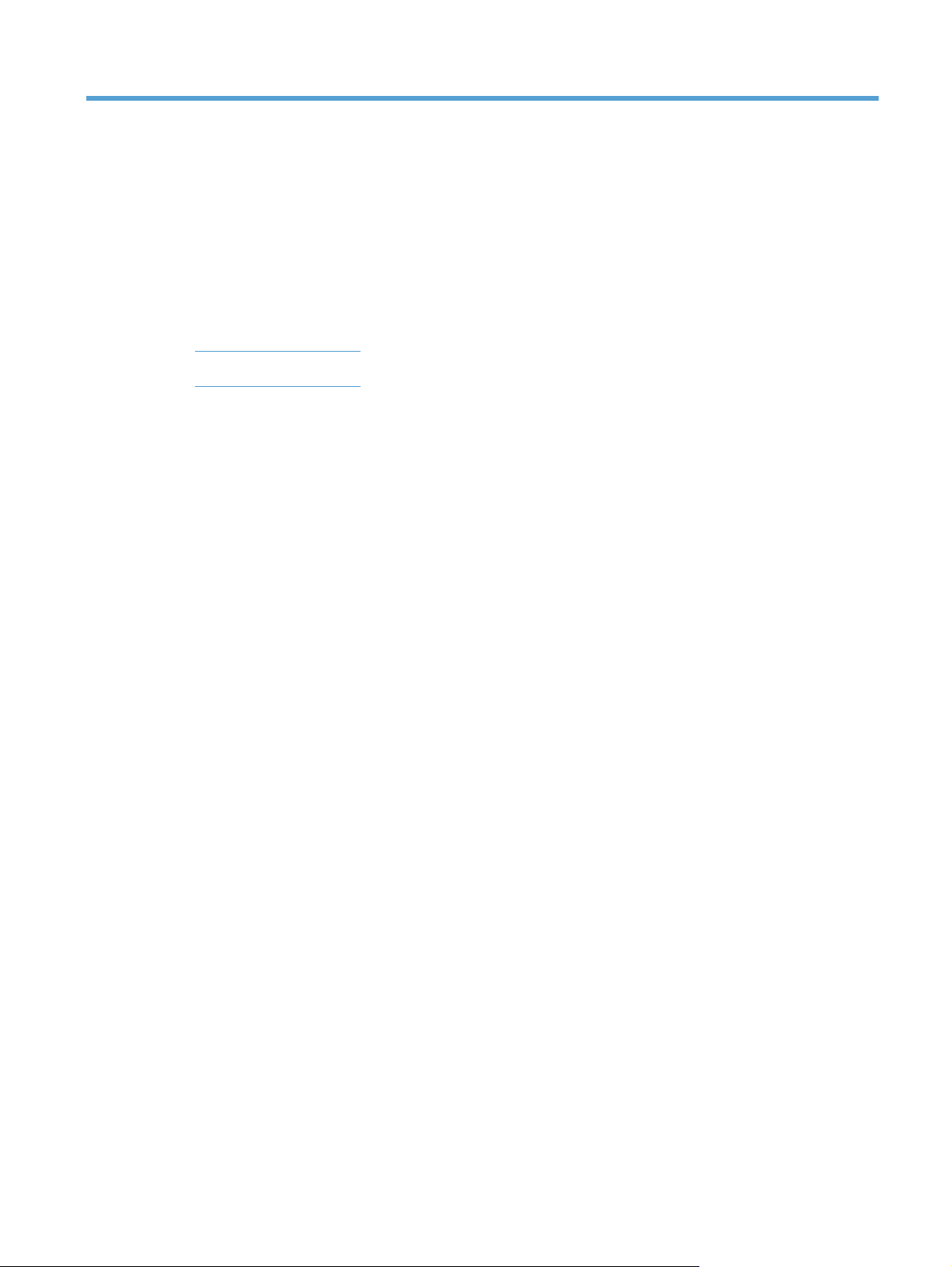
6 Drukas uzdevumi
Drukas darba atcelšana
●
Drukāšana ar Windows
●
LVWW 41
Page 56
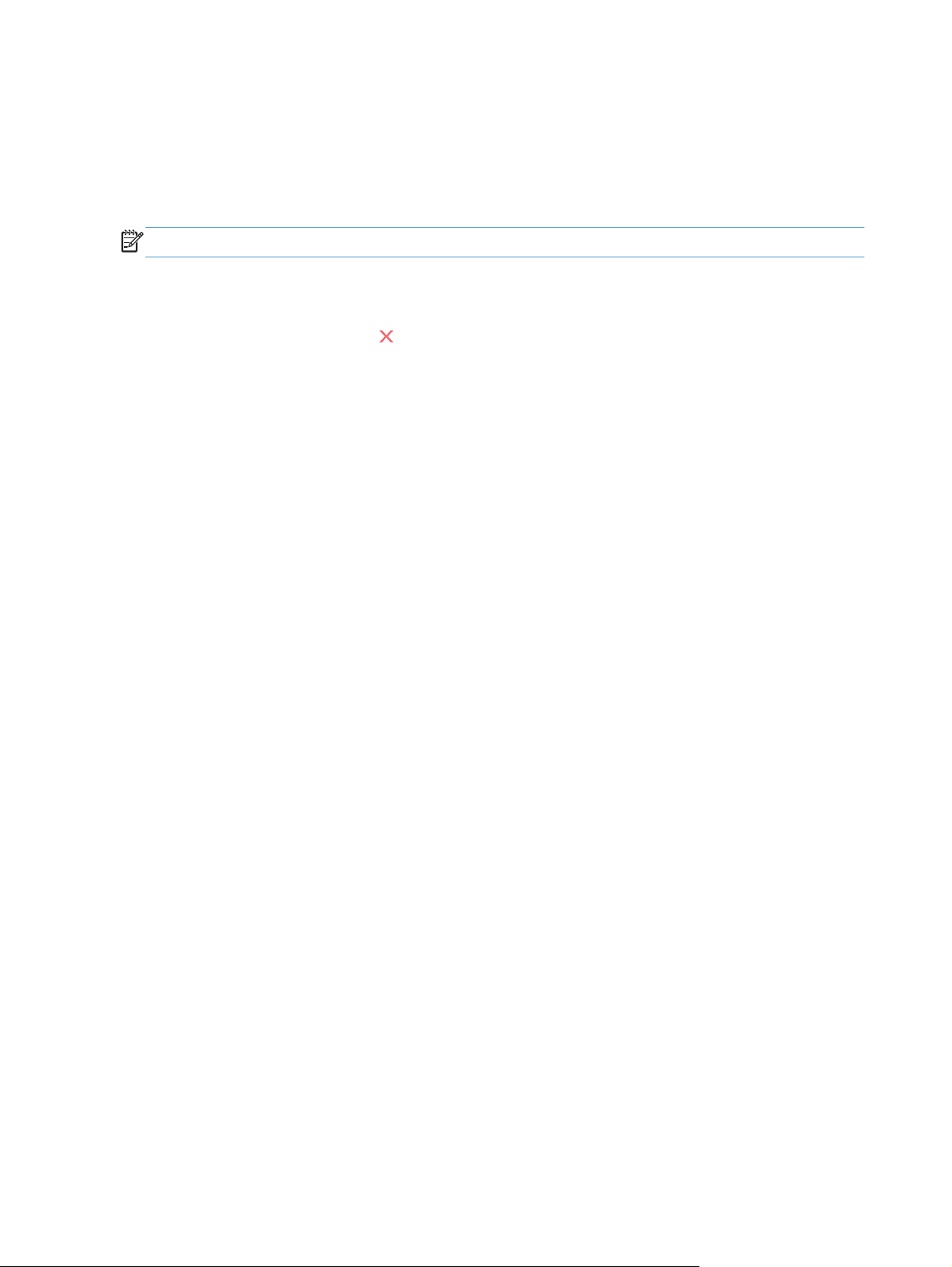
Drukas darba atcelšana
Drukas pieprasījumu var apturēt, izmantojot vadības paneli vai programmatūru. Instrukcijas drukas
pieprasījuma apturēšanai no tīklam pievienota datora skatiet konkrētās tīkla programmatūras tiešsaistes
palīdzībā.
PIEZĪME. Pēc drukas darba atcelšana var paiet zināms laiks, līdz viss drukas darbs tiek notīrīts.
Pašreizējā drukas darba apturēšana no iekārtas vadības paneļa
▲
Nospiediet atcelšanas pogu
uz vadības paneļa.
Pašreizējā drukas darba apturēšana no lietojumprogrammatūras
Nosūtot drukas uzdevumu, ekrānā uz brīdi parādās dialoglodziņš, kas ļauj atcelt drukas uzdevumu.
Ja uz ierīci, izmantojot jūsu programmatūru, ir nosūtīti vairāki pieprasījumi, tie, iespējams, gaida
drukas uzdevumu rindā (piemēram, programmā Windows Print Manager). Konkrētas instrukcijas
drukas uzdevuma atcelšanai no datora skatiet programmatūras dokumentācijā.
Ja drukas uzdevums gaida drukas uzdevumu rindā vai drukas spolētājā, dzēsiet uzdevumu tur.
1. Windows XP, Windows Server 2008 un Windows Server 2003 (izmantojot
noklusēto izvēlnes Start (Sākums) skatu): noklikšķiniet uz Start (Sākt) un pēc tam
noklikšķiniet uz Printers and Faxes (Printeri un faksa aparāti).
vai
Windows XP, Windows Server 2008 un Windows Server 2003 (izmantojot
klasisko izvēlnes Start (Sākums) skatu): noklikšķiniet uz Start (Sākt) un pēc tam
noklikšķiniet uz Printers (Printeri).
vai
Windows
(Vadības panelis), un Hardware and Sound (Aparatūra un skaņa) kategorijā noklikšķiniet uz
Printer (Printeris).
Vista un Windows 7: noklikšķiniet uz Start (Sākt), pēc tam uz Control Panel
Printeru sarakstā veiciet dubultklikšķi uz šīs iekārtas nosaukuma, lai atvērtu drukas uzdevumu rindu
2.
vai drukas spolētāju.
Atlasiet to drukas uzdevumu, kuru vēlaties atcelt, un noklikšķiniet uz tā ar peles labo pogu, bet pēc
3.
tam noklikšķiniet uz Cancel (Atcelt) vai Delete (Dzēst).
42 Nodaļa 6 Drukas uzdevumi LVWW
Page 57

Drukāšana ar Windows
Windows printera draivera atvēršana
1. Lietojumprogrammas izvēlnē Fails noklikšķiniet uz Drukāt.
2. Atlasiet produktu un pēc tam noklikšķiniet uz Rekvizīti vai Preferences.
Palīdzība jebkurai drukāšanas opcijai, izmantojot Windows
Printera dziņa palīdzība ir atdalīta no programmas Help (Palīdzība). Printera dziņa palīdzība sniedz
paskaidrojumus par taustiņiem, izvēles rūtiņām, nolaižamajiem sarakstiem, kas atrodas printera dzinī.
Tāpat tajā iekļautas arī norādes parasto drukas darbu veikšanai, piemēram, drukāšanai uz abām
loksnes pusēm, vairāku lapu drukāšanai uz viena loksnes un pirmās lapas vai vāka drukāšanai uz cita
veida papīra.
Aktivējiet printera dziņa Help (Palīdzība) ekrānus kādā no šiem veidiem:
●
Printera dziņa Rekvizīti dialoglodziņā noklikšķiniet uz pogas Palīdzība.
Piespiediet taustiņu F1 datora tastatūrā.
●
Nokl
●
ikšķiniet uz jautājuma zīmes simbola printera dziņa augšējā labās puses stūrī.
● Ar peles labo pogu noklikšķiniet uz jebkura draivera vienuma.
Drukājamo kopiju skaita maiņa, izmantojot Windows
1. Atveriet printera draiveri, noklikšķiniet uz pogas Rekvizīti vai Preferences un pēc tam
noklikšķiniet uz cilnes Papildu.
2. Apgabalā Kopijas izmantojiet bulttaustiņus, lai pielāgotu kopiju skaitu.
Lai kopijas saliktu pēc lappusēm, ja drukājat vairākas kopijas, noklikšķiniet uz izvēles rūtiņas
Apvienot.
3. Noklikšķiniet uz pogas Labi.
Krāsaina teksta drukāšana melnā krāsā, izmantojot Windows
1. Atveriet printera draiveri, noklikšķiniet uz pogas Rekvizīti vai Preferences un pēc tam
noklikšķiniet uz cilnes Papildu.
2. Noklikšķiniet uz izvēles rūtiņas Drukāt visu tekstu melnu.
3. Noklikšķiniet uz pogas Labi.
LVWW
Drukāšana ar Windows
43
Page 58
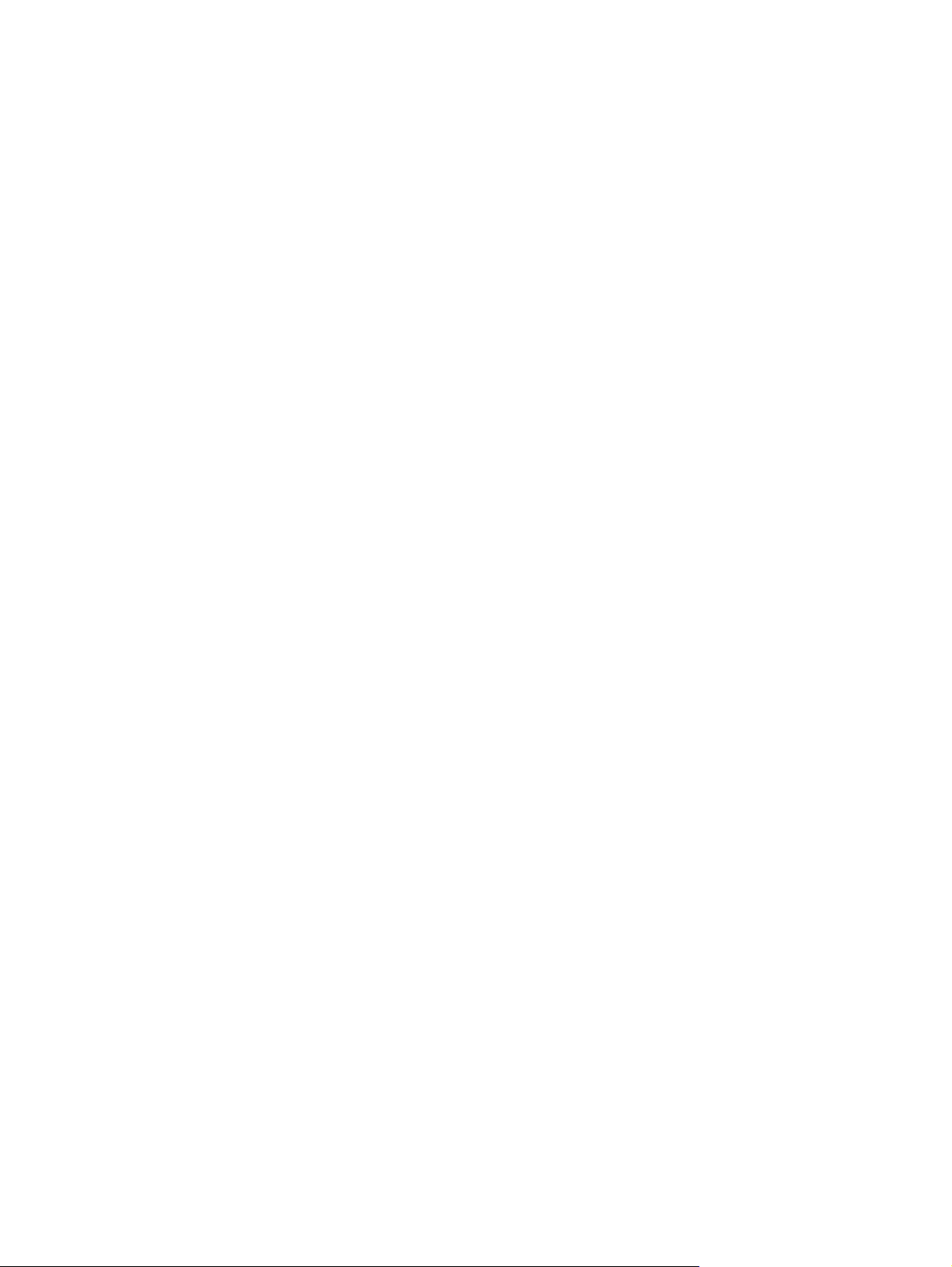
Saglabāt pielāgotos drukāšanas iestatījumus atkārtotai lietošanai, izmantojot Windows
Drukāšanas ātro iestatījumu izmantošana
1. Atveriet printera draiveri un pēc tam noklikšķiniet uz pogas Rekvizīti vai Preferences.
Nolaižamais saraksts Drukas darba ātrie iestatījumi tiek parādīts visās cilnēs, izņemot cilni
Pakalpojumi.
2. Nolaižamajā sarakstā Drukas darba ātrie iestatījumi atlasiet vienu no ātrajiem iestatījumiem
un pēc tam noklikšķiniet uz Labi, lai veiktu drukas uzdevumu ar iepriekš izvēlētiem iestatījumiem.
Pielāgotu drukāšanas ātro iestatījumu izveidošana
1. Atveriet printera draiveri un pēc tam noklikšķiniet uz pogas Rekvizīti vai Preferences.
Nolaižamais saraksts Drukas darba ātrie iestatījumi tiek parādīts visās cilnēs, izņemot cilni
Pakalpojumi.
Kā pamatu atlasiet esošu ātro iestatījumu.
2.
Atlasiet drukas iespējas jaunam ātrajam iestatījumam.
3.
4. Noklikšķiniet uz Saglabāt kā, ievadiet ātrā iestatījuma nosaukumu un pēc tam noklikšķiniet uz
Labi.
Drukas kvalitātes uzlabošana ar Windows
Papīra izmēra atlase
1. Atveriet printera draiveri, noklikšķiniet uz pogas Rekvizīti vai Preferences un pēc tam
noklikšķiniet uz cilnes Papīrs/kvalitāte.
2. Atlasiet izmēru nolaižamajā sarakstā Izmērs.
3. Noklikšķiniet uz pogas Labi.
Pielāgota papīra izmēra atlase
1. Atveriet printera draiveri un pēc tam noklikšķiniet uz cilnes Papīrs/kvalitāte.
2. Noklikšķiniet uz pogas Pielāgot. Tiek atvērts dialoglodziņš Pielāgot papīra izmēru.
3. Ievadiet izvēlētā izmēra nosaukumu, norādiet izmērus un pēc tam noklikšķiniet uz Saglabāt.
as Aizvērt un pēc tam uz pogas Labi.
4. Noklikšķiniet uz
pog
44 Nodaļa 6 Drukas uzdevumi LVWW
Page 59
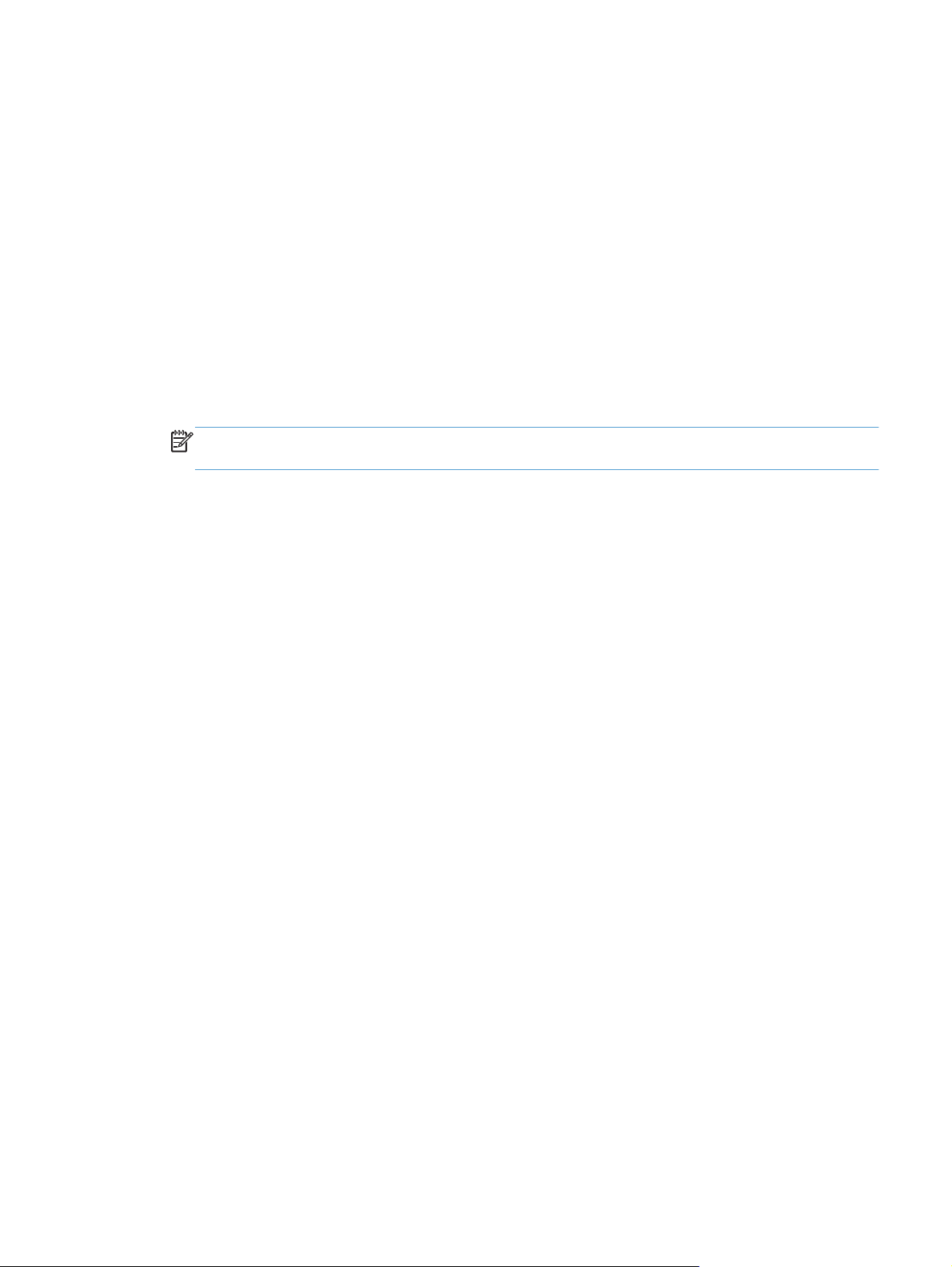
Papīra veida atlase
1. Atveriet printera draiveri, noklikšķiniet uz pogas Rekvizīti vai Preferences un pēc tam
noklikšķiniet uz cilnes Papīrs/kvalitāte.
2. Atlasiet tipu nolaižamajā sarakstā Tips.
3. Noklikšķiniet uz pogas Labi.
Atlasiet drukas izšķirtspēju
1. Atveriet printera draiveri, noklikšķiniet uz pogas Rekvizīti vai Preferences un pēc tam
noklikšķiniet uz cilnes Papīrs/kvalitāte.
2. Laukumā Izdruku kvalitāte nolaižamajā sarakstā atlasiet kādu no opcijām. Izmantojiet printera
draivera tiešsaistes palīdzību, lai saņemtu informāciju par katru piedāvāto opciju.
PIEZĪME. Lai izmantotu uzmetuma kvalitātes izšķirtspēju, apgabalā Drukas kvalitāte
noklikšķiniet uz izvēles rūtiņas Ekonomiskais režīms.
3. Noklikšķiniet uz pogas Labi.
Pirmās vai pēdējās lappuses drukāšana uz cita veida papīra, izmantojot Windows
1. Atveriet printera draiveri, noklikšķiniet uz pogas Rekvizīti vai Preferences un pēc tam
noklikšķiniet uz cilnes Papīrs/kvalitāte.
2. Noklikšķiniet uz izvēles rūtiņas Izmantot dažādu veidu papīru/vākus un pēc tam atlasiet
nepieciešamos iestatījumus priekšējam vākam, citām lappusēm un aizmugurējam vākam.
3. Noklikšķiniet uz pogas Labi.
Dokumenta mērogošana, lai pielāgotu lapas izmēru, izmantojot Windows
1. Atveriet printera draiveri, noklikšķiniet uz pogas Rekvizīti vai Preferences un pēc tam
noklikšķiniet uz cilnes Efekti.
2. Noklikšķiniet uz izvēlnes rūtiņas Drukāt dokumentu uz un pēc tam atlasiet izmērus
nolaižamajā sarakstā.
3. Noklikšķiniet uz pogas Labi.
LVWW
Drukāšana ar Windows
45
Page 60

Ūdenszīmes pievienošana dokumentam, izmantojot Windows
1. Atveriet printera draiveri, noklikšķiniet uz pogas Rekvizīti vai Preferences un pēc tam
noklikšķiniet uz cilnes Efekti.
2. Atlasiet ūdenszīmi nolaižamajā sarakstā Ūdenszīmes.
Lai ūdenszīmi drukātu tikai pirmajā lappusē, noklikšķiniet izvēles rūtiņā Tikai pirmajā lappusē.
Pretējā gadījumā ūdenszīme tiek drukāta katrā lappusē.
3. Noklikšķiniet uz pogas Labi.
Drukāšana uz abām lapas pusēm (divpusīgā druka) ar Windows
Automātiskā
PIEZĪME. Automātisko divpusējo druku atbalsta tikai printeris, kas ir sērijas HP LaserJet Professional
P1600 printeris.
Printera draiveris automātiskajai divpusējai drukai atbalsta tikai noteiktu apdrukājamo materiālu
izmērus. Apdrukājamā materiāla izmēriem, kuri nav pieejami printera draiverī, izmantojiet manuālās
divpusējās drukas procedūru.
Pirms automātiskās abpusējās drukāšanas funkcijas izmantošanas jāizvēlas izvēles rūtiņa Allow
Automatic Duplexing (Atļaut automātisko divpusējo drukāšanu) cilnē Device Settings
(Iekārtas iestatījumi) printera rekvizītu dialoglodziņā. Skatiet
iestatījumu maiņa 14. lpp.
Printera draivera Windows
Ievietojiet papīru ar apdrukājamo pusi uz leju prioritārajā ievades slotā vai galvenajā ievades teknē.
1.
2. Atveriet printera draiveri un pēc tam noklikšķiniet uz cilnes Pēcapdare.
3. Noklikšķiniet uz izvēles rūtiņas Drukāt uz abām pusēm. Ja iesiesit dokumentu gar augšējo
malu, noklikšķiniet uz izvēles rūtiņas Pāršķirt lapas uz augšu.
4. Datorā noklikšķiniet uz pogas Labi, lai veiktu drukas uzdevumu.
46 Nodaļa 6 Drukas uzdevumi LVWW
Page 61

Manuāli
Pirms manuālās abpusējās drukāšanas funkcijas izmantošanas jāizvēlas izvēles rūtiņu Allow Manual
Duplexing (Atļaut manuālo divpusējo drukāšanu) cilnē Device Settings (Iekārtas
iestatījumi) printera rekvizītu dialoglodziņā. Skatiet
maiņa 14. lpp.
Ievietojiet papīru ar apdrukājamo pusi uz leju prioritārajā ievades slotā vai galvenajā ievades teknē.
1.
2. Atveriet printera draiveri un pēc tam noklikšķiniet uz cilnes Pēcapdare.
Printera draivera Windows iestatījumu
3. Noklikšķiniet uz izvēles rūtiņas Drukāt uz abām pusēm (manuāli). Ja iesiesit dokumentu gar
augšējo malu, noklikšķiniet uz izvēles rūtiņas Pāršķirt lapas uz augšu.
4. Noklikšķiniet uz pogas Labi, lai drukātu darba pirmo pusi.
LVWW
Drukāšana ar Windows
47
Page 62
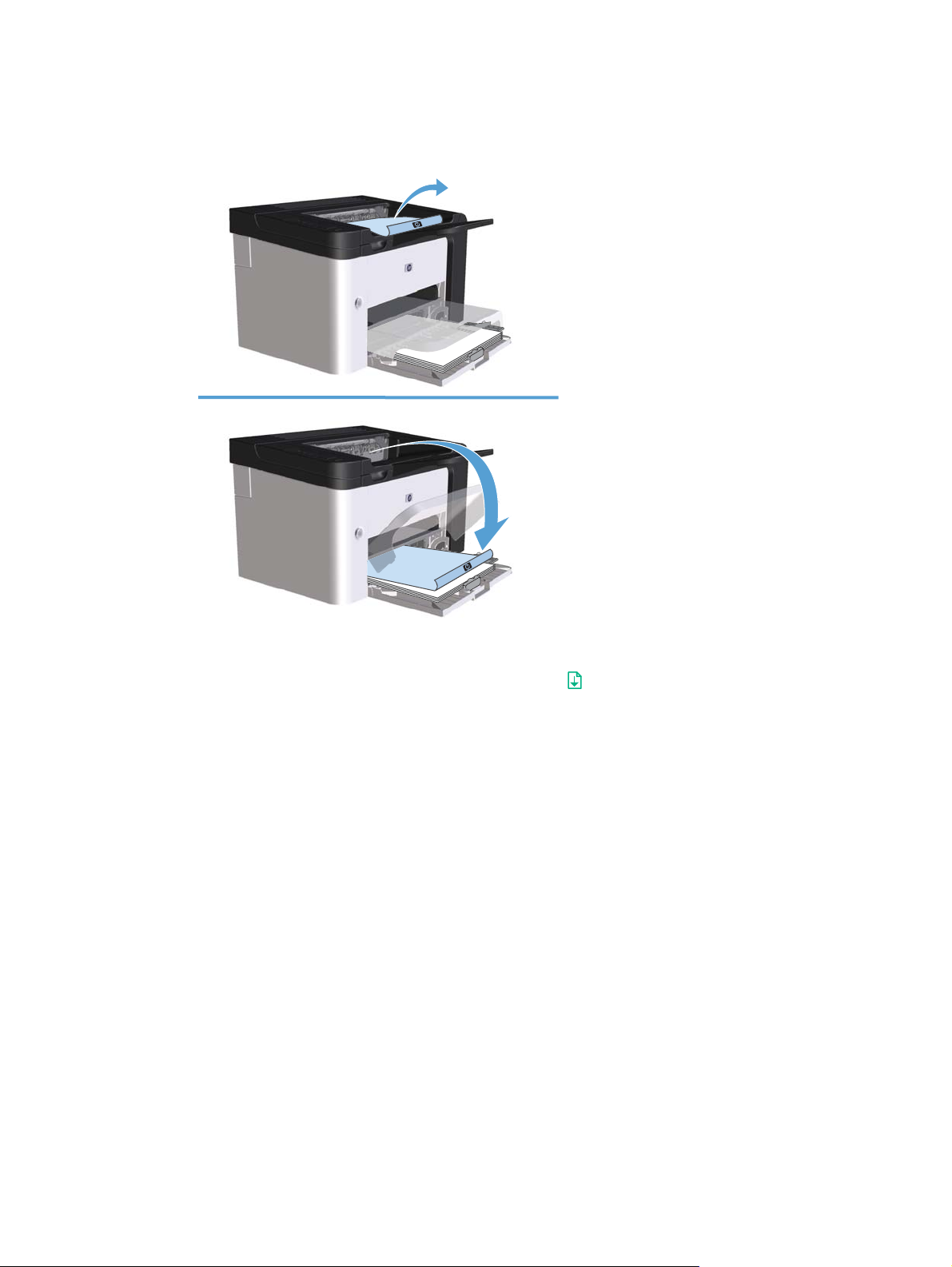
Izņemiet izdrukāto lapu kaudzīti no izvades uztvērēja un, nemainot papīra orientāciju, ievietojiet
5.
to galvenajā ievades teknē ar apdrukāto pusi uz leju.
Nospiediet produkta vadības paneļa pogu Go (Aiziet!)
6.
, lai apdrukātu lapu otru pusi.
Bukleta izveidošana ar Windows
1. Atveriet printera draiveri un noklikšķiniet uz pogas Rekvizīti vai Preferences un pēc tam
noklikšķiniet uz cilnes Pēcapdare.
2. Noklikšķiniet uz izvēles rūtiņas Drukāt uz abām pusēm (manuāli).
3. Nolaižamajā sarakstā Bukleta izkārtojums noklikšķiniet uz opcijas Kreisais saistījums vai
Labais saistījums. Opcija Lappuses uz lapas automātiski mainās uz 2 lappuses uz
lapas.
4. Noklikšķiniet uz pogas Labi.
Vairāku lappušu drukāšana uz vienas lapas, izmantojot Windows
1. Atveriet printera draiveri, noklikšķiniet uz pogas Rekvizīti vai Preferences un pēc tam
noklikšķiniet uz cilnes Pēcapdare.
2. Nolaižamajā sarakstā Lappuses uz lapas atlasiet lappušu skaitu uz lapas.
48 Nodaļa 6 Drukas uzdevumi LVWW
Page 63

3. Atlasiet vienumu Drukāt lappušu apmales, Lappušu secība un Orientācija pareizās
opcijas.
4. Noklikšķiniet uz pogas Labi.
Lappuses orientācijas atlasīšana, izmantojot Windows
1. Atveriet printera draiveri, noklikšķiniet uz pogas Rekvizīti vai Preferences un pēc tam
noklikšķiniet uz cilnes Pēcapdare.
2. Apgabalā Orientācija atlasiet opciju Portrets vai Ainava.
Lai lappuses attēlu drukātu, apgrieztu otrādi, atlasiet opciju Pagriezt par 180 grādiem.
3. Noklikšķiniet uz pogas Labi.
HP ePrint lietošana
HP ePrint ir piemērots tīmeklī balstītiem drukāšanas pakalpojumiem, kas ļauj atbalstītām HP iekārtām
izdrukāt šāda veida dokumentus.
E-pasta ziņojumus un pielikumus, kas ir nosūtīti tieši uz HP iekārtas e-pasta adresi.
●
Dokumentus no izvēlētās mobilās ierīces drukas lietojumprogrammām.
●
HP Cloud Print lietošana
Izmantojiet HP Cloud Print, lai izdrukātu e-pasta ziņojumus un pielikumus, tos nosūtot uz iekārtas epasta adresi no jebkuras ierīces ar iespējotu e-pastu.
PIEZĪME. Jābūt izveidotam iekārtas savienojumam ar vadu vai bezvadu tīklu. Lai izmantotu HP
Cloud Print, vispirms jāpievienojas internetam un jāiespējo HP tīmekļa pakalpojumi.
Lai iespējotu HP tīmekļa pakalpojumus HP iegultajā tīmekļa serverī (EWS), rīkojoties šādi:
1.
Pēc iekārtas pievienošanas pie tīkla izdrukājiet konfigurācijas lapu un identificējiet iekārtas IP
a.
adresi.
Atveriet datorā tīmekļa pārlūkprogrammu un ievadiet iekārtas IP adresi adrešu joslā. Parādās
b.
HP EWS.
c. Noklikšķiniet uz cilnes HP tīmekļa pakalpojumi. Ja jūsu tīkls interneta piekļuves
nodrošināšanai neizmanto starpniekserveri, tad pārejiet pie nākamās darbības. Ja jūsu tīkls
interneta piekļuves nodrošināšanai izmanto starpniekserveri, pirms nākamās darbības
veikšanas rīkojieties šādi:
i. A
tlasiet cilni Starpniekservera iestatījumi.
ii. Atzīmējiet izvēles rūtiņu Atzīmējiet šo izvēles rūtiņu, ja jūsu tīkls piekļuvei
internetam izmanto starpniekserveri.
LVWW
iii. Laukā Starpniekserveris ievadiet starpniekservera adresi un porta numuru, pēc tam
noklikšķiniet pogu Apply (Lietot).
Drukāšana ar Windows
49
Page 64
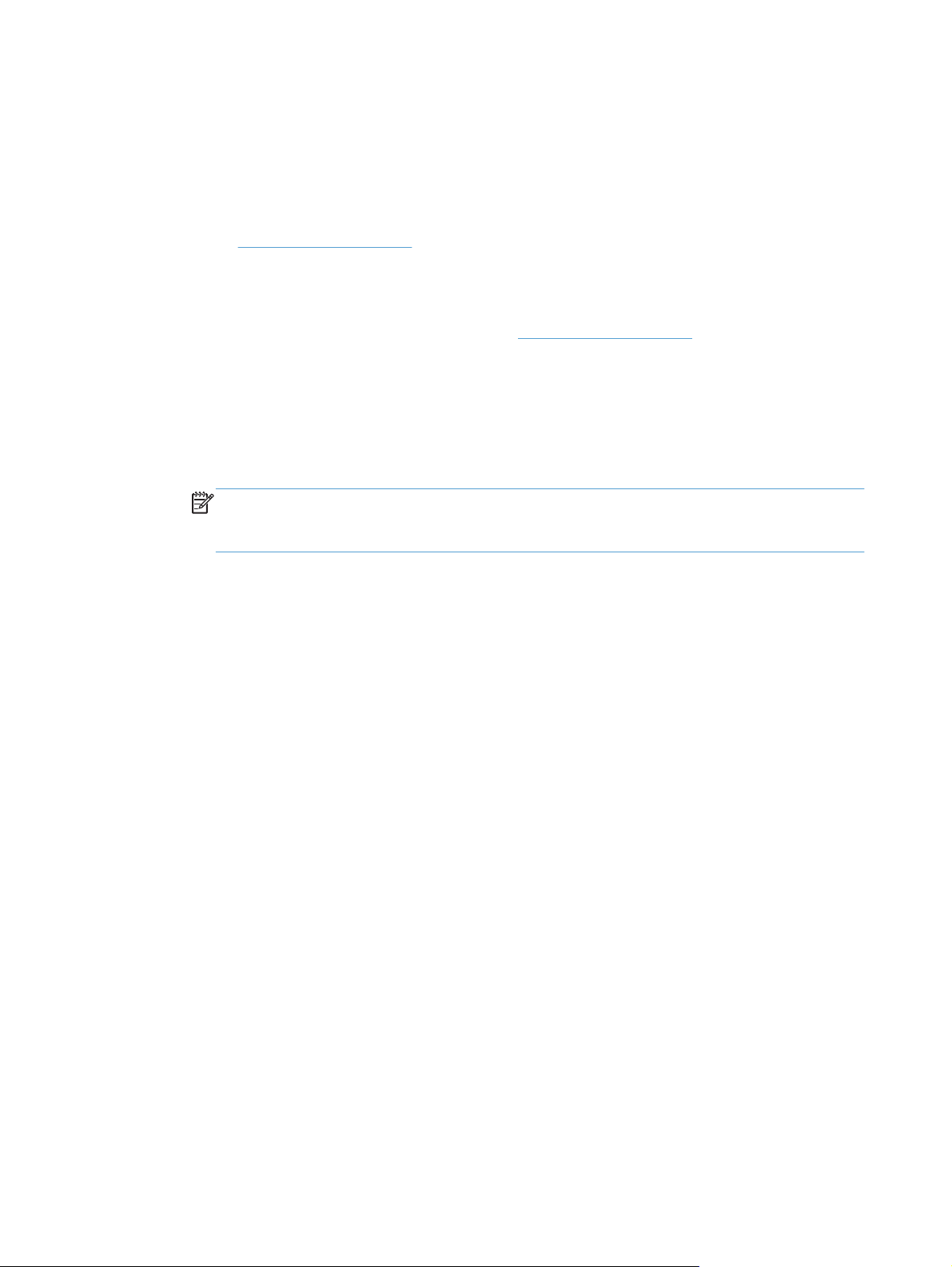
d. Izvēlieties cilni HP tīmekļa pakalpojumi un noklikšķiniet pogu Iespējot. Iekārta konfigurē
savienojumu ar internetu un pēc tam parādās ziņojums, ka tiks izdrukāta informācijas lapa.
e. Noklikšķiniet uz pogas Labi. ePrint lapa tiek izdrukāta. ePrint lapā meklējiet adresi, kas ir
automātiski piešķirta šai iekārtai.
Lai izdrukātu dokumentu, pievienojiet to e-pasta ziņojumam un nosūtiet uz iekārtas e-pasta adresi.
2.
Atveriet
Varat izmantot arī HP ePrintCenter tīmekļa vietni, lai definētu drošības iestatījumus un konfigurētu
3.
noklusējuma drukas iestatījumus visiem uz šo iekārtu nosūtītajiem HP ePrint darbiem.
www.hpeprintcenter.com, lai skatītu atbalstīto dokumentu tipu sarakstu.
Atveriet tīmekļa pārlūkprogrammu un vietni
a.
b. Noklikšķiniet Sign In (Pierakstīties) un ievadiet savus HP ePrintCenter datus vai
pierakstieties, lai atvērtu jaunu kontu.
c. Izvēlieties no saraksta savu iekārtu vai noklikšķiniet pogu + Pievienot printeri, lai
pievienotu. Lai pievienotu iekārtu, nepieciešams iekārtas kods, kas ir iekārtas e-pasta adreses
pirmā daļa līdz simbolam @.
PIEZĪME. Šis kods ir derīgs tikai 24 stundas no HP tīmekļa pakalpojumu iespējošanas
brīža. Ja tā derīguma termiņš beidzas, sekojiet norādījumiem, lai vēlreiz iespējotu HP tīmekļa
pakalpojumus, un saņemiet jaunu kodu.
d. Noklikšķiniet uz pogas Setup (Iestatīšana). Parādās dialoglodziņš HP ePrint Settings
(HP ePrint iestatījumi). Pieejamas trīs cilnes:
●
Atļautie nosūtītāji. Lai novērstu neplānotu dokumentu izdrukāšanu no iekārtas,
noklikšķiniet cilni Allowed Senders (Atļautie nosūtītāji). Noklikšķiniet Allowed
Senders Only (Tikai atļautie nosūtītāji) un pēc tam pievienojiet e-pasta adreses,
no kurām gribat atļaut ePrint darbus.
●
Drukas opcijas. Lai iestatītu noklusējuma iestatījumus visiem uz šo iekārtu nosūtītajiem
ePrint darbiem, noklikšķiniet cilni Print Options (Drukas opcijas) un pēc tam
izvēlieties izmantojamos iestatījumus.
www.hpeprintcenter.com.
●
Detalizēti. Lai mainītu iekārtas
(Detalizēti).
e-pasta adresi, noklikšķiniet cilni Advanced
Izmantojiet AirPrint
Tiešu drukāšanu, izmantojot Apple AirPrint, atbalsta versija OS 4.2 vai jaunākas. Lietojiet AirPrint, lai
tieši izdrukātu uz iekārtas no iPad (iOS 4.2), iPhone (3GS vai jaunāka) vai iPod Touch (trešās
paaudzes vai jaunāka) šādās lietojumprogrammās.
Pasts
●
Fotogrāfijas
●
Safari
●
Izvēlieties trešās puses lietojumprogrammas
●
50 Nodaļa 6 Drukas uzdevumi LVWW
Page 65

PIEZĪME. Jābūt izveidotam iekārtas savienojumam ar vadu vai bezvadu tīklu.
Lai izdrukātu, veiciet šīs darbības.
1.
Uzsitiet uz Action (Darbība)
vienuma.
2. Uzsitiet uz Print (Drukāt).
PIEZĪME. Ja veicat izdrukāšanu pirmo reizi vai arī iepriekš izvēlētā iekārta nav pieejama, pirms
nākamās darbības veikšanas ir jāizvēlas iekārta.
3. Konfigurējiet drukas opcijas un pēc tam uzsitiet uz Print (Drukāt).
LVWW
Drukāšana ar Windows
51
Page 66
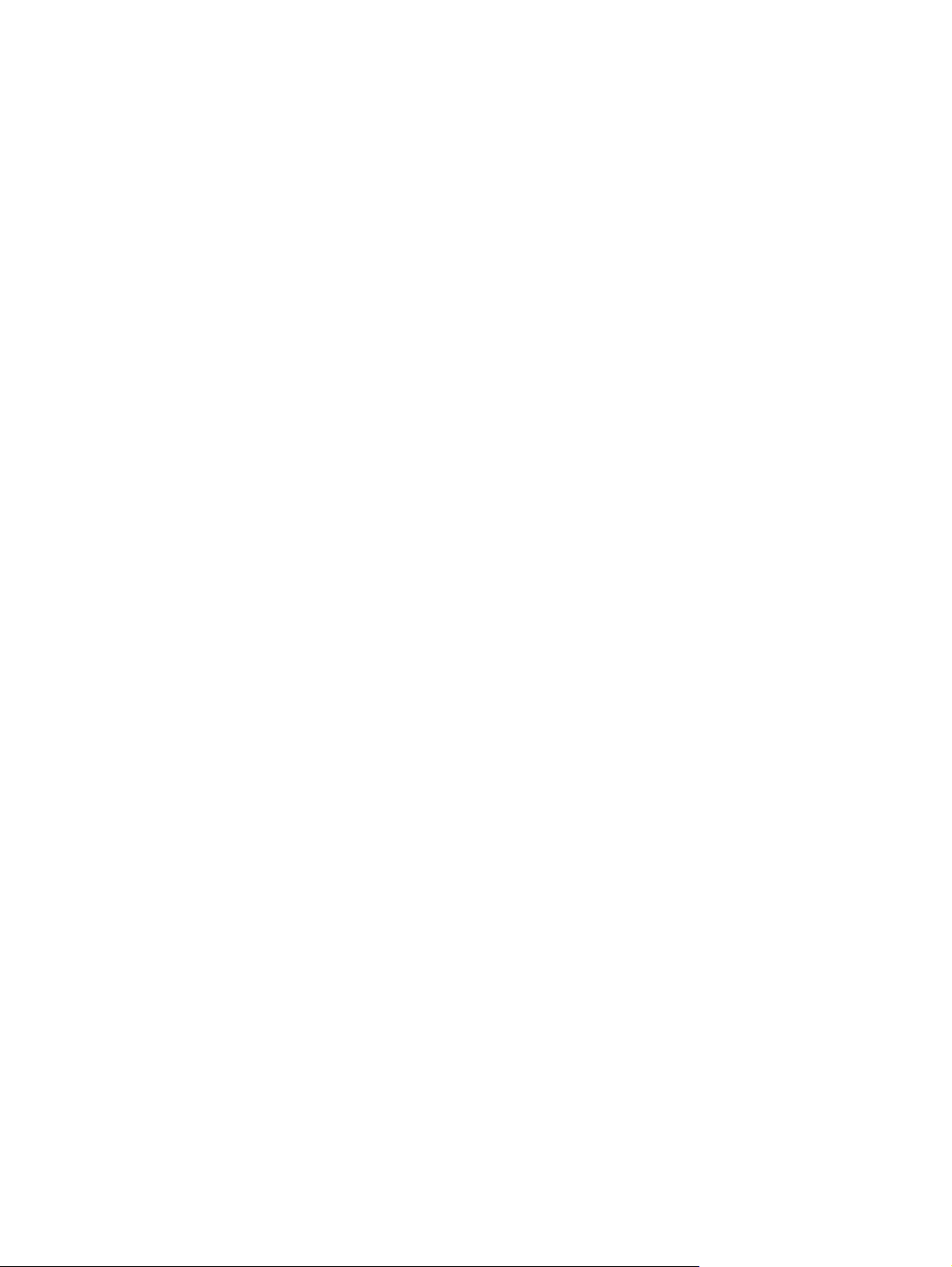
52 Nodaļa 6 Drukas uzdevumi LVWW
Page 67

7 Lietošana un apkope
Informācijas lapu drukāšana
●
HP iebūvētā tīmekļa servera izmantošana
●
Ekonomiskie iestatījumi
●
Klusā režīma iestatījumi
●
Izejmateriālu un piederumu pārvaldība
●
Produkta tīrīšana
●
Produkta atjauninājumi
●
LVWW 53
Page 68

Informācijas lapu drukāšana
Varat drukāt šādas informācijas lapas.
Konfigurācijas lapa
Konfigurācijas lapā norādīti produkta pašreizējie iestatījumi un rekvizīti. Šajā lapā ir atrodama arī
statusa atskaite. Lai izdrukātu konfigurācijas lapu, rīkojieties šādi:
Kad ir iedegts gatavības indikators
●
pogu Go (Aiziet!)
izdrukāta printera konfigurācijas lapa.
● Atlasiet iespēju Konfigurācijas lapa nolaižamajā sarakstā Drukāt informācijas lapu cilnē
Pakalpojumi printera preferencēs.
●
Tikai printerim, kas ir sērijas HP LaserJet Professional P1600 printeris: atveriet iebūvēto
tīmekļa serveri (skat.
Informācija un izvēlieties Drukāt informācijas lapas. Noklikšķiniet uz pogas Drukāt pie
Drukāt konfigurācijas lapu.
. Kad gatavības indikators sāk mirgot, atlaidiet pogu Go (Aiziet!) . Tiek
Iebūvētā tīmekļa servera atvēršana 55. lpp.), noklikšķiniet uz cilnes
un neviens cits uzdevums netiek drukāts, nospiediet un turiet
Izejmateriālu stāvokļa informācijas lapa
Izejmateriālu stāvokļa informācijas lapā ir šāda informācija:
Aptuvenā drukas kasetnē atlikušā tonera procentuālā attiecība (tiek rādīta tikai, ja ir ievietota
●
oriģināla HP drukas kasetne)
● Apstrādāto drukas uzdevumu un lapu skaits (tiek rādīts tikai, ja ir ievietota oriģināla HP drukas
kasetne)
Pasūtīšanas un otrreizējās pārstrādes informācija
●
Lai izdrukātu izejmateriālu stāvokļa informācijas lapu, rīkojieties šādi:
● Atlasiet iespēju Izejmateriālu stāvokļa informācijas lapa nolaižamajā sarakstā Dr
informāc
● Tikai printerim, kas ir sērijas HP LaserJet Professional P1600 printeris: atveriet iebūvēto
tīmekļa serveri (skat.
Informācija un izvēlieties Drukāt informācijas lapas. Noklikšķiniet uz pogas Drukāt pie
Drukāt izejmateriālu informācijas lapu.
ijas lapu cilnē Pakalpojumi printera preferencēs.
Iebūvētā tīmekļa servera atvēršana 55. lpp.), noklikšķiniet uz cilnes
ukāt
Demonstrācijas lapa
Demonstrācijas lapā ir teksta un grafikas piemēri. Lai izdrukātu demonstrācijas lapu, rīkojieties šādi:
Kad ir iedegts gatavības indikators
●
pogu Go (Aiziet!)
●
Atlasiet iespēju Demonstrācijas lapa nolaižamajā sarakstā Drukāt informācijas lapas
cilnē Pakalpojumi printera preferencēs.
54 Nodaļa 7 Lietošana un apkope LVWW
. Tiek izdrukāta demonstrācijas lapa.
un neviens cits uzdevums netiek drukāts, turiet un atlaidiet
Page 69
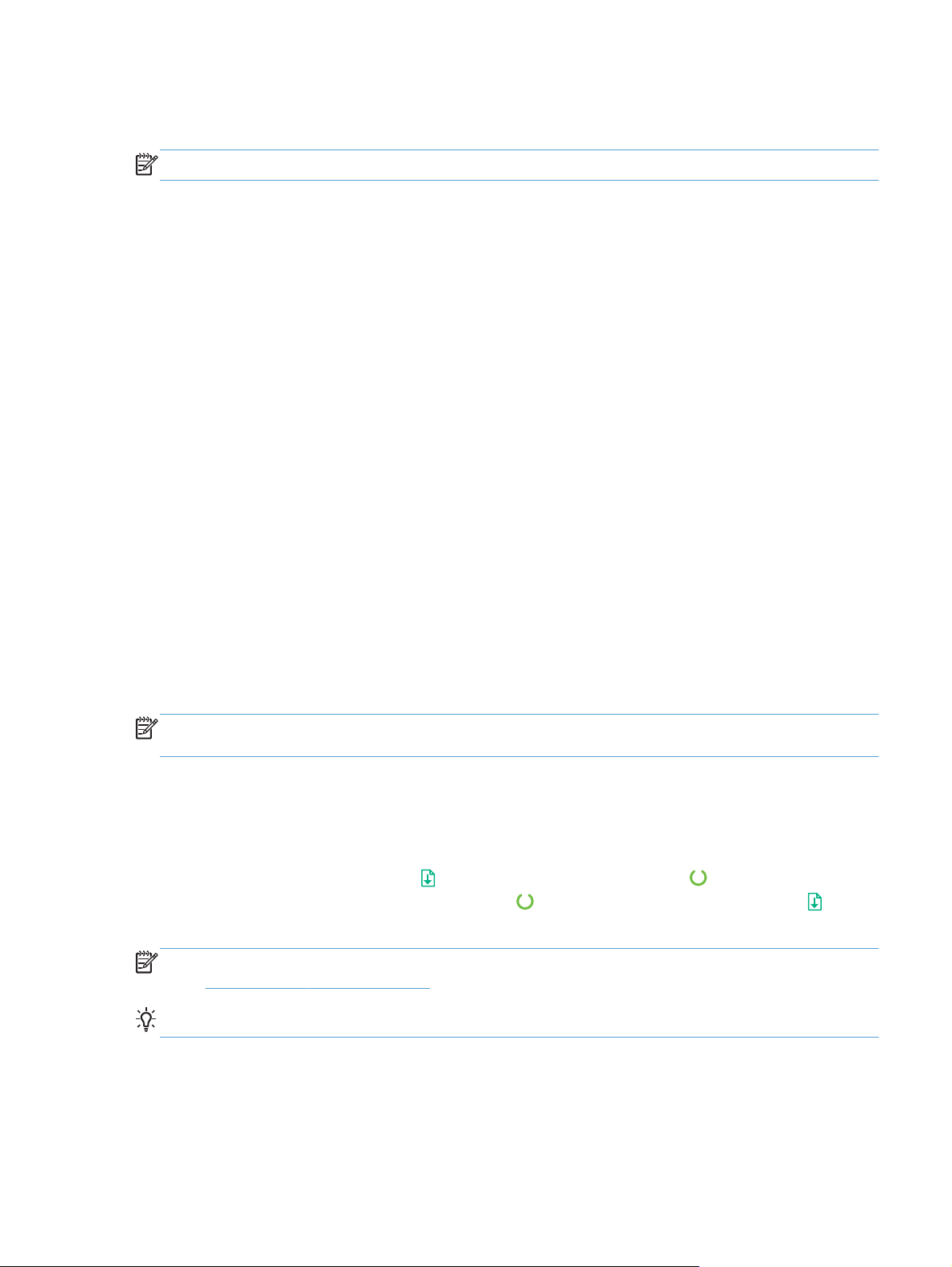
HP iebūvētā tīmekļa servera izmantošana
PIEZĪME. Iebūvēto tīmekļa serveri atbalsta tikai sērijas HP LaserJet Professional P1600 printeris.
Izmantojiet tīmekļa serveri (EWS), lai skatītu produkta un tīkla statusa informāciju un datorā pārvaldītu
drukāšanas funkcijas.
● Skatiet produkta stāvokļa informāciju.
Nosakiet visu izejmateriālu atlikušo kalpošanas laiku un pasūtiet jaunus
●
Skatiet un mainiet produkta noklusētos konfigurācijas iestatījumus.
●
● Skatiet tīkla konfigurāciju un mainiet to
Datorā nav jāinstalē programmatūra. Jāizmanto tikai viena no šīm atbalstītajām tīmekļa
pārlūkprogrammām:
● Microsoft Internet Explorer 6.0 (un jaunāka)
Firefox 1.0 (un jaunāka)
●
Mozilla 1.6 (un jaunāka)
●
Opera 7.0 (un jaunāka)
●
Safari 1.2 (un jaunāka)
●
Konqueror 3.2 (un jaunāka)
●
kļa serveris darbojas tad, kad produkts ir savienots ar TCP/IP tīklu. Iebūvētais tīmekļa
Iebūvētais
serveris neatbalsta IPX vai tiešus USB savienojumus.
PIEZĪME. Lai atvērtu un izmantotu iebūvēto tīmekļa serveri, interneta pieslēgums nav nepieciešams.
Tomēr, noklikšķinot uz jebkuras lapas saites, interneta pieslēgumam ir jābūt, lai varētu atvērt saistīto vietni.
tīme
Iebūvētā tīmekļa servera atvēršana
Lai atvērtu iebūvēto tīmekļa serveri, ierakstiet IP adresi vai produkta resursdatora nosaukumu atbalstītās
tīmekļa pārlūkprogrammas adreses laukā. Lai atrastu IP adresi, izdrukājiet ierīcē konfigurācijas lapu,
turot nospiestu pogu turpināt (Aiziet!)
uzdevums netiek drukāts. Kad gatavības indikators
izdrukāta printera konfigurācijas lapa.
PIEZĪME. Sērijas HP LaserJet Professional P1600 printeris atbalsta IPv4 un IPv6. Papildinformāciju sk.
vietnē
www.hp.com/go/ljp2030series.
PADOMS. Kad URL ir atvērts, to var pievienot grāmatzīmēm, lai turpmāk tajā varētu ātri atgriezties.
, kad ir iedegts gatavības indikators un neviens cits
sāk mirgot, atlaidiet pogu Go (Aiziet!) . Tiek
LVWW
Iebūvētajam tīmekļa serverim ir četras cilnes, kas satur iestatījumus un informāciju par produktu: cilne
Informācija, cilne Iestatījumi, cilne HP Smart Install un cilne Tīklošana.
HP iebūvētā tīmekļa servera izmantošana
55
Page 70
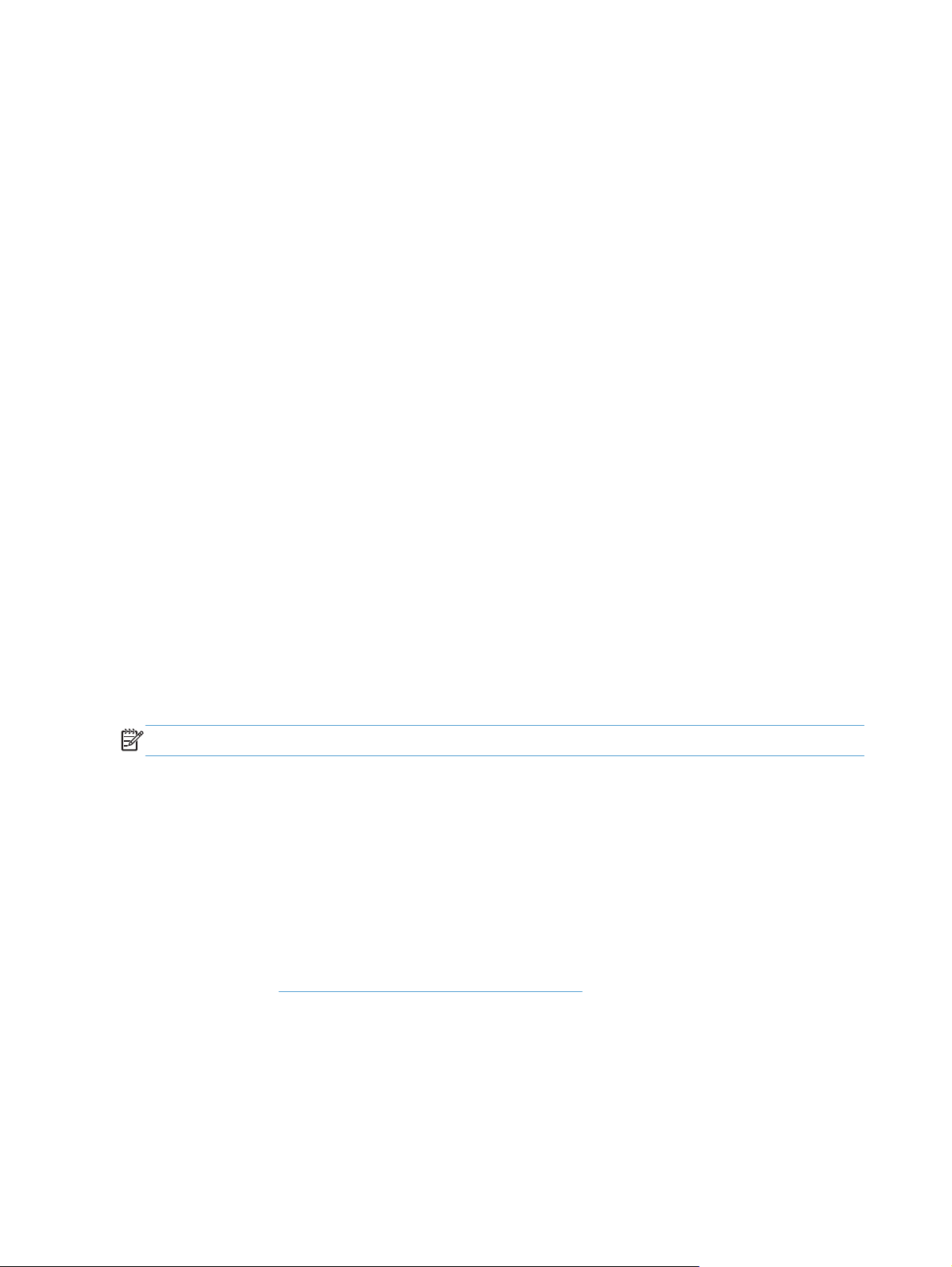
Iebūvētā tīmekļa servera sadaļas
Cilne Informācija
Informācijas lapu grupa sastāv no šādām lapām.
●
Ierīces stāvoklis parāda produkta stāvokli un HP izejmateriālus.
●
Ierīces konfigurācija parāda informāciju, ko var redzēt konfigurācijas lapā.
● Izejmateriālu stāvoklis parāda HP izejmateriālu stāvokli un to daļu numurus. Lai pasūtītu
jaunus izejmateriālus, noklikšķiniet uz Iegādāties izejmateriālus loga augšējā labajā pusē.
●
Network Summary (Tīkla kopsavilkums) parāda informāciju, ko var redzēt tīkla kopsavilkuma
lapā.
●
Iespēja Drukāt inf
stāvokļa informācijas lapu.
Cilne Iestatījumi
Izmantojiet šo cilni, lai produktu konfigurētu no datora. Ja produkts ir tīklā, pirms iestatījumu
mainīšanas šajā cilnē ir jākonsultējas ar produkta administratoru.
Cilne Tīklošana
Tīkla administratori var izmantot šo cilni, lai uzraudzītu ar tīklu saistītos produkta iestatījumus, ja tas ir
savienots ar IP tīklu.
Cilne HP Smart Install
PIEZĪME. Šī cilne tiek atbalstīta tikai sistēmā Windows.
Izmantojiet šo cilni, lai lejupielādētu un instalētu printera draiveri.
Saites
Saites ir novietotas stāvokļa lapu augšējā labajā stūrī. Lai izmantotu šīs saites, datoram ir jābūt
pieslēgtam pie interneta. Ja izmantojat iezvanes savienojumu un savienojums nav izdevies, pirmoreiz
atverot iebūvēto tīmekļa serveri, pirms šo tīmekļa vietņu apmeklēšanas ir jāizveido savienojums. Lai
izveidotu savienojumu, var būt nepieciešams aizvērt iebūvēto tīmekļa serveri un pēc tam atkal to atvērt.
rmācijas lapas nodrošina iespēju izdrukāt konfigurācijas vai izejmateriālu
o
●
Iegādāties izejmateriālus. Noklikšķiniet uz šīs saites, lai izveidotu savienojumu ar Sure
Supply vietni (
HP izejmateriālus no HP vai citiem izplatītājiem pēc izvēles.
● Atbalsts. Izveido savienojumu ar produkta atbalsta vietni. Varat meklēt palīdzību par vispārīgām
tēmām.
56 Nodaļa 7 Lietošana un apkope LVWW
www.hp.com/post-embed/ordersupplies-na) un pasūtītu oriģinālos
Page 71
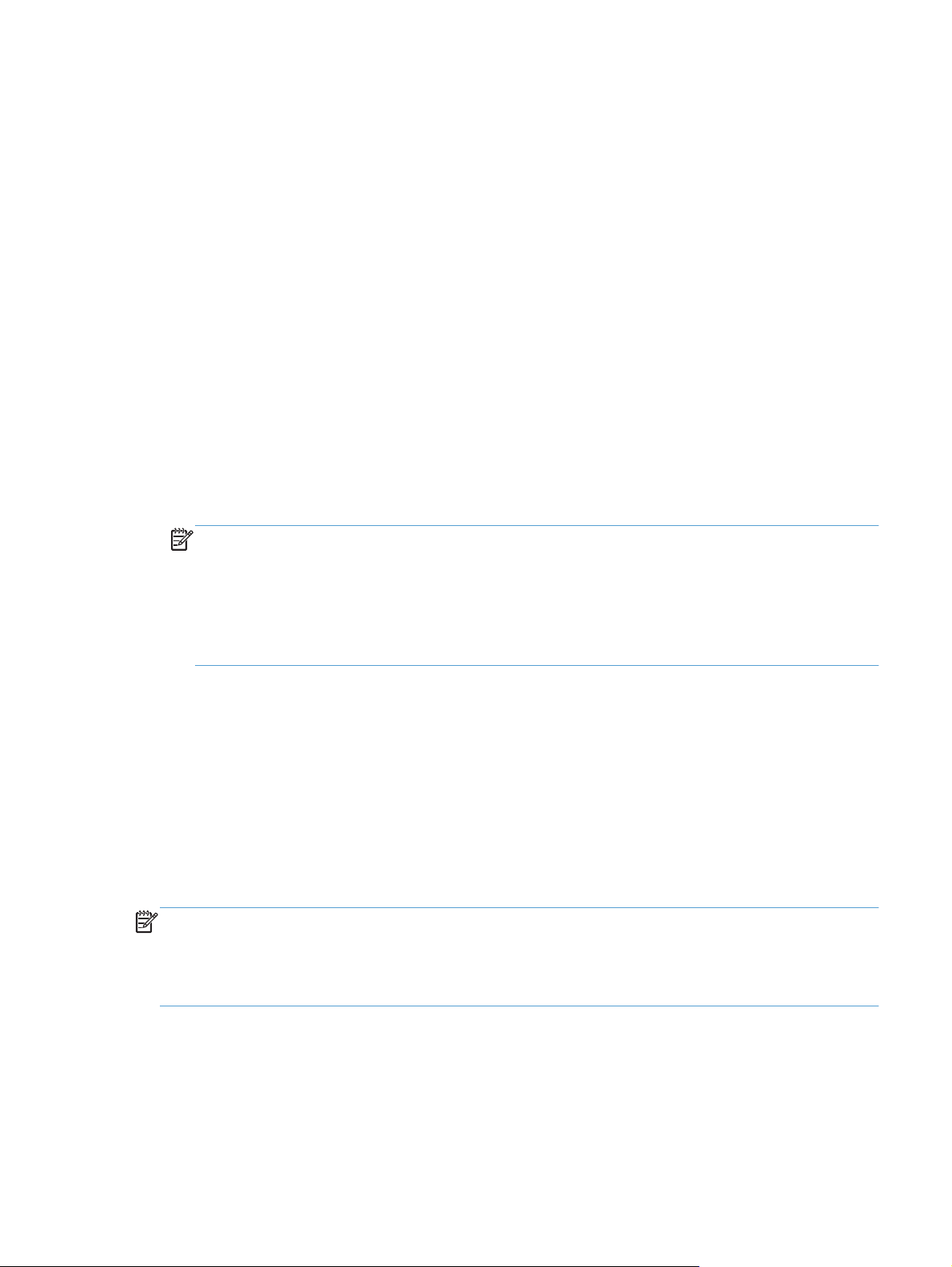
Ekonomiskie iestatījumi
Ekonomiskais režīms
Šai iekārtai ir ekonomiskā režīma opcija, kas paredzēta dokumentu melnrakstu drukāšanai. Izmantojot
ekonomisko režīmu, tiek tērēts mazāk tonera un samazinās vienas lapas izmaksas. Tajā pašā laikā
pazeminās arī izdruku kvalitāte.
HP neiesaka izmantot ekonomisko režīmu visu laiku. Ja ekonomisko režīmu izmanto visu laiku, var
gadīties, ka toneris paliek pāri, kad kasetnes mehāniskās detaļas jau ir nolietojušās. Ja drukas kvalitāte
šādos apstākļos sāk pasliktināties, jāievieto jauna kasetne, kaut arī vecajā vēl ir palicis toneris.
Ieslēdziet vai izslēdziet ekonomisko režīmu jebkurā no tālāk aprakstītajiem veidiem:
●
Operētājsistēmā Windows, printera rekvizītos atveriet cilni Papīrs/kvalitāte un iz
opciju Ekonomiskais režīms.
Iegultajā tīmekļa serverī (tikai printerim, kas ir sērijas HP LaserJet Professional P1600 printeris)
●
atveriet cilni Iestatījumi un izvēlieties opciju PCL iestatījumi. Izmantojiet nolaižamo sarakstu
Iestatījumi , lai izvēlētos Ieslēgts vai Izslēgts.
PIEZĪME. Ekonomiskā režīma atspējošana, izmantojot iegulto tīmekļa serveri, ietekmē tikai
drukas uzdevumus, kuros tiek lietots PCL 5 universālais printera draiveris (pieejams lejupielādei
tīmeklī).
vēlieties
Lai atceltu ekonomisko režīmu drukas uzdevumiem, kuros tiek izmantots izstrādājuma
kompaktdiskā iekļautais printera draiveris, jānoņem printera draiverī atlase opcijai
Ekonomiskais režīms.
● Macintosh datoriem paredzētajā HP printera utilītā noklikšķiniet uz Drukas iestatījumi un pēc
tam uz Ekonomiskais režīms un tonera blīvums.
Automātiskās izslēgšanās režīms
Automātiskā izslēgšanās ir šī produkta energotaupības funkcija. Pēc lietotāja norādīta laika perioda
produkts automātiski samazina strāvas patēriņu (automātiskā izslēgšanās). Produkts atgriežas
gatavības stāvoklī, kad tiek nospiesta poga vai saņemts drukas uzdevums. Kad produkts ir
automātiskās izslēgšanas režīmā, visas vadības paneļa gaismas diodes un strāvas pogas
aizmugurgaismas diode ir izslēgtas.
PIEZĪME. Kaut arī produkta gaismas ir izslēgtas automātiskās izslēgšanas režīmā, produkts darbojas
normāli, saņemot drukas uzdevumu.
Bezvadu modeļi neatbalsta automātiskās ieslēgšanas/automātiskās izslēgšanas režīmu. Bezvadu
modeļi atbalsta enerģijas patēriņu 3,4 W.
Automātiskās izslēgšanas aizkaves laika maiņa
Var mainīt laiku, cik ilgi produkts paliek dīkstāvē (automātiskās izslēgšanas aizkave), pirms tas pāriet
automātiskās izslēgšanas režīmā.
LVWW
Ekonomiskie iestatījumi
57
Page 72
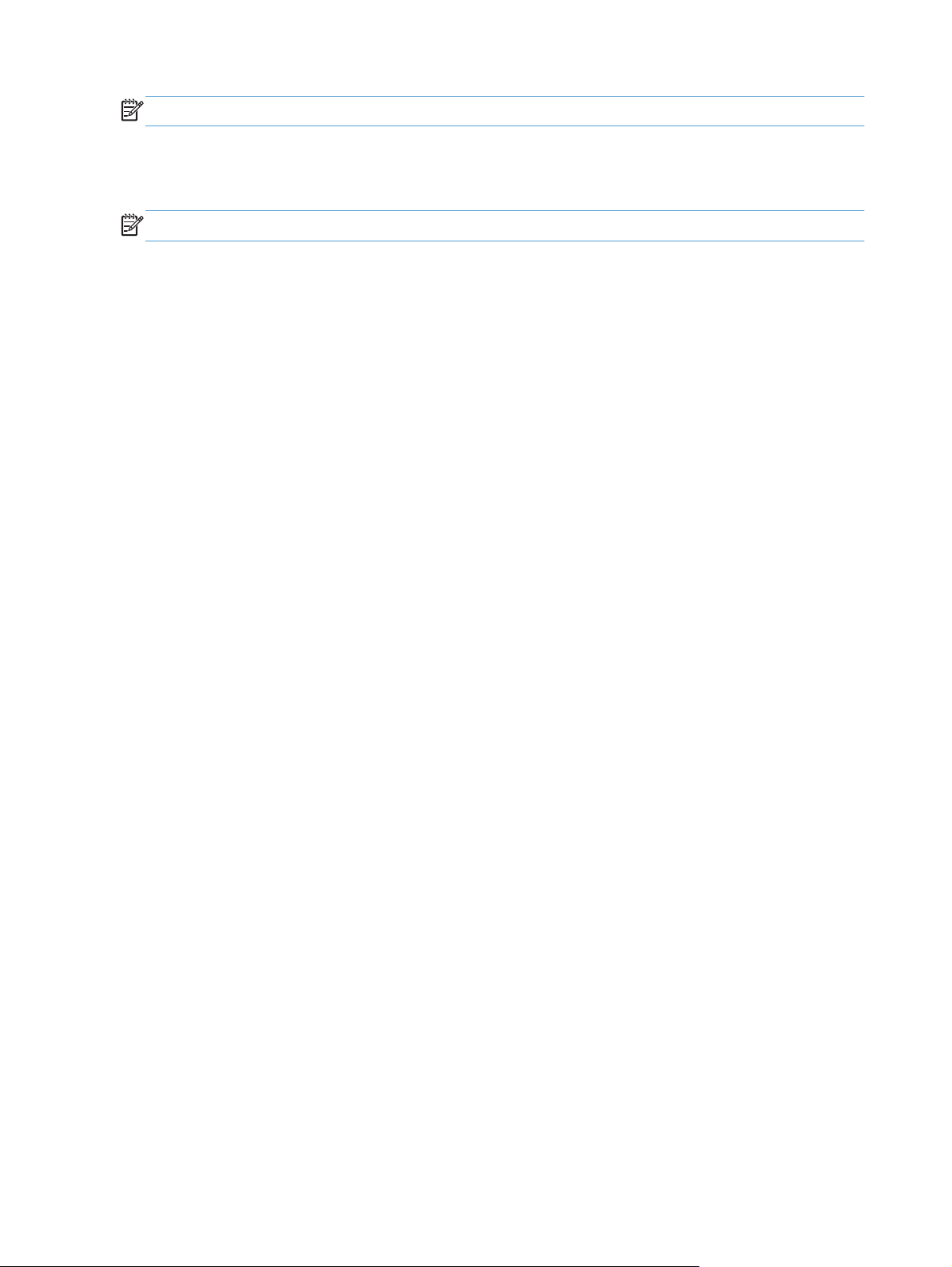
PIEZĪME. Noklusējuma automātiskās izslēgšanas aizkaves uzstādījums ir 5 minūtes.
1. Atveriet printera rekvizītus un pēc tam noklikšķiniet uz cilnes Ierīces uzstādījumi.
2. Nolaižamajā sarakstā Automātiskā izslēgšanās atlasiet Automātiskās izslēgšanas aizkave.
PIEZĪME. Mainītais uzstādījums nav spēkā, līdz produktam tiek nosūtīts drukas uzdevums.
58 Nodaļa 7 Lietošana un apkope LVWW
Page 73

Klusā režīma iestatījumi
Šis produkts ir aprīkots ar kluso režīmu, kas samazina troksni drukāšanas laikā. Kad ir aktivizēts klusais
režīms, drukāšana notiek lēnāk.
PIEZĪME. Klusajā režīmā tiek samazināts produkta drukas ātrums, kas var uzlabot drukas kvalitāti.
Izpildiet šīs darbības, lai iespējotu kluso režīmu.
1. Atveriet printera rekvizītus un pēc tam noklikšķiniet uz cilnes Ierīces uzstādījumi.
2. Noklikšķiniet uz opcijas Iespējot, lai ieslēgtu funkciju Klusais režīms.
LVWW
Klusā režīma iestatījumi
59
Page 74

Izejmateriālu un piederumu pārvaldība
Ja drukas kasetne tiek pareizi izmantota, uzglabāta un pārraudzīta, tā var labāk nodrošināt augstas
kvalitātes izdrukas.
Darbs ar drukas kasetnēm
Drukas kasetņu uzglabāšana
Neņemiet drukas kasetni ārā no iepakojuma, pirms neesat iepazinies ar tās lietošanu.
UZMANĪBU! Lai novērstu drukas kasetnes bojājumus, nepakļaujiet to gaismas iedarbībai ilgāk par
pāris minūtēm.
HP politika saistībā ar kasetnēm, kas nav oriģinālās HP drukas kasetnes
Hewlett-Packard Company iesaka neizmantot kasetnes, ko nav ražojusi HP- ne jaunas, ne atjaunotas
kasetnes.
PIEZĪME. Uz jebkādiem bojājumiem, kas radušies, izmantojot drukas kasetnes, ko nav izgatavojusi
HP, neattiecas HP garantija un apkalpošanas līgumi.
Lai uzstādītu jaunu oriģinālu HP drukas kasetni, skatiet Drukas kasetnes aizstāšana 62. lpp.
HP viltojumu uzticības tālrunis un tīmekļa vietne
Zvaniet HP viltojumu uzticības tālrunim (1-877-219-3183, bez maksas Ziemeļamerikā) vai apmeklējiet
www.hp.com/go/anticounterfeit, ja, uzstādot HP drukas kasetni, vadības panelī parādās ziņojums, ka
tā nav HP izgatavota kasetne. HP noteiks, vai kasetne ir oriģināla un sniegs padomus problēmas
atrisināšanai.
Drukas kasetne var nebūt oriģināla HP drukas kasetne, ja ievērojat kādu un no šīm pazīmēm:
ar drukas kasetni rodas daudzi sarežģījumi;
●
kasetne neizskatās kā parasti, piemēram, nav oranžās noņemamās cilpiņas vai iepakojums ir
●
citāds nekā HP iepakojums).
Izejmateriālu otrreizējā pārstrāde
Lai ievietotu jaunu HP drukas kasetni, ievērojiet norādījumus, kas pieejami jaunā izejmateriāla
iepakojumā vai skatiet darba uzsākšanas rokasgrāmatu.
Lai otrreiz pārstrādātu izejmateriālus, ievietojiet lietoto izejmateriālu jaunā izejmateriāla iepakojumā.
Izmantojiet pievienoto atpakaļsūtīšanas uzlīmi, lai sūtītu izmantoto izejmateriālu uz HP otrreizējai
pārstrādei. Lai iegūtu pilnīgu informāciju, skatiet otrreizējas pārstrādes rokasgrāmatu, kas pieejama
kopā ar katru jauno HP izejmateriālu vienumu.
60 Nodaļa 7 Lietošana un apkope LVWW
Page 75
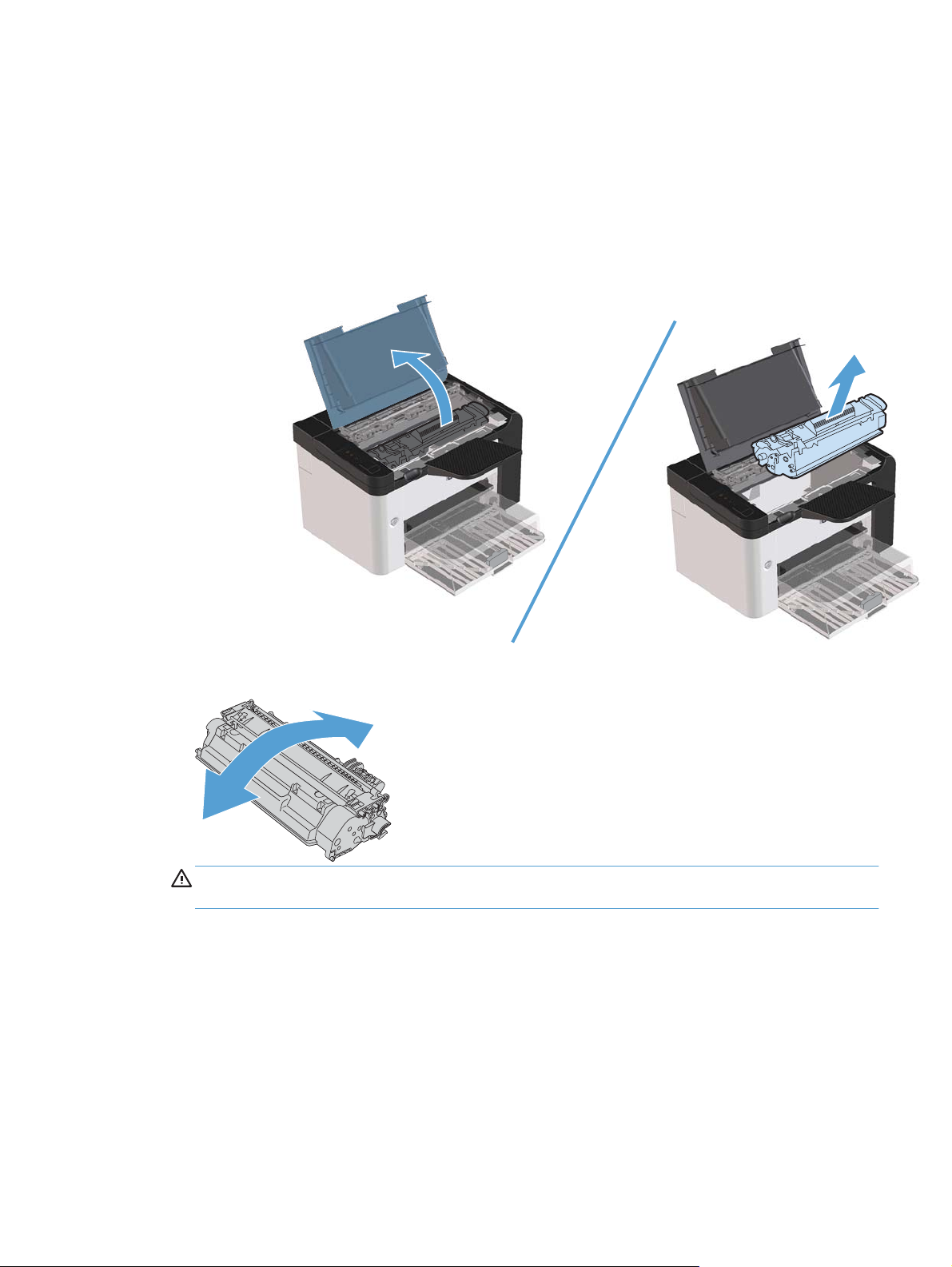
Nomaiņas norādījumi
Tonera izlīdzināšana
Kad drukas kasetnē ir atlicis maz tonera, izdrukās ir redzami izbalējuši vai gaiši laukumi. Drukas
kvalitāti var īslaicīgi uzlabot, izlīdzinot toneri.
Atveriet drukas kasetnes vāku un pēc tam izņemiet drukas kasetni.
1.
Lai izlīdzinātu toneri, viegli sakratiet drukas kasetni uz priekšu un atpakaļ.
2.
UZMANĪBU! Ja toneris nokļūst uz apģērba, noslaukiet to ar sausu drāniņu un izmazgājiet
apģērbu aukstā ūdenī. Karsts ūdens padara tonera traipu grūti iztīrāmu no drēbēm.
LVWW
Izejmateriālu un piederumu pārvaldība
61
Page 76

Ielieciet drukas kasetni atpakaļ iekārtā un aizveriet drukas kasetnes vāku.
3.
Ja izdruka joprojām ir gaiša, ievietojiet jaunu drukas kasetni.
Drukas kasetnes aizstāšana
Atveriet drukas kasetnes nodalījuma vāku un izņemiet veco drukas kasetni. Skatiet informāciju par
1.
otrreizējo pārstrādi drukas kasetnes iepakojuma iekšpusē.
Izņemiet jauno drukas kasetni no maisiņa.
2.
UZMANĪBU! Lai nesabojātu drukas kasetni, turiet to aiz abiem galiem.
62 Nodaļa 7 Lietošana un apkope LVWW
Page 77

Pavelciet aiz mēlītes un pilnībā noņemiet lenti no kasetnes. Ielieciet mēlīti drukas kasetnes
3.
iepakojumā, lai nodotu to pārstrādei.
Viegli pašūpojiet drukas kasetni uz priekšu un atpakaļ, lai vienmērīgi izlīdzinātu toneri kasetnes
4.
iekšienē.
LVWW
Izejmateriālu un piederumu pārvaldība
63
Page 78

Ielieciet drukas kasetni produktā un pēc tam aizveriet drukas kasetnes nodalījuma vāku.
5.
UZMANĪBU! Ja toneris nokļūst uz apģērba, noslaukiet to ar sausu drāniņu un izmazgājiet
apģērbu aukstā ūdenī. Karsts ūdens padara tonera traipu grūti iztīrāmu no drēbēm.
PIEZĪME. Kad ir atlicis maz tonera, izdrukās ir redzami izbalējuši vai gaiši laukumi. Drukas kvalitāti
var īslaicīgi uzlabot, izlīdzinot toneri. Lai izlīdzinātu toneri, izņemiet no produkta kasetni un viegli
sakratiet uz priekšu un atpakaļ.
Ievilcējruļļa ievietošana
Parasta printera lietošana, izmantojot labus apdrukājamos materiālus, veicina nodilšanu. Izmantojot
sliktas kvalitātes apdrukājamos materiālus, ievilcējrullis, iespējams, ir jāmaina biežāk.
Ja produkts regulāri neievelk apdrukājamā materiāla lapu, ieteicams nomainīt vai notīrīt ievilcējrulli. Sk.
Ievilcējruļļa tīrīšana 70. lpp., lai pasūtītu jaunu ievilcējrulli.
BRĪDINĀJUMS! Pirms ievilcējruļļa nomaiņas izmantojiet strāvas slēdzi, lai izslēgtu produktu, un
ļaujiet produktam atdzist.
64 Nodaļa 7 Lietošana un apkope LVWW
Page 79

UZMANĪBU! Neizpildot šos norādījumus, var sabojāt produktu.
Atveriet drukas kasetnes nodalījuma vāku un izņemiet drukas kasetni.
1.
UZMANĪBU! Lai nesabojātu drukas kasetni, pēc iespējas nepakļaujiet to tiešas gaismas
iedarbībai. Apsedziet drukas kasetni ar papīra loksni.
Atrodiet ievilcējrulli.
2.
LVWW
Izejmateriālu un piederumu pārvaldība
65
Page 80

Atbrīvojiet mazās baltās mēlītes katrā ievilcējruļļa pusē un grieziet ievilcējrulli uz priekšu.
3.
Uzmanīgi pavelciet ievilcējrulli uz augšu un izņemiet to.
4.
Ievietojiet ligzdā jauno ievilcējrulli. Apļveida un taisnstūrveida ligzdas katrā pusē neļauj ievietot
5.
ievilcējrulli nepareizi.
66 Nodaļa 7 Lietošana un apkope LVWW
Page 81
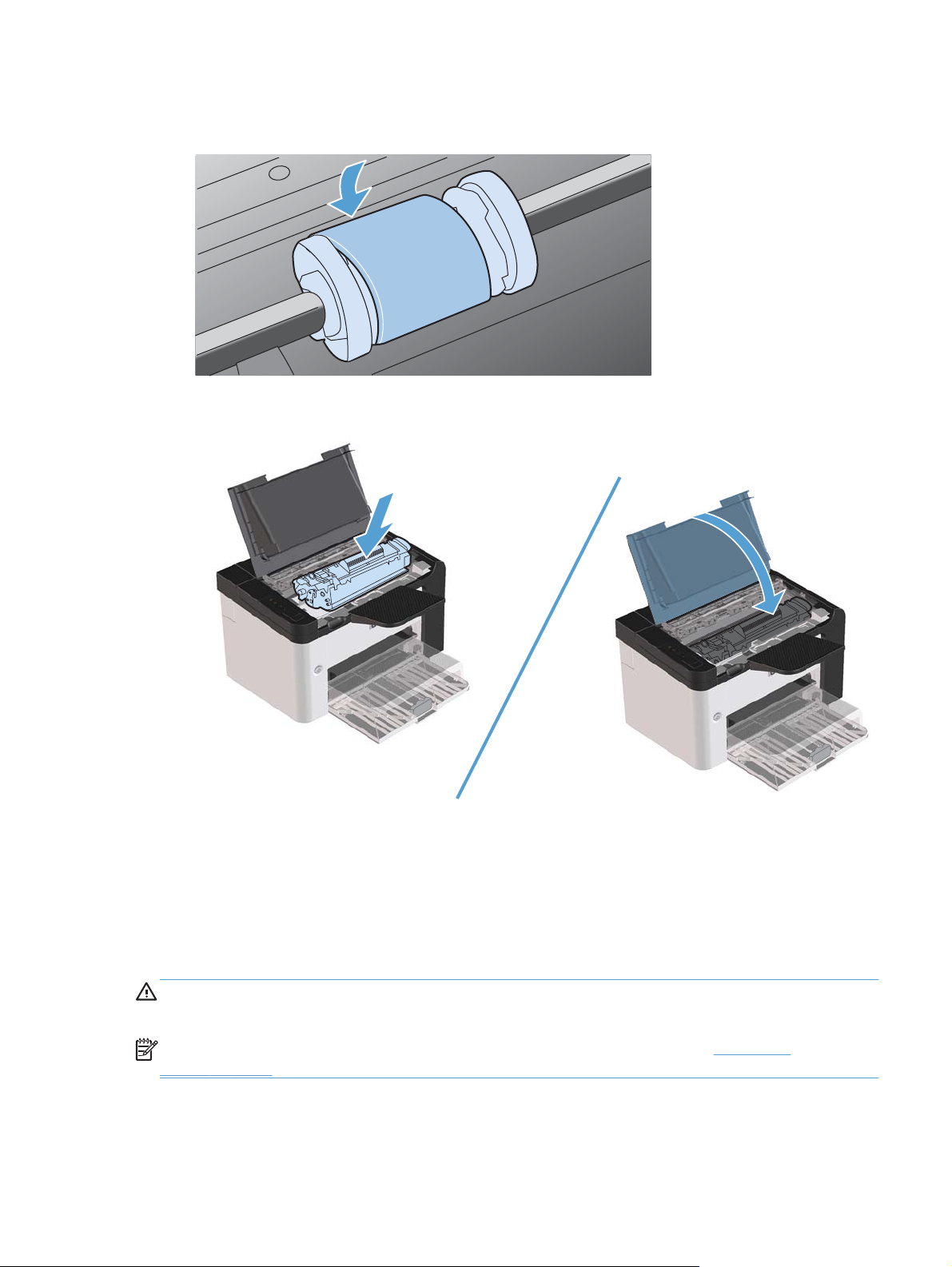
Grieziet jaunā ievilcējruļļa augšpusi virzienā prom no sevis, līdz abas tā puses ar klikšķi nofiksējas
6.
savā vietā.
Ielieciet drukas kasetni produktā un pēc tam aizveriet drukas kasetnes nodalījuma vāku.
7.
Atdalīšanas paliktņa nomaiņa
Parasta printera lietošana, izmantojot labus apdrukājamos materiālus, veicina nodilšanu. Izmantojot
sliktas kvalitātes apdrukājamos materiālus, atdalīšanas paliktnis, iespējams, ir jāmaina biežāk.
Ja produkts regulāri ievelk vairākas apdrukājamā materiāla lapas uzreiz, ieteicams nomainīt
atdalīšanas paliktni.
BRĪDINĀJUMS! Pirms atdalīšanas paliktņa nomaiņas izmantojiet strāvas slēdzi, lai izslēgtu
produktu, un ļaujiet produktam atdzist.
PIEZĪME. Pirms nomaināt atdalīšanas paliktni, notīriet ievilcējrulli. Sk. sadaļu Ievilcējruļļa
tīrīšana 70. lpp.
Izņemiet papīru un aizveriet galveno padeves tekni. Novietojiet produktu uz tā priekšpuses.
1.
LVWW
Izejmateriālu un piederumu pārvaldība
67
Page 82

Produkta apakšdaļā atskrūvējiet abas skrūves, ar kurām ir nostiprināts atdalīšanas paliktnis.
2.
Izņemiet atdalīšanas paliktni.
3.
68 Nodaļa 7 Lietošana un apkope LVWW
Page 83

Ievietojiet jauno atdalīšanas paliktni un pieskrūvējiet to vietā.
4.
Pievienojiet produktu barošanas kontaktligzdai un ieslēdziet to.
5.
LVWW
Izejmateriālu un piederumu pārvaldība
69
Page 84

Produkta tīrīšana
Ievilcējruļļa tīrīšana
Ja ievilcējrulli vēlaties notīrīt, nevis nomainīt, rīkojieties šādi:
Atvienojiet barošanas vadu no produkta un tad izņemiet ievilcējrulli, kā tas ir aprakstīts sadaļā
1.
Ievilcējruļļa ievietošana 64. lpp.
Viegli samitriniet drāniņu bez plūksnām izopropila spirtā un noberziet rulli.
2.
BRĪDINĀJUMS! Spirts ir ugunsnedrošs. Netuviniet spirtu un drāniņu atklātai liesmai. Pirms
aizverat produktu un pievienojat barošanas vadu, ļaujiet spirtam pilnībā izžūt.
PIEZĪME. Dažās Kalifornijas teritorijās gaisa piesārņojuma kontroles noteikumi ierobežo
izopropila spirta (IPA) šķīduma kā tīrīšanas līdzekļa lietošanu. Šajās Kalifornijas teritorijās, lūdzu,
neņemiet vērā iepriekšējos ieteikumus un ievilcējruļļa tīrīšanai izmantojiet sausu drāniņu bez
plūksnām, kas samitrināta ūdenī.
Ar sausu drāniņu bez plūksnām noslaukiet ievilcējrulli, lai notīrītu atmirkušos netīrumus.
3.
Pirms ievietojat ievilcējrulli atpakaļ produktā, ļaujiet tam pilnībā nožūt.
4.
Pievienojiet produktam barošanas vadu.
5.
70 Nodaļa 7 Lietošana un apkope LVWW
Page 85

Papīra ceļa tīrīšana
Ja izdrukās ir tonera plankumi vai punkti, iztīriet papīra izvades ceļu. Šim nolūkam izmantojiet
caurspīdīgo plēvi putekļu un tonera novākšanai no papīra ceļa. Nelietojiet vērtspapīru vai rupju papīru.
PIEZĪME. Lai iegūtu vislabākos rezultātus, izmantojiet caurspīdīgās plēves loksni. Ja nav nevienas
caurspīdīgās plēves, varat izmantot kopētāja apdrukājamo materiālu (no 60 līdz 163 g/m
virsmu.
Pārliecinieties, vai ierīce ir gaidīšanas režīmā un deg gatavības indikators
1.
Ievietojiet apdrukājamo materiālu padeves teknē.
2.
3. Atveriet printera izvēlni Properties (Rekvizīti).
4. Noklikšķiniet uz cilnes Ierīces iestatījumi.
5. Apgabalā Tīrīšanas lapa noklikšķiniet uz pogas Sākt, lai apstrādātu tīrīšanas lapu.
PIEZĪME. Tīrīšanas process ilgst apmēram 2 minūtes. Tīrīšanas procesa laikā tīrīšanas lapas
virzīšanās periodiski tiek apturēta. Neizslēdziet ierīci pirms tīrīšanas procesa beigām. Lai pilnīgi iztīrītu
ierīci, tīrīšanas process var būt jāatkārto vairākas reizes.
Drukas kasetnes vietas tīrīšana
Drukas kasetnes vieta nav jātīra bieži. Šāda tīrīšana var uzlabot izdruku kvalitāti.
2
) ar gludu
.
LVWW
Produkta tīrīšana
71
Page 86
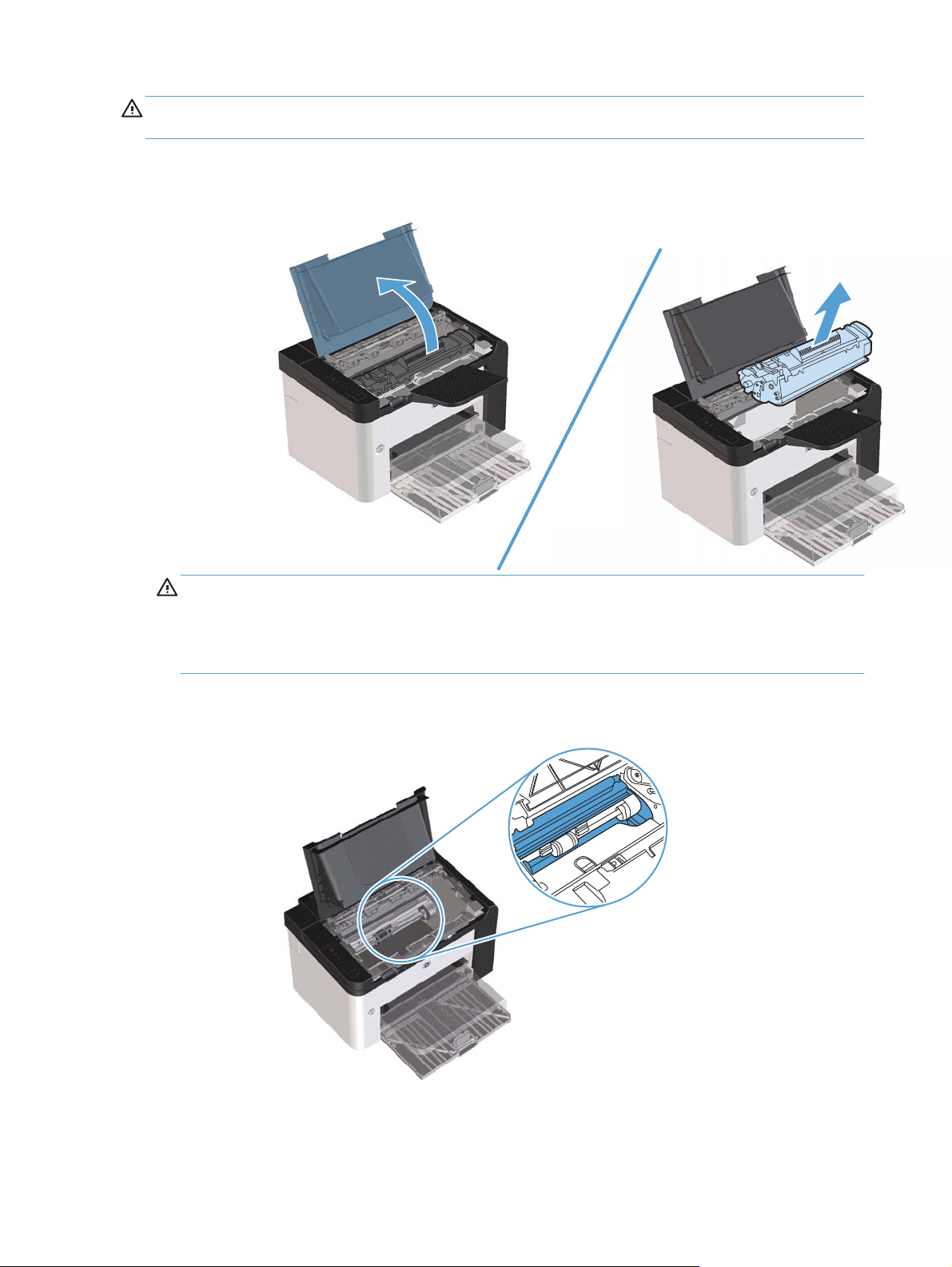
BRĪDINĀJUMS! Pirms produkta tīrīšanas izslēdziet to, atvienojot barošanas vadu un ļaujiet
produktam atdzist.
Atvienojiet barošanas vadu no produkta. Atveriet drukas kasetnes nodalījuma vāku un izņemiet
1.
drukas kasetni.
UZMANĪBU! Neaiztieciet ar rokām melno pārneses rulli produkta iekšienē. To aiztiekot, var
sabojāt produktu.
UZMANĪBU! Lai izvairītos no bojājumiem, nepakļaujiet drukas kasetni gaismas iedarbībai
ilgstošā laikposmā. Pārklājiet to ar papīra lapu.
Ar sausu drāniņu, kam nav plūksnu, izslaukiet no papīra ceļa un drukas kasetnes nodalījuma visu
2.
lieko.
72 Nodaļa 7 Lietošana un apkope LVWW
Page 87

Ielieciet atpakaļ drukas kasetni un aizveriet drukas kasetnes vāku.
3.
Pievienojiet produktam barošanas vadu.
4.
Ārpuses tīrīšana
Izmantojiet mīkstu, mitru auduma gabaliņu, kas nepūkojas, lai notīrītu iekārtas ārpusi no putekļiem un
traipiem.
LVWW
Produkta tīrīšana
73
Page 88

Produkta atjauninājumi
Programmaparatūras atjauninājumi
Šī produkta mikroprogrammatūras un programmatūras atjauninājumi un instalēšanas norādījumi ir
pieejami vietnē
Noklikšķiniet uz Lejupielādes un draiveri, noklikšķiniet uz operētājsistēmas un pēc tam atlasiet
produkta lejupielādi.
www.hp.com/support/ljp1560series vai www.hp.com/support/ljp1600series.
74 Nodaļa 7 Lietošana un apkope LVWW
Page 89
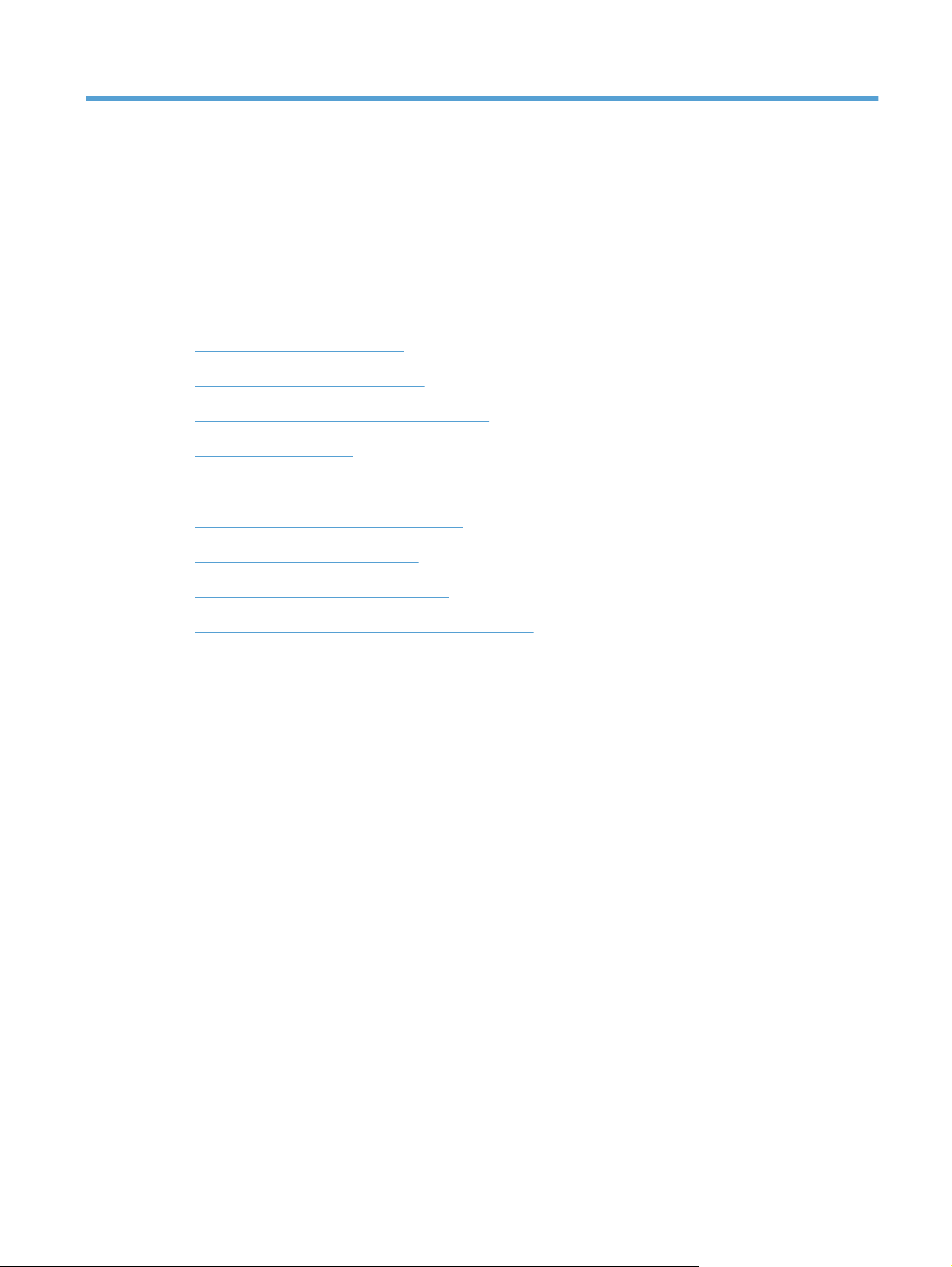
8Problēmu risināšana
Vispārēju problēmu risinājums
●
Rūpnīcas iestatījumu atjaunošana
●
Vadības paneļa indikatoru signālu nozīme
●
Iesprūšanas novēršana
●
Problēmu atrisināšana darbā ar papīru
●
Attēla kvalitātes problēmu atrisināšana
●
Veiktspējas problēmu risināšana
●
Savienojamības problēmu risinājums
●
Produkta programmatūras problēmu atrisināšana
●
LVWW 75
Page 90
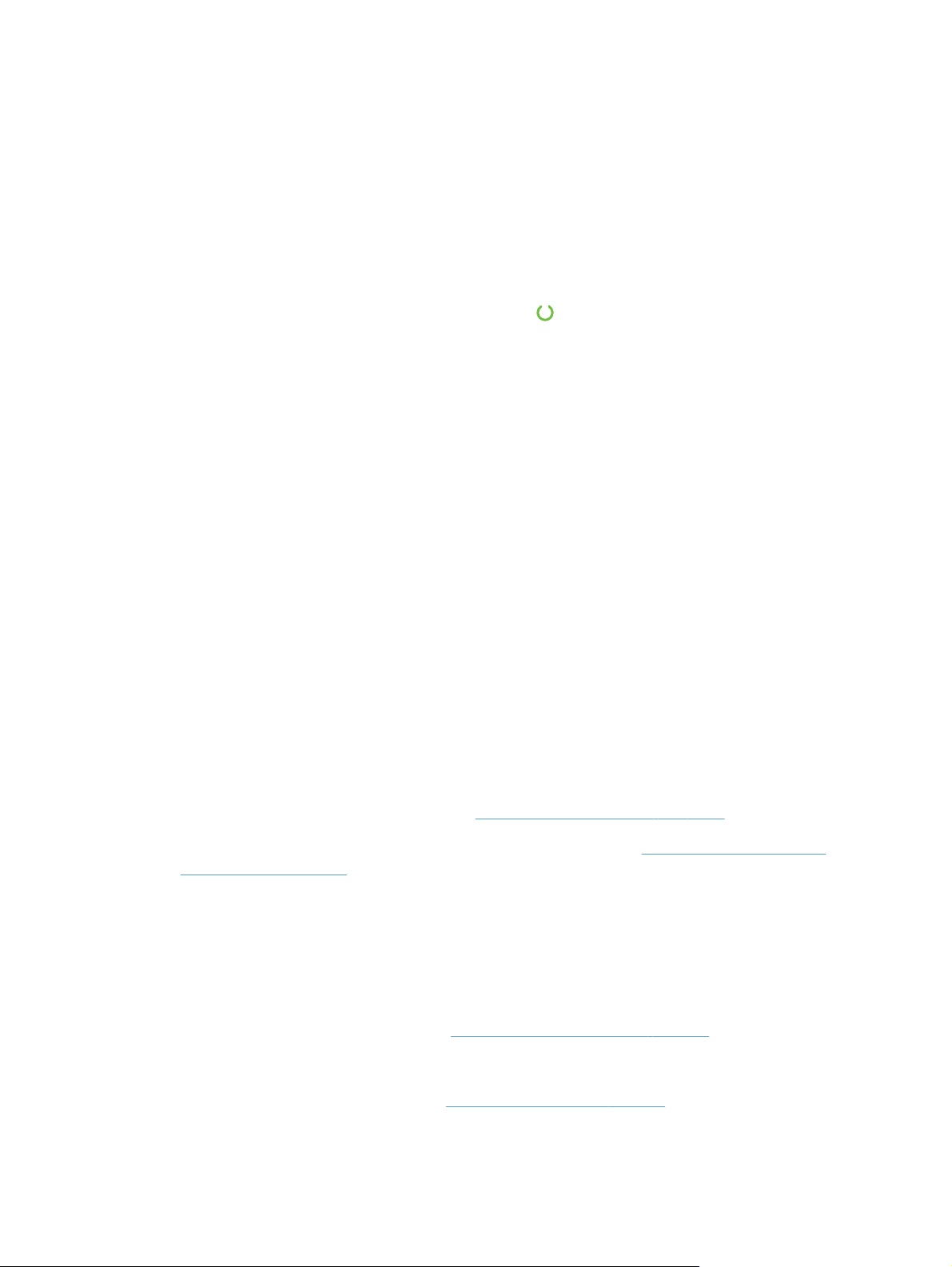
Vispārēju problēmu risinājums
Ja iekārta nedarbojas pareizi, rīkojieties, kā norādīts šajā pārbaudes sarakstā, ievērojot šeit norādīto
kārtību. Ja iekārta neatbilst kāda punkta aprakstam, ievērojiet attiecīgā traucējummeklēšanas punkta
ieteikumus. Ja kādā no punktiem izdodas atrisināt radušos problēmu, pārējos pārbaudes saraksta
punktus nav nepieciešams veikt.
Traucējummeklēšanas pārbaužu saraksts
Pārliecinieties, vai deg ierīces gatavības indikators
1.
darbības:
Atveriet un aizveriet drukas kasetnes nodalījuma vāku, lai deaktivizētu automātiskās
a.
izslēgšanas režīmu.
Pārbaudiet strāvas padeves kabeļa savienojumu.
b.
Pārliecinieties, vai ir ieslēgts barošanas slēdzis.
c.
Prliecinieties, vai elektrolīnijas spriegums atbilst iekārtas strāvas padeves konfigurācijai.
d.
(Sprieguma prasībās ir redzams uz uzlīmes iekārtas aizmugurē.) Ja izmantojat pagarinātāju
un tā spriegums neatbilst specifikācijām, pievienojiet iekārtas kontaktdakšu tieši sienas
kontaktligzdā. Ja tā jau ir iesprausta sienas kontaktligzdā, mēģiniet to iespraust citā
kontaktligzdā.
Pārliecinieties, vai drukas kasetne ir ievietota pareizi.
e.
Ja tādējādi neizdodas atjaunot strāvas padevi, sazinieties ar HP klientu apkalpošanas centru.
f.
b
audiet kabeļu savienojumus.
Pār
2.
Pārbaudiet kabeļu savienojumu starp iekārtu un datoru vai tīkla portu. Pārliecinieties, vai
a.
savienojums ir drošs.
. Ja nedeg neviens indikators, veiciet šādas
Pārliecinieties, vai kabelis nav bojāts, izmantojot, ja iespējams, citu kabeli.
b.
Pārbaudiet tīkla savienojumu. Skatiet
c.
Pārbaudiet, vai deg kāds no vadības paneļa indikatoriem. Skatiet
3.
signālu nozīme 79. lpp.
Pārliecinieties, vai izmantotais papīrs atbilst specifikācijām.
4.
Pārliecinieties, vai produkta programmatūra ir instalēta pareizi.
5.
Pārliecinieties, vai ir instalēts printera draiveris šai ierīcei. Pārbaudiet programmā, vai lietojat šai
6.
ierīcei paredzēto printera draiveri.
Izdrukājiet konfigurācijas lapu. Skatiet
7.
Ja lapa netiek izdrukāta, pārbaudiet, vai papīrs ir ievietots vismaz vienā teknē.
a.
Ja iekārtā iesprūst papīrs, skatiet
b.
76 Nodaļa 8 Problēmu risināšana LVWW
Tīkla problēmu risināšana 104. lpp.
Vadības paneļa indikatoru
Informācijas lapu drukāšana 54. lpp..
Iesprūšanas novēršana 84. lpp..
Page 91
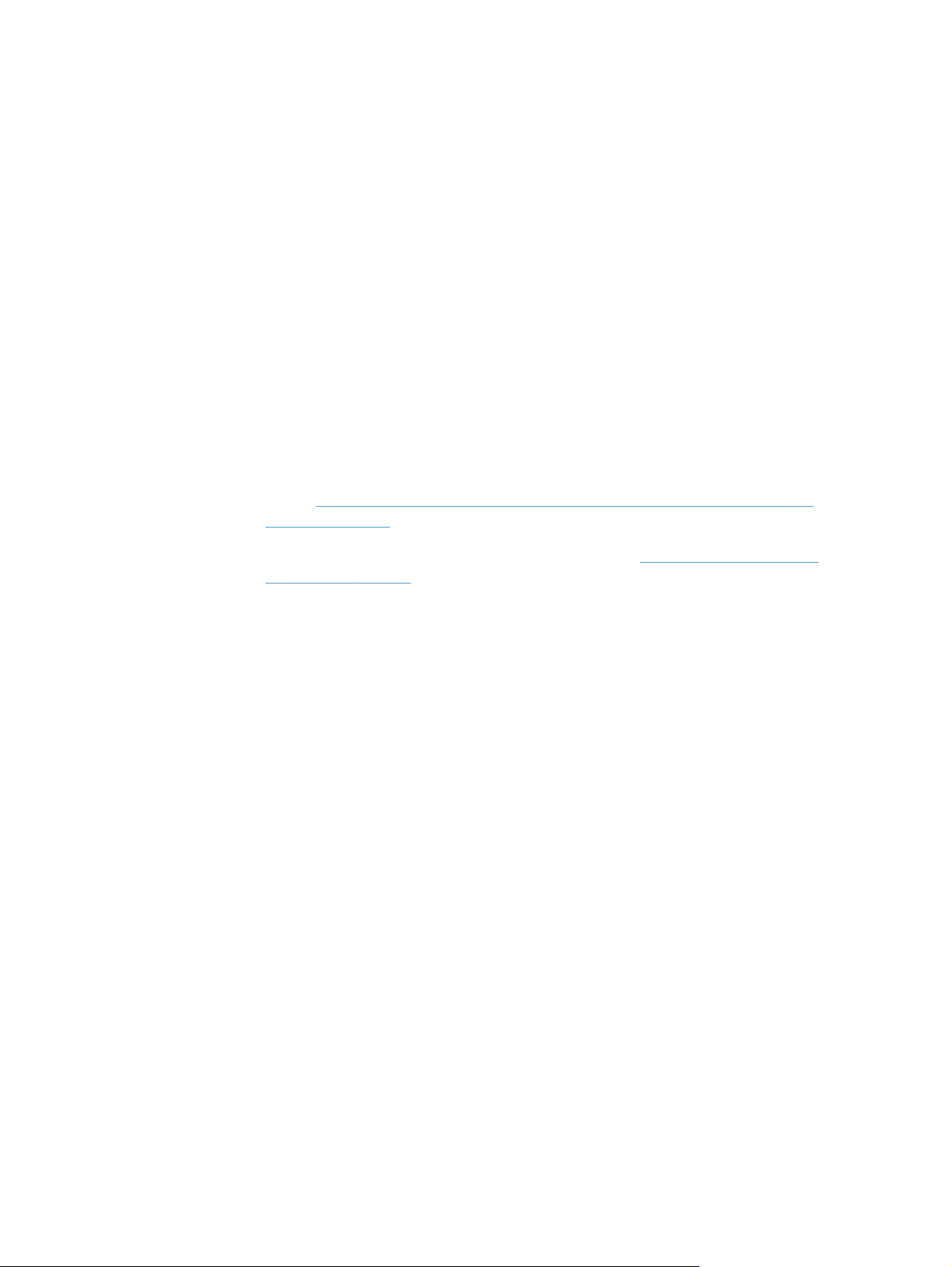
Ja konfigurācijas lapa tiek izdrukāta, pārbaudiet šādus vienumus.
8.
Ja lapa neizdrukājas pareizi, vainojama ir iekārtas aparatūra. Sazinieties ar HP klientu
a.
apkalpošanas centru.
Ja lapa tiek izdrukāta pareizi, ierīces aparatūra darbojas. Problēma ir datoram, kuru lietojat,
b.
printera draiverim vai programmai.
Izdrukājiet nelielu dokumentu no citas programmas, kas iepriekš ir darbojusies. Ja šis risinājums
9.
darbojas, problēmu rada izmantojamā programma. Ja šis risinājums nedarbojas (dokumentu
nevar izdrukāt), rīkojieties šādi:
Mēģiniet izdrukāt darbu no cita datora, kurā ir instalēta iekārtas programmatūra.
a.
Ja ierīce ir pievienota tīklam, pievienojiet to datoram tieši, izmantojot USB kabeli. Pārvirziet
b.
ierīci uz pareizo portu vai pārinstalējiet programmatūru un pēc tam izvēlieties jauno
savienojuma veidu, kuru lietosit.
Ja drukas kvalitāte nav pieņemama, rīkojieties šādi.
c.
Pārbaudiet, vai drukas iestatījumi a
●
sadaļu
izmēriem 34. lpp.
Lai atrisinātu drukas kvalitātes problēmas, izmantojiet
●
atrisināšana 96. lpp. procedūras.
Drukas draivera mainīšana atbilstoši apdrukājamā materiāla veidam un
tbilst izma
Faktori, kas ietekmē iekārtas veiktspēju
Vairāki faktori ietekmē darba izdrukāšanas laiku:
Maksimālais iekārtas ātrums, mērīts lappusēs minūtē (ppm)
●
Īpaša papīra izmantošana (piemēram, caurspīdīgs papīrs, smags papīrs un papīrs nestandarta
●
izmērā)
Iekārtas apstrādes un lejupielādes laiks
●
Grafisku attēlu sarežģītība un izmērs
●
● Izmantotā datora ātrums
USB savienojums
●
Produkta ievadizvades konfigurācija
●
ntotajam apdrukājamajam materiālam. Sk.
Attēla kvalitātes problēmu
LVWW
● Tīkla operētājsistēma un konfigurācija (ja ir piemērojama)
Vispārēju problēmu risinājums
77
Page 92

Rūpnīcas iestatījumu atjaunošana
Lai atjaunotu produkta rūpnīcas noklusējuma iestatījumus, veiciet šādas darbības.
Izslēdziet iekārtu.
1.
Ieslēdziet iekārtu, un kamēr tā ieslēdzas, vienlaicīgi nospiediet un turiet abas vadības paneļa
2.
pogas, kamēr visi indikatori sāk mirgot saskaņoti.
78 Nodaļa 8 Problēmu risināšana LVWW
Page 93

Vadības paneļa indikatoru signālu nozīme
Tabula 8-1 Statusa indikatoru apzīmējumi
Simbols, kas apzīmē izslēgtu indikatoru
Simbols, kas apzīmē ieslēgtu indikatoru
Simbols, ar kuru tiek apzīmēts mirgojošs indikators
1
Vadības paneļa simbolu un indikatoru aprakstu skatiet sadaļā Vadības paneļa izkārtojums 8. lpp.
Tabula 8-2 Vadības paneļa indikatori
1
1
1
Indikatoru stāvoklis Indikatoru signāli Produkta
stāvoklis
Visi indikatori ir izslēgti
PIEZĪME. Strāvas pogas
aizmugurgaisma ir izslēgta.
Produkts ir
automātiskas
izslēgšanas režīmā
vai ir izslēgts.
Darbība
Nospiediet strāvas
pogu, lai deaktivizētu
automātiskas
izslēgšanas režīmu
vai ieslēgtu produktu
LVWW
Vadības paneļa indikatoru signālu nozīme
79
Page 94
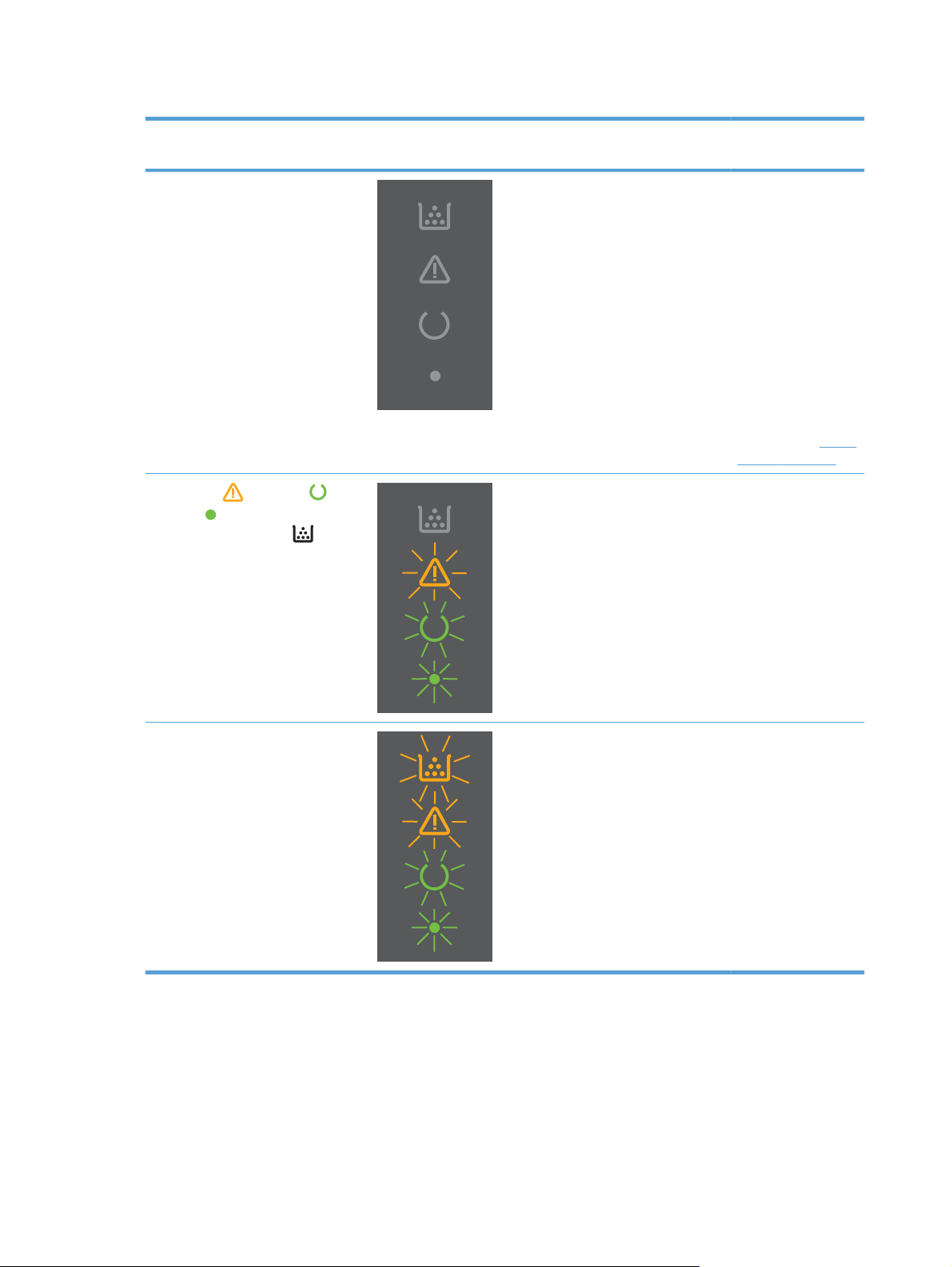
Tabula 8-2 Vadības paneļa indikatori (turpinājums)
Indikatoru stāvoklis Indikatoru signāli Produkta
stāvoklis
Visi indikatori ir izslēgti
PIEZĪME. Strāvas pogas
aizmugurgaisma ir ieslēgta.
Brīdinājuma
darbības
Tonera līmeņa indikators
izslēgts.
PIEZĪME. Strāvas pogas
aizmugurgaisma ir ieslēgta.
, gatavības , un
indikatori cikliski iedegas.
ir
Formatētājs nav
pareizi savienots ar
produktu.
Notiek formatētāja
inicializēšana.
Darbība
Izslēdziet
1.
produktu.
Pagaidiet
2.
30 sekundes un
vēlreiz
ieslēdziet
produktu.
Gaidiet
3.
produkta
inicializāciju.
Sazinieties ar
HP klientu atbalsta
centru. Skatiet
atbalsts 123. lpp.
Nav nepieciešama
nekāda darbība.
Gaidiet, līdz beigsies
inicializācija. Tiklīdz
inicializācija ir
pabeigta, produkts
nonāk gatavības
stāvoklī.
Klientu
Visi indikatori cikliski iedegas.
PIEZĪME. Strāvas pogas
aizmugurgaisma ir ieslēgta.
Produkts apstrādā
tīrīšanas lapu.
Nav nepieciešama
nekāda darbība.
Pagaidiet, kamēr
beidzas tīrīšanas
process. Tiklīdz
tīrīšanas process ir
pabeigts, produkts
nonāk gatavības
stāvoklī.
80 Nodaļa 8 Problēmu risināšana LVWW
Page 95

Tabula 8-2 Vadības paneļa indikatori (turpinājums)
Indikatoru stāvoklis Indikatoru signāli Produkta
stāvoklis
Gatavības indikators
visi pārējie indikatori ir izslēgti.
PIEZĪME. Strāvas pogas
aizmugurgaisma ir ieslēgta.
Gatavības indikators
visi pārējie indikatori ir izslēgti.
PIEZĪME. Strāvas pogas
aizmugurgaisma ir ieslēgta.
ir ieslēgts,
mirgo, bet
Produkts ir gatavības
stāvoklī.
Produkts saņem vai
apstrādā datus.
Darbība
Nav nepieciešama
nekāda darbība.
Produkts ir gatavs
saņemt drukas
uzdevumu.
Nav nepieciešama
nekāda darbība.
Produkts saņem vai
apstrādā drukas
uzdevumu.
Lai atceltu pašreizējo
drukas uzdevumu,
nospiediet atcelšanas
pogu
.
Brīdinājuma indikators
visi pārējie indikatori ir izslēgti.
PIEZĪME. Strāvas pogas
aizmugurgaisma ir ieslēgta.
mirgo, bet
Produktā radās kļūda,
kas ir turpat
novēršama,
piemēram, papīra
iestrēgšana, atvērts
vāks vai papīra
trūkums attiecīgajā
teknē.
Pārbaudiet produktu,
nosakiet kļūdu un pēc
tam to izlabojiet. Ja
kļūdu radījis papīra
trūkums attiecīgajā
teknē vai produkta
atrašanās manuālas
padeves režīmā,
ievietojiet teknē
atbilstošu papīru un
izpildiet ekrānā
redzamos
norādījumus vai
atveriet un aizveriet
printera kasetnes
vāku, lai sāktu
drukāšanu.
LVWW
Vadības paneļa indikatoru signālu nozīme
81
Page 96

Tabula 8-2 Vadības paneļa indikatori (turpinājums)
Indikatoru stāvoklis Indikatoru signāli Produkta
stāvoklis
Brīdinājuma indikators
gatavības indikators
bet visi pārējie indikatori ir izslēgti.
PIEZĪME. Strāvas pogas
aizmugurgaisma ir ieslēgta.
mirgo,
ir ieslēgts,
Produktā ir radusies
nekritiska kļūda, kuru
produkts izlabos pats.
Darbība
Lai izlabotu kļūdu un
izdrukātu pieejamo
informāciju,
nospiediet pogu Go
(Aiziet!)
Ja labošana notikusi
sekmīgi, produkts
pāriet uz datu
saņemšanas režīmu
un pabeidz darbu.
Ja izlabošana nav
sekmīga, produkts
atgriežas nekritiskās
kļūdas stāvoklī.
Izņemiet visus
apdrukājamos
materiālus no
materiālu ceļa un
atslēdziet produkta
strāvas padevi, pēc
tam atkal ieslēdziet.
.
Brīdinājuma
darbības
Tonera līmeņa indikators
izslēgts.
PIEZĪME. Strāvas pogas
aizmugurgaisma ir ieslēgta.
, gatavības un
indikatori ir ieslēgti.
Produktā ir radusies
neizlabojama kļūda,
ir
kuru produkts pats
izlabot nevar.
Izslēdziet
1.
produktu.
Pagaidiet
2.
30 sekundes un
vēlreiz
ieslēdziet
produktu.
Gaidiet
3.
produkta
inicializāciju.
Ja kļūda joprojām
pastāv, sazinieties ar
HP klientu atbalstu.
Skatiet
Klientu
atbalsts 123. lpp.
82 Nodaļa 8 Problēmu risināšana LVWW
Page 97

Tabula 8-2 Vadības paneļa indikatori (turpinājums)
Indikatoru stāvoklis Indikatoru signāli Produkta
stāvoklis
Gatavības
indikatori ir ieslēgti.
PIEZĪME. Strāvas pogas
aizmugurgaisma ir ieslēgta.
Tonera līmeņa
PIEZĪME. Strāvas pogas
aizmugurgaisma ir ieslēgta.
un tonera līmeņa
indikators mirgo.
Drukas kasetne ir
gandrīz tukša.
Drukas kasetne ir
izņemta no produkta.
Darbība
Pasūtiet jaunu drukas
kasetni un izmantojiet
to. Sk. sadaļu
Rezerves daļu,
papildpiederumu un
izejmateriālu
pasūtīšana 112. lpp.
Ielieciet drukas
kasetni atpakaļ
produktā.
LVWW
Vadības paneļa indikatoru signālu nozīme
83
Page 98
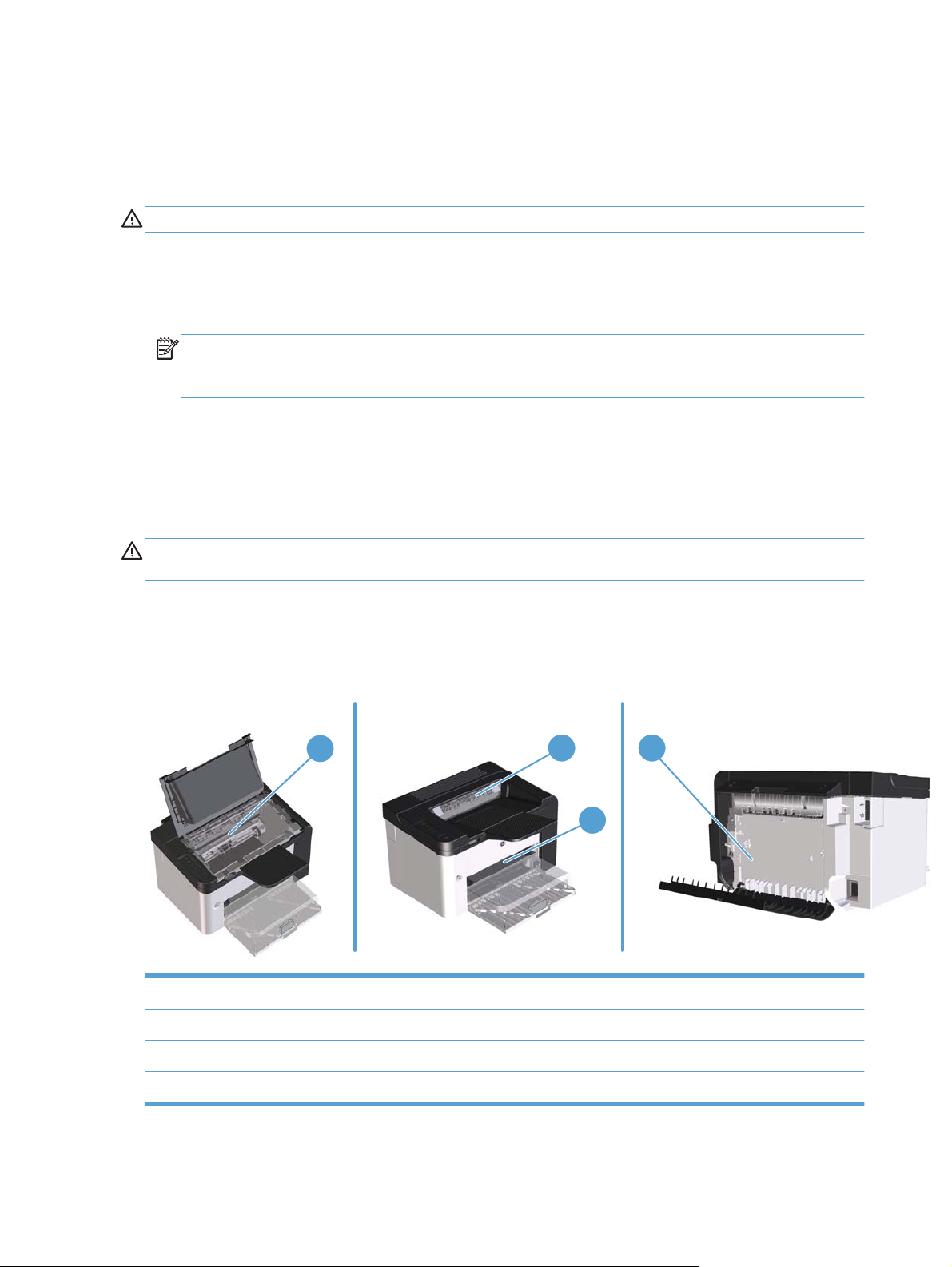
Iesprūšanas novēršana
Izņemot iestrēgušu papīru, dariet to ļoti uzmanīgi, lai neieplēstu papīru. Ja ierīcē paliek neliels papīra
gabaliņš, tas var atkal izraisīt papīra iestrēgšanu.
UZMANĪBU! Pirms iestrēgušā papīra izvilkšanas, izslēdziet iekārtu un atvienojiet strāvas vadu.
Izplatītākie iestrēguša papīra iemesli
Ievades teknes ir nepareizi ievietotas vai tās ir pārāk pilnas.
●
PIEZĪME. Pievienojot jaunu apdrukājamo materiālu, vienmēr izņemiet visu padeves teknē
palikušo materiālu un nolīdziniet visu kaudzīti. Tas palīdz izvairīties no vairāku lapu vienlaicīgas
paņemšanas un samazina apdrukājamo papīru iestrēgšanas gadījumus.
Apdrukājamais materiāls neatbilst HP ieteiktajām specifikācijām.
●
Produkta papīra ceļš jāattīra no papīra putekļiem un citām daļiņām.
●
Pēc apdrukājamā materiāla iestrēgšanas produktā var palikt nesaistītais toneris. Šis toneris iztīrās pēc
dažu lapu izdrukāšanas.
UZMANĪBU! Ja toneris nokļūst uz drēbēm vai rokām, nomazgājiet tās aukstā ūdenī. Karsts ūdens
padara tonera traipu grūti iztīrāmu.
Iestrēguma vietas
Materiāla iestrēgšana var notikt šādās iekārtas vietās.
1Iekšējie apgabali
2 Padeves teknes
3Izdruku uztvērēji
1
3 4
2
4Aizmugurējais vāks un dupleksers (sērijas HP LaserJet Professional P1600 printeris)
84 Nodaļa 8 Problēmu risināšana LVWW
Page 99

Iestrēgušā papīra izņemšana no ievades teknēm
UZMANĪBU! Iestrēgušā materiāla izņemšanai nelietojiet asus priekšmetus, tādus kā pincetes vai
asknaibles. Garantija nesedz bojājumu, ko radījusi asu priekšmetu lietošana, labošanu.
Izņemot iesprūdušo apdrukājamo materiālu, velciet to tieši prom no iekārtas. Iestrēgušu apdrukājamo
materiālu vilkšana leņķī var bojāt iekārtu.
PIEZĪME. Atkarībā no tā, kur iesprūdušais papīrs atrodas, dažas šīs darbības var būt liekas.
Atveriet drukas kasetnes vāku un pēc tam izņemiet drukas kasetni.
1.
Izņemiet apdrukājamā materiāla kaudzīti no galvenās ievades teknes vai prioritārā ievades slota.
2.
LVWW
Iesprūšanas novēršana
85
Page 100
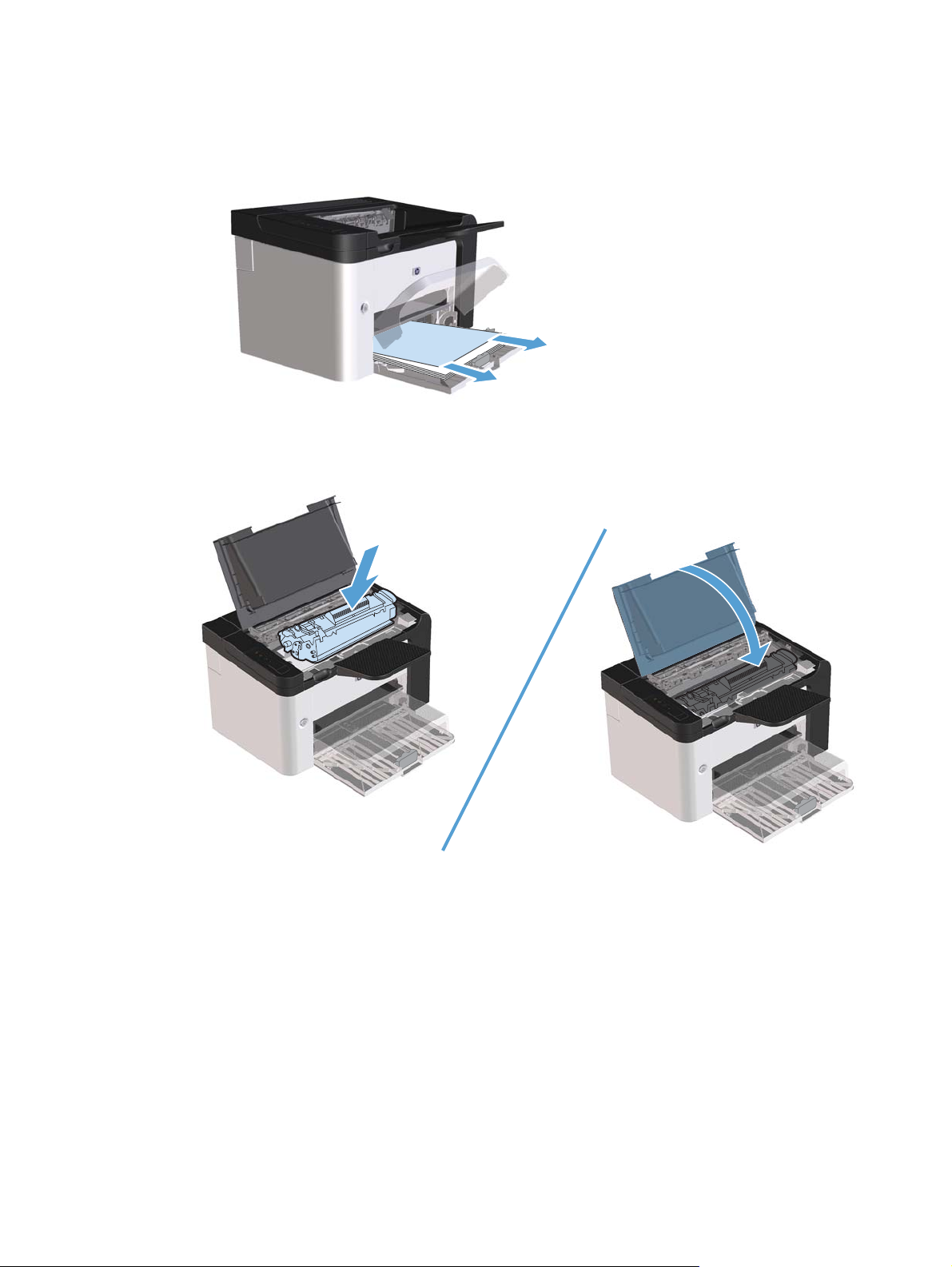
Ar abām rokām satveriet redzamo apdrukājamā materiāla malu (arī vidu) un uzmanīgi velciet to
3.
laukā no iekārtas.
Ielieciet atpakaļ drukas kasetni un aizveriet drukas kasetnes nodalījuma vāku.
4.
86 Nodaļa 8 Problēmu risināšana LVWW
